Page 1
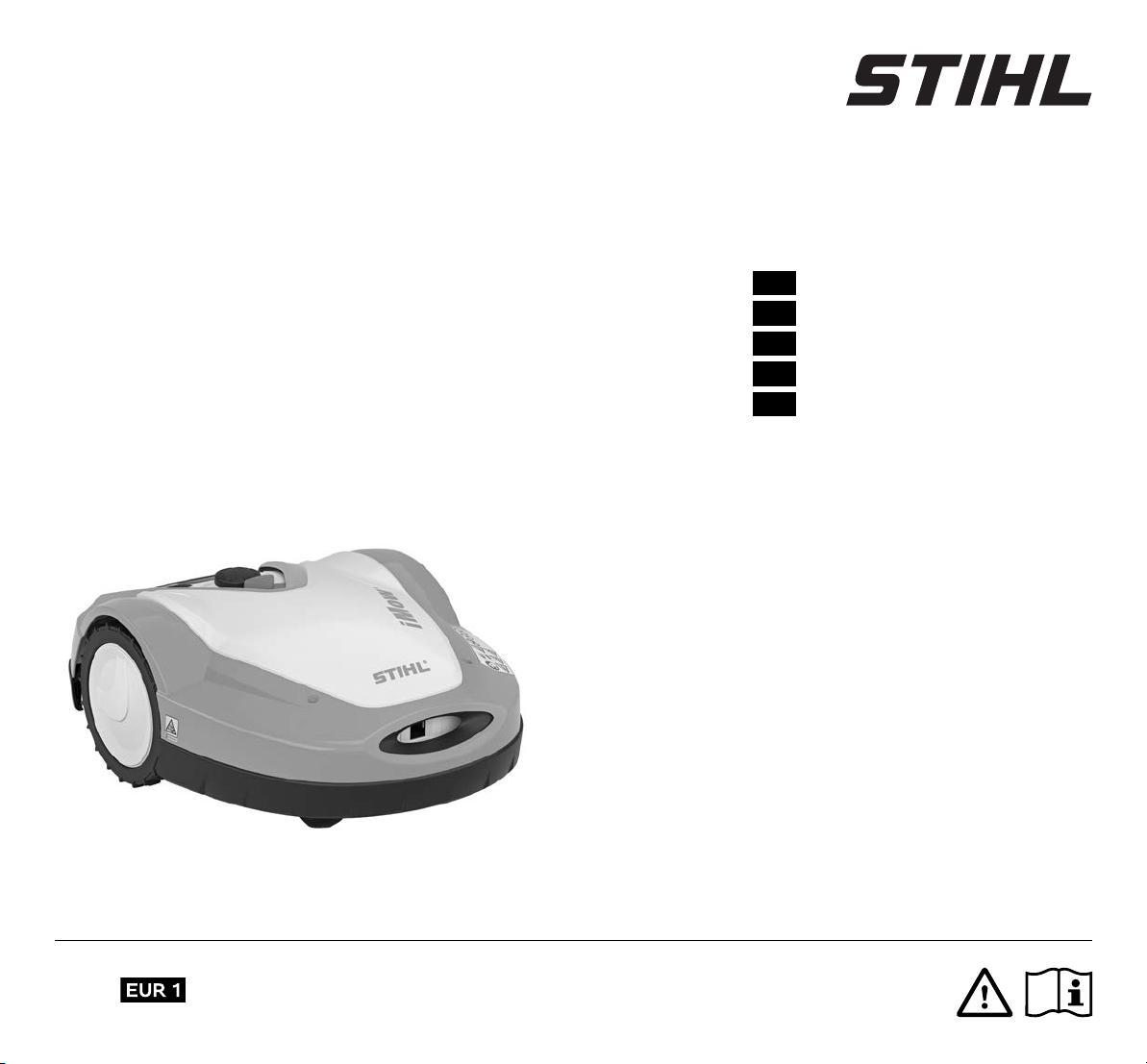
STIHL RMI 632, RMI 632 P
RMI 632 C, RMI 632 PC
DE
Gebrauchsanleitung
EN
Instruction manual
FR
Manuel d’utilisation
NL
Gebruiksaanwijzing
IT
Istruzioni per l'uso
RMI 632.0 RMI 632.0 C RMI 632.0 P RMI 632.0 PC
C
Page 2

0478 131 9942 C. D19. Eco. DS-2019-02 © 2019 STIHL Tirol GmbH
Page 3
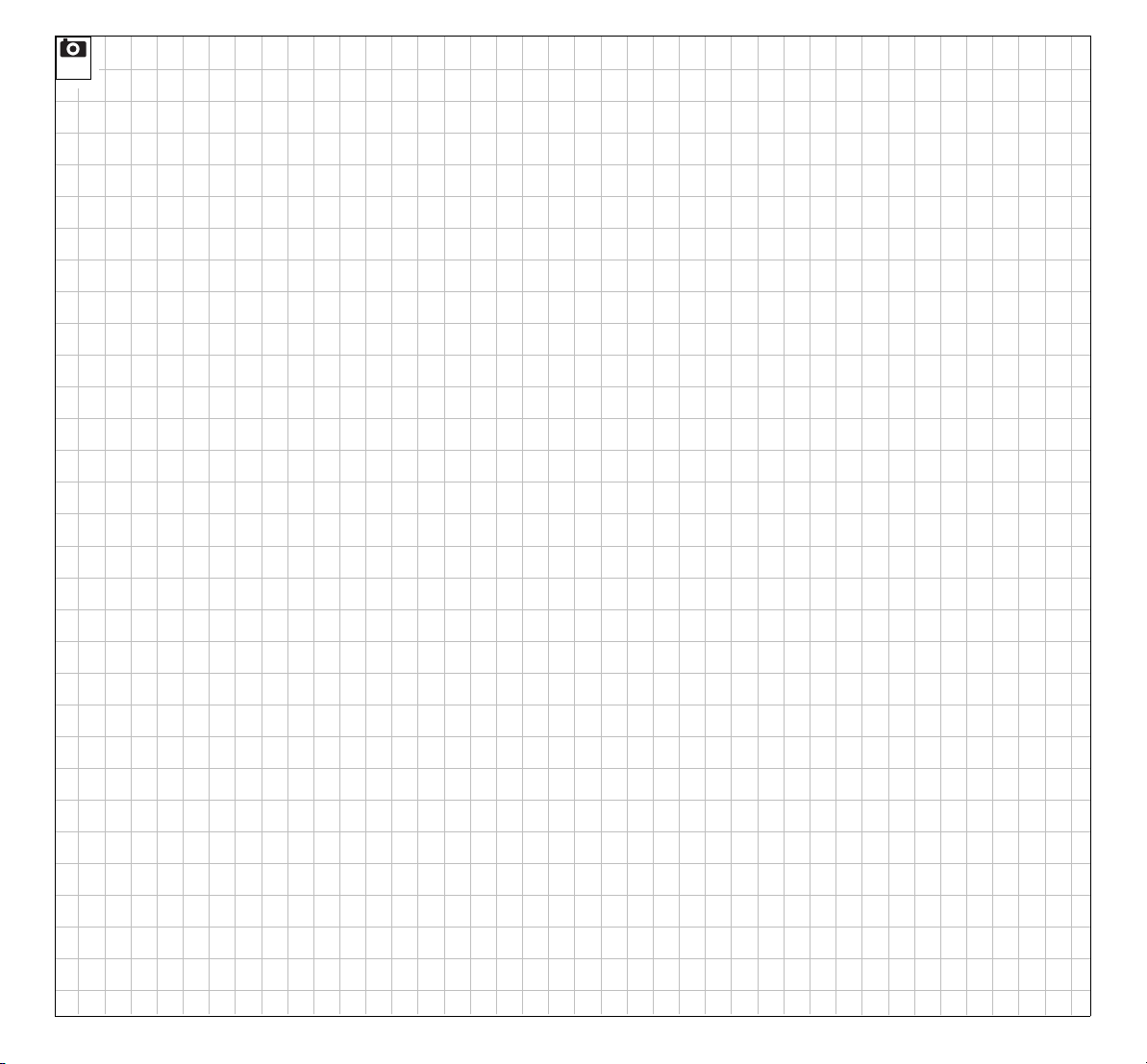
1
0478 131 9942 C
1
Page 4
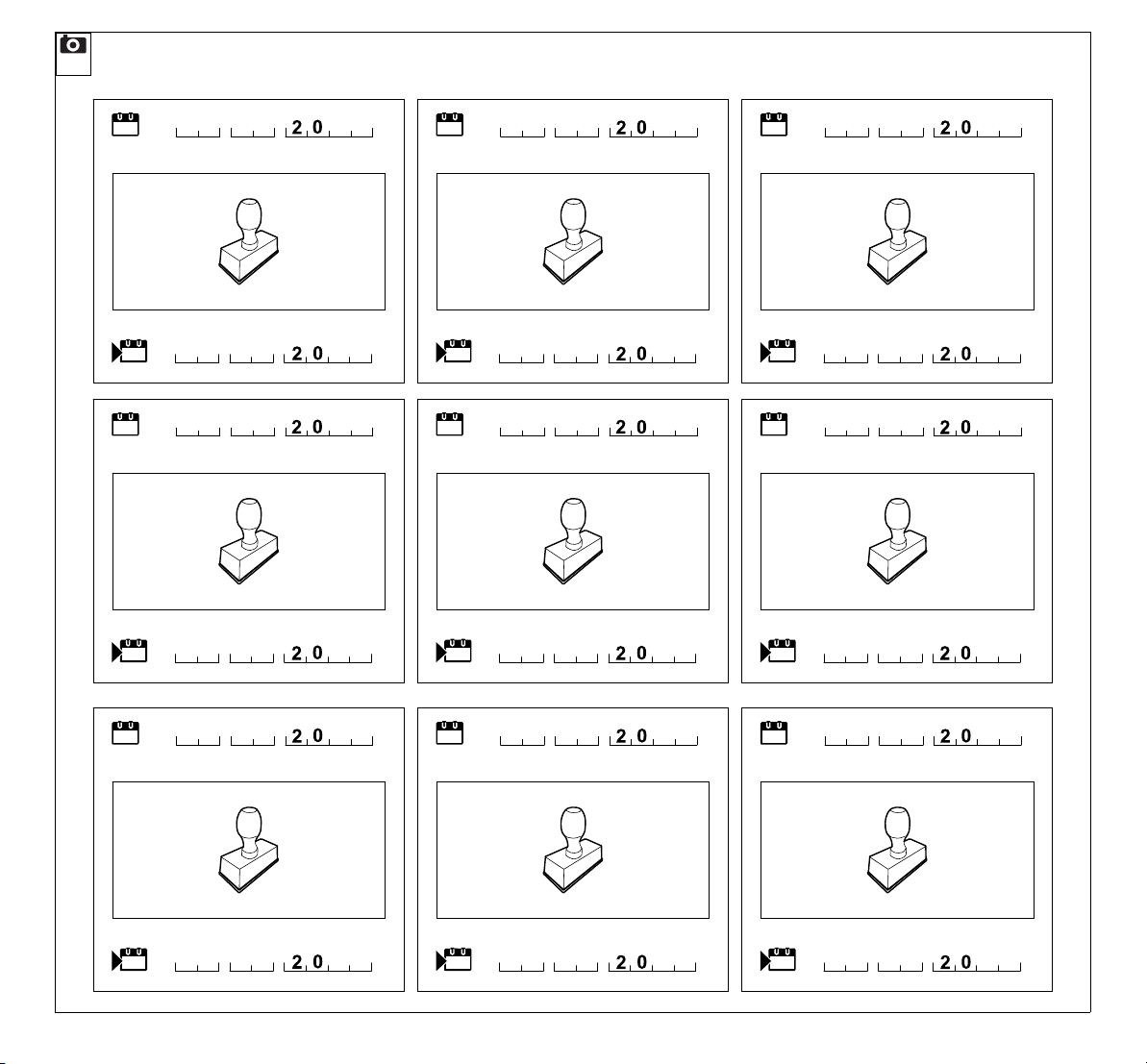
2
2
0478 131 9942 C
Page 5
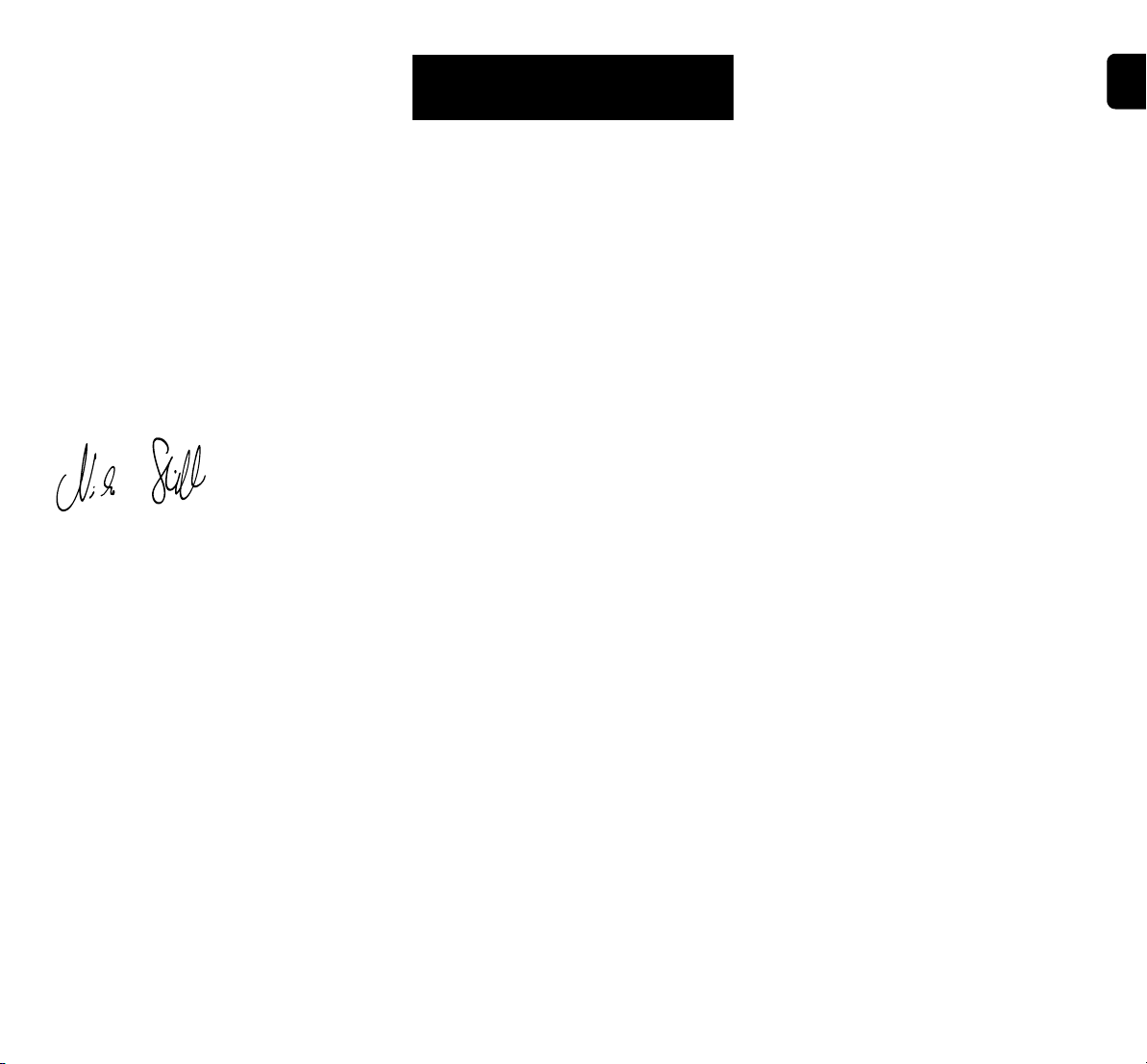
Liebe Kundin, lieber Kunde,
es freut uns, dass Sie sich für STIHL
entschieden haben. Wir entwickeln und
fertigen unsere Produkte in Spitzenqualität
entsprechend der Bedürfnisse unserer
Kunden. So entstehen Produkte mit hoher
Zuverlässigkeit auch bei extremer
Beanspruchung.
STIHL steht auch für Spitzenqualität beim
Service. Unser Fachhandel gewährleistet
kompetente Beratung und Einweisung
sowie eine umfassende technische
Betreuung.
Wir danken Ihnen für Ihr Vertrauen und
wünschen Ihnen viel Freude mit Ihrem
STIHL Produkt.
Dr. Nikolas Stihl
WICHTIG! VOR GEBRAUCH LESEN
UND AUFBEWAHREN.
1. Inhaltsverzeichnis
Zu dieser Gebrauchsanleitung 4
Allgemein 4
Ländervarianten 5
Anleitung zum Lesen der
Gebrauchsanleitung 5
Gerätebeschreibung 6
Robotermäher 6
Dockingstation 7
Steuerkonsole 8
Wie der Robotermäher arbeitet 9
Funktionsprinzip 9
Manuelles Mähen 10
Sicherheitseinrichtungen 10
STOP-Taste 10
Gerätesperre 10
Schutzabdeckungen 11
Zweihandbedienung 11
Stoßsensor 11
Anhebeschutz 11
Neigungssensor 11
Displaybeleuchtung 11
Diebstahlschutz 11
GPS-Schutz 11
Zu Ihrer Sicherheit 12
Allgemein 12
Bekleidung und Ausrüstung 13
Warnung – Gefahren durch
elektrischen Strom 13
Akku 14
Transport des Geräts 14
Vor der Inbetriebnahme 15
Programmierung 16
Während des Betriebs 16
Wartung und Reparaturen 17
Lagerung bei längeren
Betriebspausen 18
Entsorgung 18
Symbolbeschreibung 19
Lieferumfang 19
Erstinstallation 20
Hinweise zur Dockingstation 20
Anschlüsse der Dockingstation 22
Netzleitung an der Dockingstation
anschließen 23
Installationsmaterial 24
Akku einbauen 24
Schnitthöhe einstellen 24
Hinweise zur ersten Installation 25
Sprache, Datum, Uhrzeit einstellen 25
Dockingstation installieren 26
Begrenzungsdraht verlegen 27
Begrenzungsdraht anschließen 30
Robotermäher und Dockingstation
koppeln 34
Installation prüfen 35
Robotermäher programmieren 36
Erstinstallation abschließen 37
Erster Mähvorgang nach der
Erstinstallation 38
iMow App 38
Menü 39
Bedienhinweise 39
Statusanzeige 40
Infobereich 41
Hauptmenü 41
Befehle 42
Mähplan 43
Aktivzeiten 43
Mähdauer 44
Information 44
Einstellungen 45
DEEN
FRNLIT
0478 131 9942 C - DE
Gedruckt auf chlorfrei gebleichtem Papier. Papier ist recycelbar. Schutzumschlag ist halogenfrei.
3
Page 6
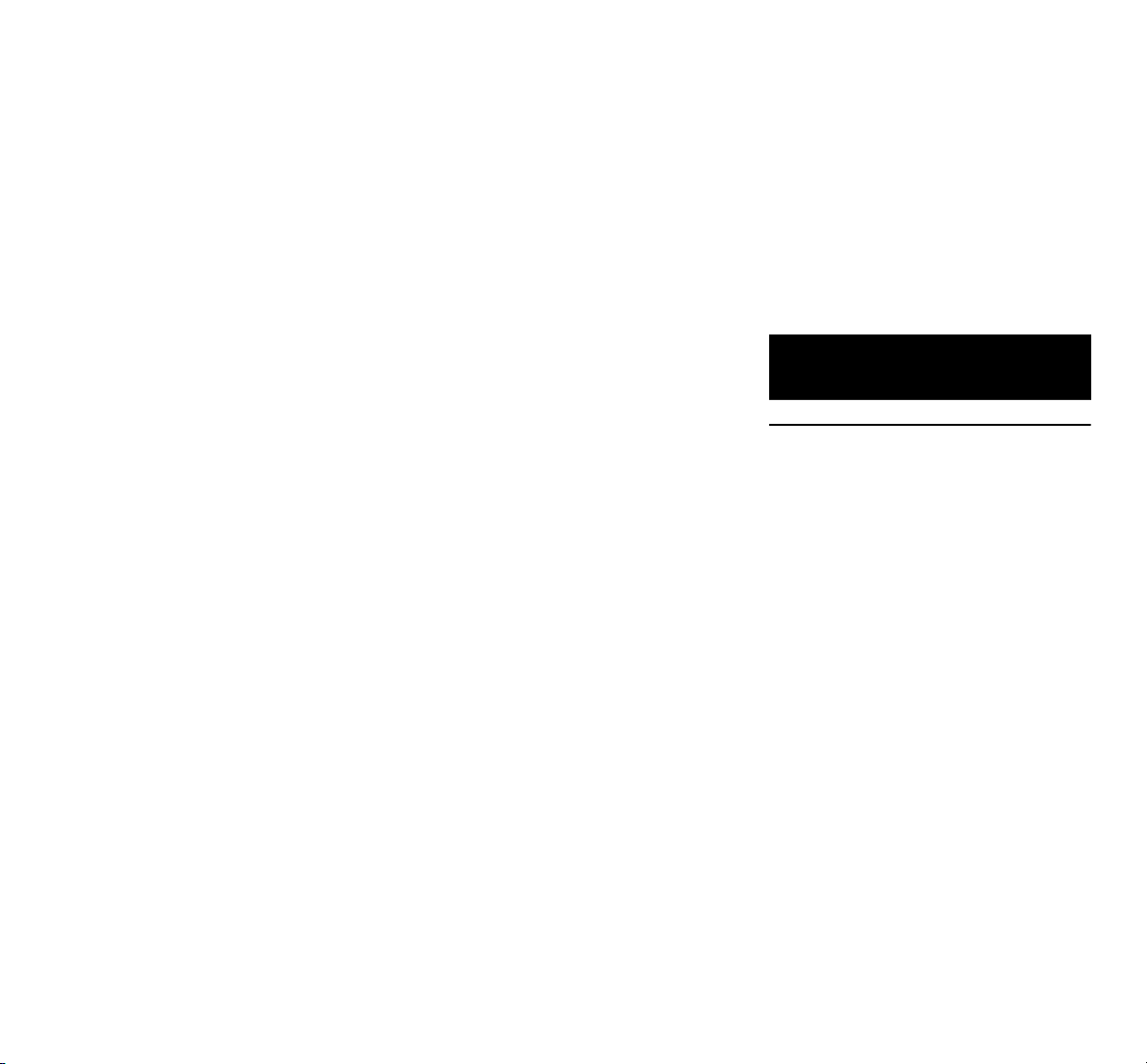
iMow – Geräteeinstellungen 45
Regensensor einstellen 46
Statusanzeige einstellen 46
Installation 47
Startpunkte einstellen 48
Sicherheit 48
Service 50
Begrenzungsdraht 50
Verlegung des Begrenzungsdrahts
planen 51
Skizze der Mähfläche anfertigen 51
Begrenzungsdraht verlegen 52
Begrenzungsdraht anschließen 52
Drahtabstände – iMow Ruler
verwenden 52
Spitze Ecken 54
Engstellen 54
Verbindungsstrecken installieren 54
Sperrflächen 54
Nebenflächen 55
Gassen 56
Suchschleifen für das versetzte
Heimfahren 57
Kantenexaktes Mähen 58
Abfallendes Gelände in der
Mähfläche 59
Drahtreserven installieren 59
Drahtverbinder verwenden 59
Enge Randabstände 60
Dockingstation 60
Bedienelemente der
Dockingstation 60
Hinweise zum Mähen 61
Allgemein 61
Mulchen 61
Aktivzeiten 61
Mähdauer 62
Heimbereich (RMI 632 C,
RMI 632 PC) 62
Manuelles Mähen 62
Gerät in Betrieb nehmen 62
Vorbereitung 62
Steuerkonsole entnehmen und
einsetzen 62
Programmierung anpassen 63
Mähen mit Automatik 64
Mähen unabhängig von Aktivzeiten 64
Manuelles Mähen 65
Robotermäher eindocken 65
Akku aufladen 65
Wartung 66
Wartungsplan 66
Gerät reinigen 67
Verschleißgrenzen des
Mähmessers prüfen 67
Mähmesser aus- und einbauen 68
Mähmesser schärfen 69
Mitnehmerscheibe aus- und
einbauen 69
Drahtbruch suchen 69
Aufbewahrung und Winterpause 71
Demontage Dockingstation 71
Übliche Ersatzteile 72
Zubehör 72
Verschleiß minimieren und
Schäden vermeiden 72
Umweltschutz 73
Akku ausbauen 73
Transport 74
Gerät anheben oder tragen 74
Gerät verzurren 74
EU-Konformitätserklärung 74
Robotermäher, automatisch und
akkubetrieben (RMI) mit
Dockingstation (ADO) 74
Anschrift STIHL Hauptverwaltung 75
Anschriften STIHL
Vertriebsgesellschaften 75
Anschriften STIHL Importeure 75
Technische Daten 76
Meldungen 76
Fehlersuche 83
Serviceplan 87
Übergabebestätigung 87
Servicebestätigung 87
Installationsbeispiele 88
2. Zu dieser Gebrauchsanleitung
2.1 Allgemein
Diese Gebrauchsanleitung ist eine
Originalbetriebsanleitung des
Herstellers im Sinne der EG-Richtlinie
2006/42/EC.
STIHL arbeitet ständig an der
Weiterentwicklung seiner Produktpalette;
Änderungen des Lieferumfanges in Form,
Technik und Ausstattung müssen wir uns
deshalb vorbehalten.
Aus den Angaben und Abbildungen dieses
Heftes können aus diesem Grund keine
Ansprüche abgeleitet werden.
In dieser Gebrauchsanleitung sind
eventuell Modelle beschrieben, welche
nicht in jedem Land verfügbar sind.
Diese Gebrauchsanleitung ist
urheberrechtlich geschützt. Alle Rechte
bleiben vorbehalten, besonders das Recht
der Vervielfältigung, Übersetzung und der
Verarbeitung mit elektronischen
Systemen.
4
0478 131 9942 C - DE
Page 7
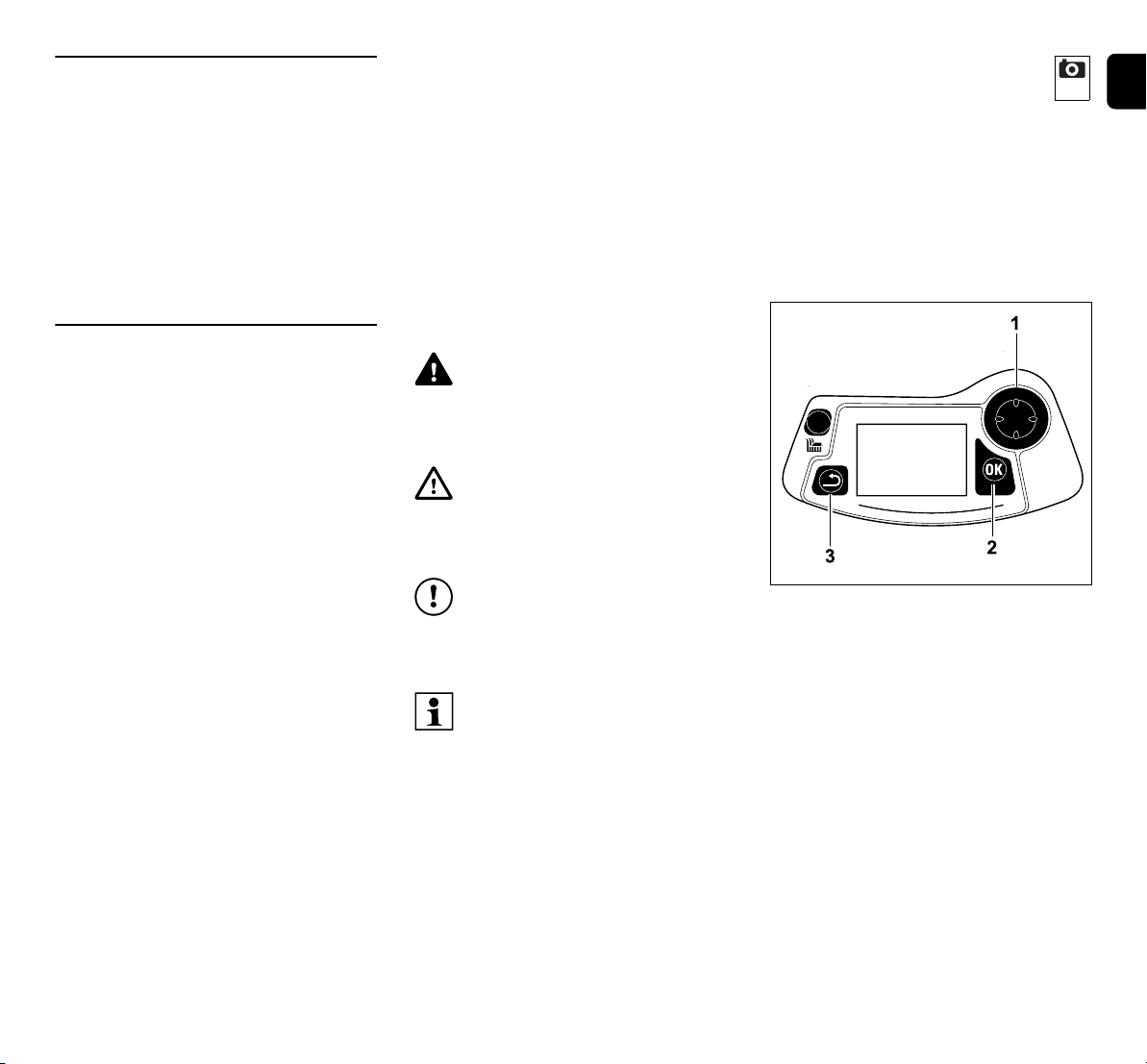
2.2 Ländervarianten
STIHL liefert abhängig vom
Auslieferungsland Geräte mit
unterschiedlichen Steckern und Schaltern
aus.
In den Abbildungen sind Geräte mit
Eurosteckern dargestellt, der
Netzanschluss von Geräten mit anderen
Steckerausführungen erfolgt auf
gleichartige Weise.
2.3 Anleitung zum Lesen der Gebrauchsanleitung
Bilder und Texte beschreiben bestimmte
Handhabungsschritte.
Sämtliche Bildsymbole, die auf dem Gerät
angebracht sind, werden in dieser
Gebrauchsanleitung erklärt.
Blickrichtung:
Blickrichtung bei Verwendung „links“ und
„rechts“ in der Gebrauchsanleitung:
Der Benutzer steht hinter dem Gerät und
blickt in Fahrtrichtung vorwärts.
Kapitelverweis:
Auf entsprechende Kapitel und
Unterkapitel für weitere Erklärungen wird
mit einem Pfeil verwiesen. Das folgende
Beispiel zeigt einen Verweis auf ein
Kapitel: (Ö 3.)
Kennzeichnung von Textabschnitten:
Die beschriebenen Anweisungen können
wie in den folgenden Beispielen
gekennzeichnet sein.
Handhabungsschritte, die das Eingreifen
des Benutzers erfordern:
● Schraube (1) mit einem
Schraubenzieher lösen, Hebel (2)
betätigen ...
Generelle Aufzählungen:
– Einsatz des Produkts bei Sport- oder
Wettbewerbsveranstaltungen
Texte mit zusätzlicher Bedeutung:
Textabschnitte mit zusätzlicher Bedeutung
werden mit einem der nachfolgend
beschriebenen Symbole gekennzeichnet,
um diese in der Gebrauchsanleitung
zusätzlich hervorzuheben.
Gefahr!
Unfall- und schwere
Verletzungsgefahr für Personen.
Ein bestimmtes Verhalten ist
notwendig oder zu unterlassen.
Warnung!
Verletzungsgefahr für Personen.
Ein bestimmtes Verhalten
verhindert mögliche oder
wahrscheinliche Verletzungen.
Vor sicht !
Leichte Verletzungen bzw.
Sachschäden können durch ein
bestimmtes Verhalten verhindert
werden.
Hinweis
Information für eine bessere
Nutzung des Gerätes und um
mögliche Fehlbedienungen zu
vermeiden.
Texte mit Bildbezug:
Einige Abbildungen, die für den Gebrauch
des Geräts notwendig sind, finden Sie
ganz am Anfang der Gebrauchsanleitung.
Das Kamerasymbol dient zur
Verknüpfung der Bilder auf den
Bildseiten mit dem entsprechenden
Textteil in der Gebrauchsanleitung.
Bilder mit Textabschnitten:
Handhabungsschritte mit direktem Bezug
auf das Bild finden Sie unmittelbar nach
der Abbildung mit entsprechenden
Positionsziffern.
Beispiel:
Das Steuerkreuz (1) dient zur Navigation
in den Menüs, mit der OK-Taste (2)
werden Einstellungen bestätigt und Menüs
geöffnet. Mit der Zurück-Taste (3) können
Menüs wieder verlassen werden.
1
DEEN
FRNLIT
0478 131 9942 C - DE
5
Page 8
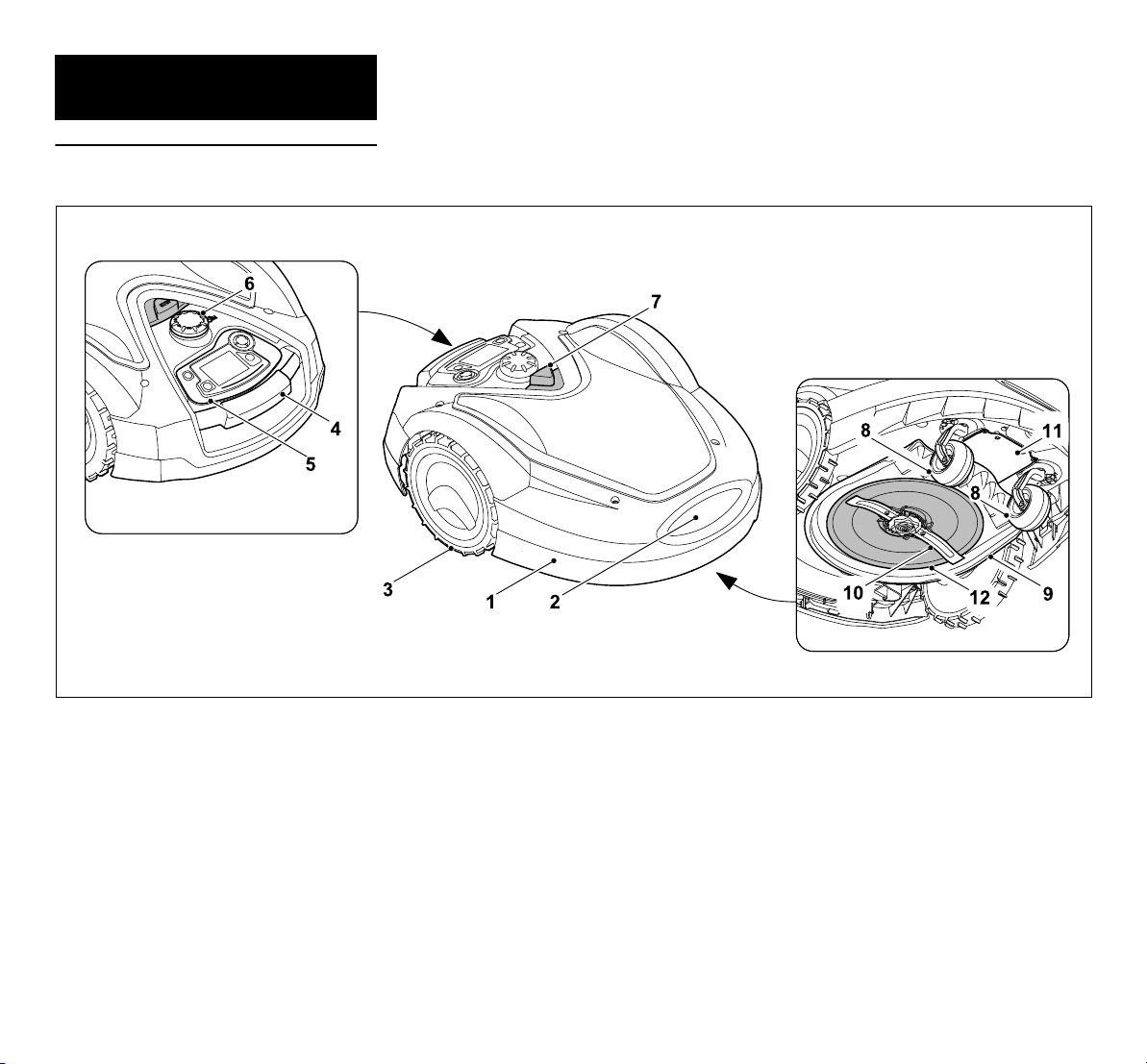
3. Gerätebeschreibung
3.1 Robotermäher
1 Beweglich gelagerte Haube (Ö 5.5),
(Ö 5.6)
2 Ladekontakte:
Anschlusskontakte zur
Dockingstation
3 Hinterrad
4 Tragegriff (Ö 5.6)
5 Entnehmbare Steuerkonsole
(Ö 3.3), (Ö 15.2)
6 Drehgriff Schnitthöhenverstellung
(Ö 9.6)
6
7 STOP-Taste (Ö 5.1)
8 Vorderrad
9 Mähwerk
10 Beidseitig geschliffenes Mähmes-
ser (Ö 16.3)
11 Akkufach
12 Mitnehmerscheibe
0478 131 9942 C - DE
Page 9
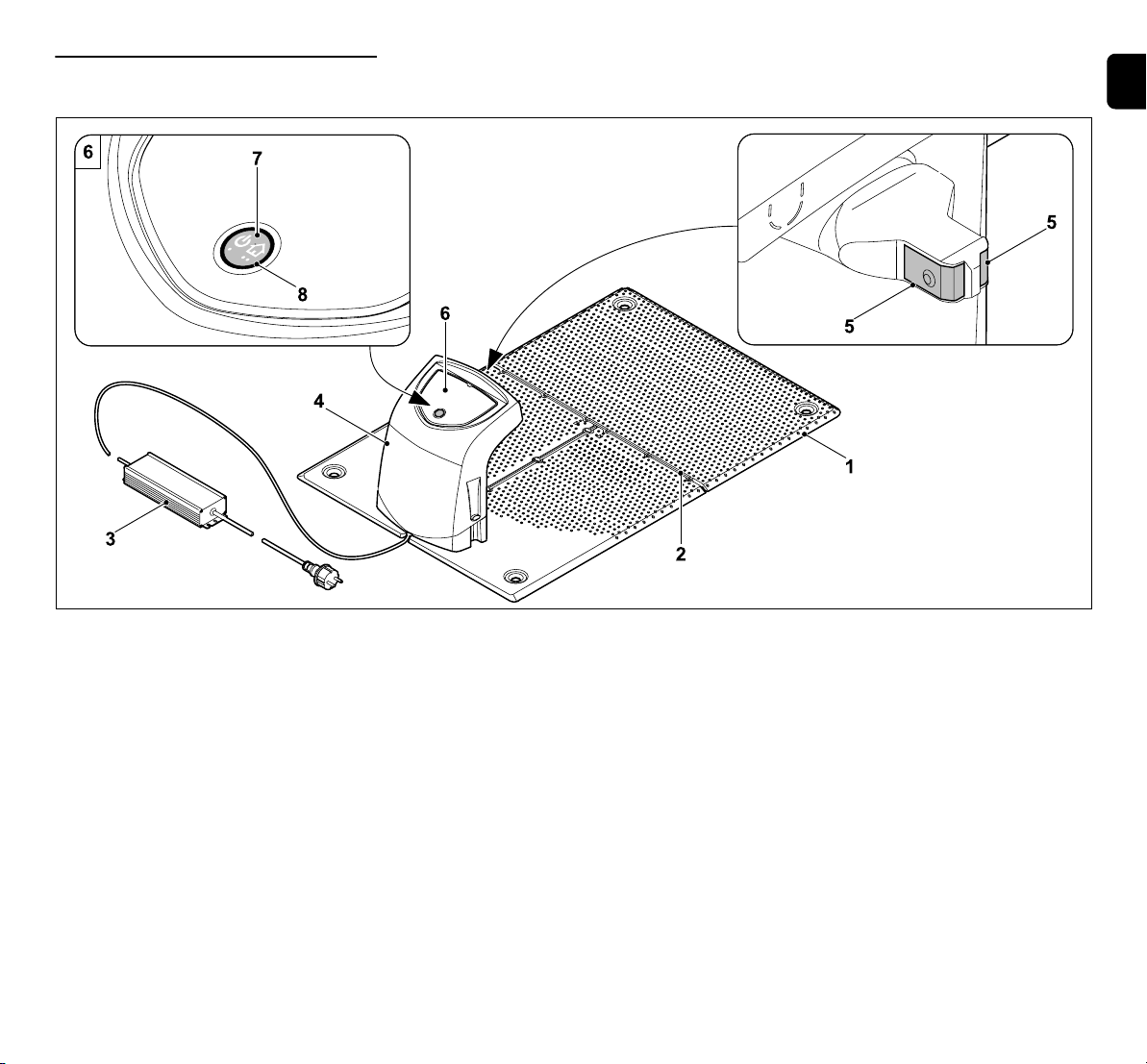
3.2 Dockingstation
1 Bodenplatte
2 Kabelführungen zum Einlegen des
Begrenzungsdrahts (Ö 9.11)
3 Netzteil
4 Abnehmbare Abdeckung (Ö 9.2)
5 Ladekontakte:
Anschlusskontakte zum
Robotermäher
6 Bedienpanel
mit Taste und LED (Ö 13.1)
7 Ta st e
8 LED-Anzeige
DEEN
FRNLIT
0478 131 9942 C - DE
7
Page 10
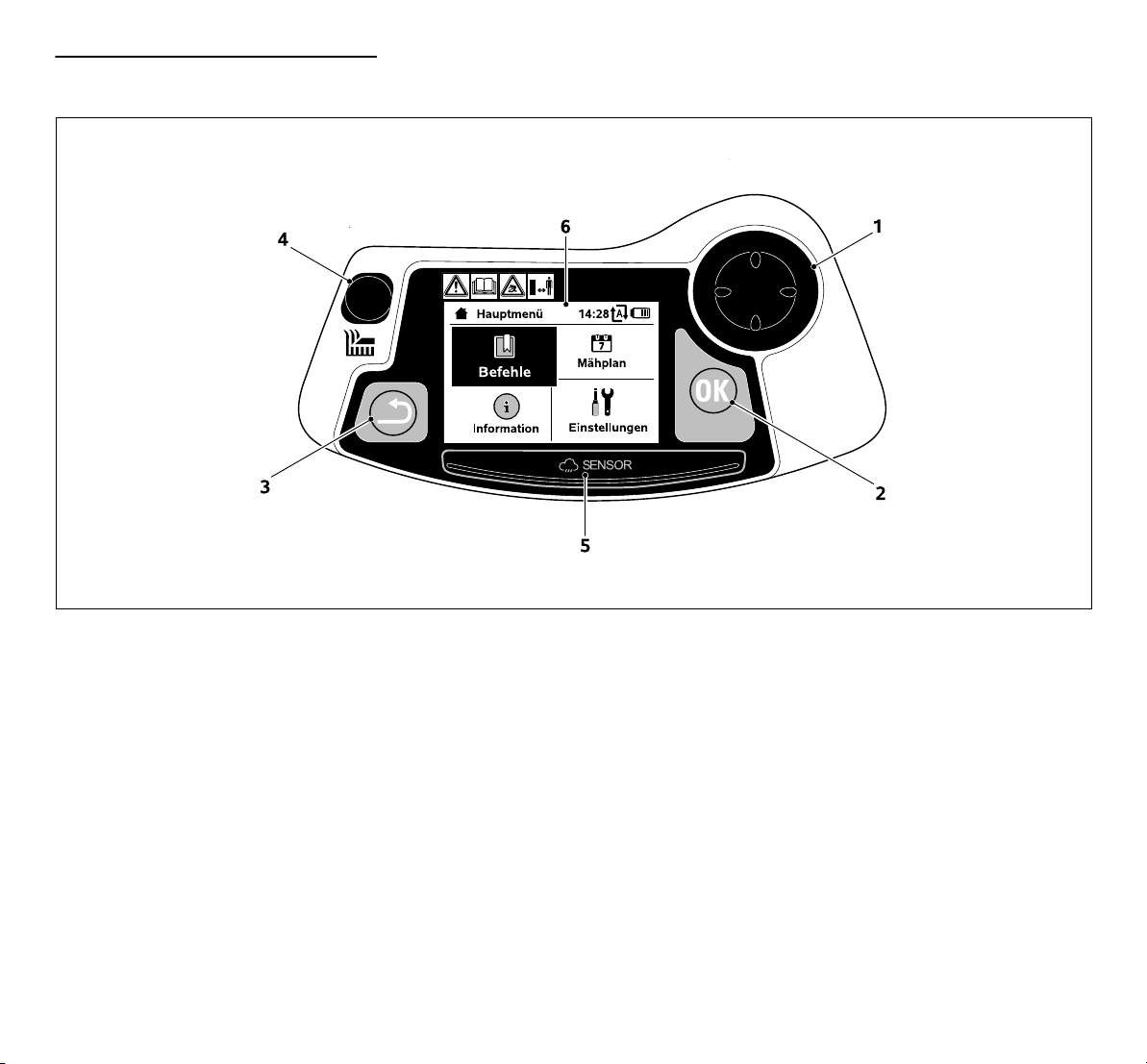
3.3 Steuerkonsole
1 Steuerkreuz:
Lenken des
Robotermähers (Ö 15.6)
Navigieren in Menüs (Ö 11. 1)
2 OK-Taste:
Manuell Mähen (Ö 15.6)
Navigieren in Menüs (Ö 11. 1)
3 Zurück-Taste:
Navigieren in Menüs (Ö 11. 1)
4 Mäh-Taste:
Manuell Mähen (Ö 15.6)
Mähen unabhängig von
Aktivzeiten (Ö 15.5)
5 Regensensor (Ö 11.1 2)
6 Grafikfähiges Display
8
0478 131 9942 C - DE
Page 11
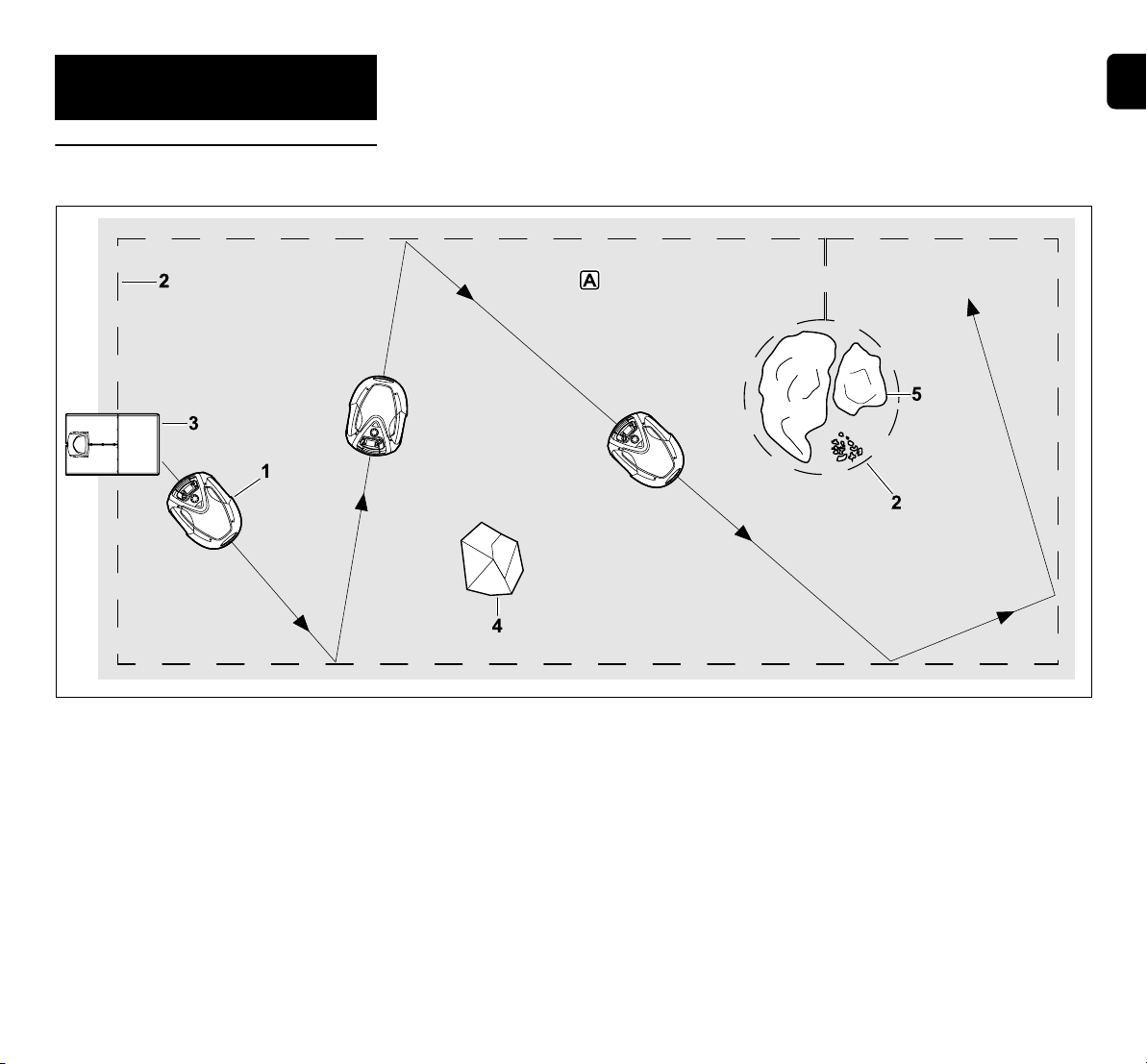
4. Wie der Robotermäher arbeitet
4.1 Funktionsprinzip
DEEN
FRNLIT
Der Robotermäher (1) ist für die
automatische Bearbeitung von
Rasenflächen konzipiert. Er mäht den
Rasen in zufällig gewählten Bahnen.
Damit der Robotermäher die Grenzen der
Mähfläche A erkennt, muss ein
Begrenzungsdraht (2) um diese Fläche
verlegt werden. Diesen durchfließt ein
Drahtsignal, das von der
Dockingstation (3) erzeugt wird.
0478 131 9942 C - DE
Feste Hindernisse (4) in der Mähfläche
werden vom Robotermäher mit Hilfe eines
Stoßsensors sicher erkannt. Bereiche (5),
die der Robotermäher nicht befahren darf,
und Hindernisse, an die er nicht anstoßen
soll, müssen mit Hilfe des
Begrenzungsdrahts von der restlichen
Mähfläche abgegrenzt werden.
Bei eingeschalteter Automatik verlässt
der Robotermäher während der
Aktivzeiten (Ö 11.7) die Dockingstation
selbständig und mäht den Rasen. Zum
Aufladen des Akkus fährt der
Robotermäher selbständig in die
Dockingstation. Anzahl und Dauer der
Mäh- und Ladevorgänge innerhalb der
Aktivzeiten werden dabei vollautomatisch
angepasst. So ist garantiert, dass stets die
nötige wöchentliche Mähdauer erreicht
wird.
Bei ausgeschalteter Automatik und für
Mähvorgänge unabhängig von
Aktivzeiten kann ein Mähvorgang mit der
9
Page 12
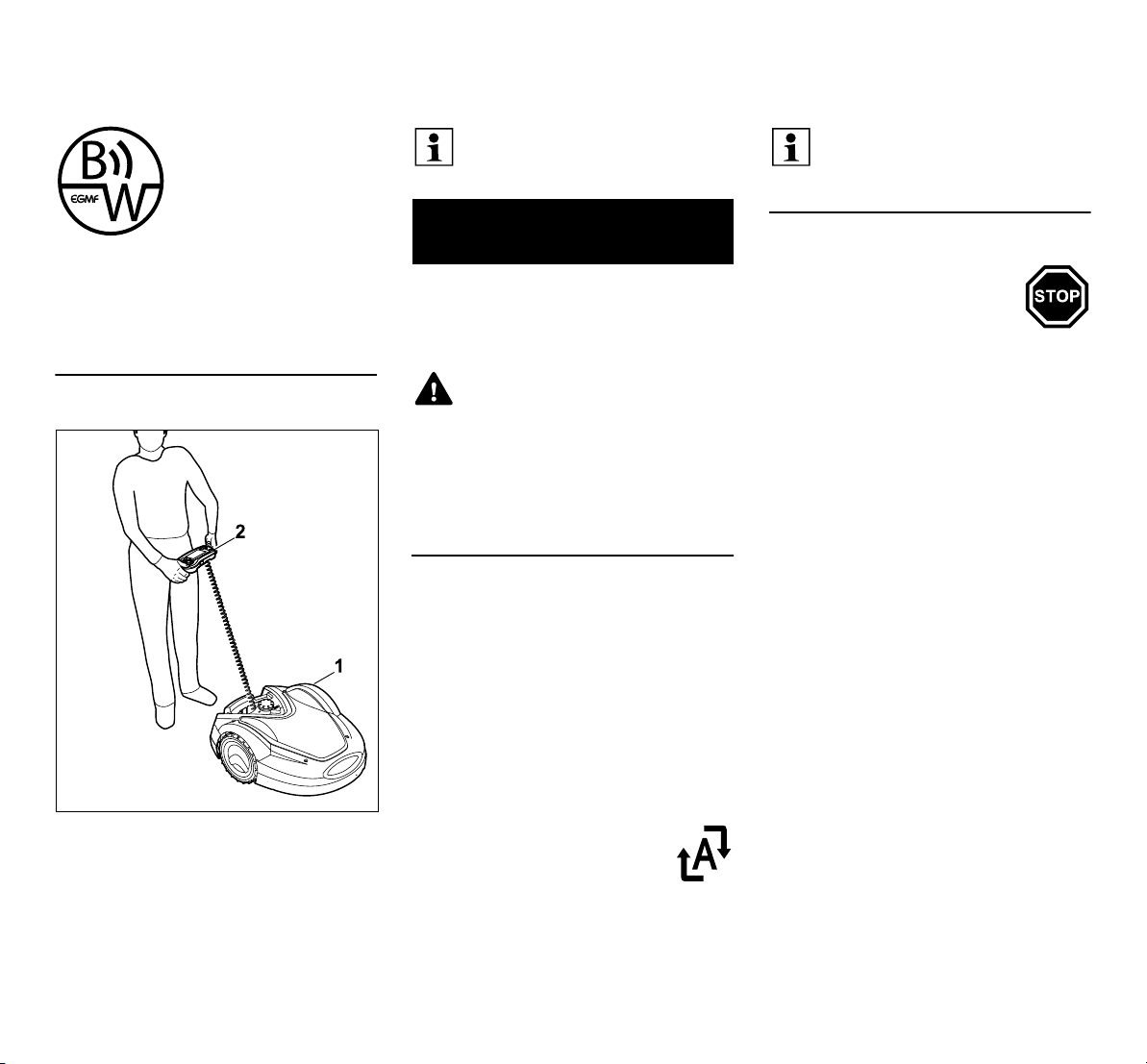
Mäh-Taste bzw. mit dem Befehl "Mähen
starten" bzw. "Mähen zeitverzögert
starten" aktiviert werden. (Ö 11.5)
Der STIHL Robotermäher
kann zuverlässig und
störsicher in unmittelbarer
Nachbarschaft zu
anderen Robotermähern
betrieben werden. Das
Drahtsignal erfüllt den
Standard der EGMF (Vereinigung der
europäischen Gartengerätehersteller)
bezüglich der elektromagnetischen
Emissionen.
4.2 Manuelles Mähen
Mit dem Robotermäher (1) kann der
Rasen auch manuell wie mit einem
handgeführten Rasenmäher gemäht
werden. Dazu Steuerkonsole (2)
entnehmen, im Menü "Befehle" die Option
"Handsteuerung" wählen, Mähmesser
sowie Fahrantrieb aktivieren und hinter
dem Robotermäher nachgehen. (Ö 15.6)
Der Stoßsensor und die
Randbegrenzung sind während des
manuellen Mähens inaktiv.
5. Sicherheitseinrichtungen
Das Gerät ist für die sichere Bedienung
und zum Schutz vor unsachgemäßer
Benutzung mit mehreren
Sicherheitseinrichtungen ausgestattet.
Verletzungsgefahr!
Wird bei einer der
Sicherheitseinrichtungen ein Defekt
festgestellt, darf das Gerät nicht in
Betrieb genommen werden.
Wenden Sie sich an einen
Fachhändler, STIHL empfiehlt den
STIHL Fachhändler.
5.1 STOP-Taste
Durch Drücken der roten STOP-Taste auf
der Oberseite des Robotermähers wird der
Betrieb des Geräts sofort gestoppt. Das
Mähmesser kommt innerhalb von wenigen
Sekunden zum Stillstand und im Display
erscheint die Meldung "STOP-Taste
betätigt". Solange die Meldung aktiv ist,
kann der Robotermäher nicht in Betrieb
genommen werden und ist in einem
sicheren Zustand. (Ö 24.)
Bei eingeschalteter Automatik
erfolgt nach Bestätigung der
Meldung mit OK eine Abfrage, ob
der automatische Betrieb
fortgesetzt werden soll.
Bei Ja bearbeitet der Robotermäher weiter
die Mähfläche nach Mähplan.
Bei Nein bleibt der Robotermäher in der
Mähfläche stehen, die Automatik wird
ausgeschaltet. (Ö 11.5)
Langes Drücken der STOP-Taste
aktiviert zusätzlich die
Gerätesperre. (Ö 5.2)
5.2 Gerätesperre
Der Robotermäher muss vor
allen Wartungs- und
Reinigungsarbeiten, vor dem
Transport sowie vor der
Überprüfung gesperrt werden.
Bei aktivierter Gerätesperre kann der
Robotermäher nicht in Betrieb genommen
werden.
Aktivieren der Gerätesperre:
– STOP-Taste lang drücken,
–im Menü Befehle,
–im Menü Sicherheit.
Gerätesperre via Menü Befehle
aktivieren:
● Im Menü "Befehle" den Eintrag "iMow
sperren" auswählen und mit OK-Taste
bestätigen. (Ö 11.5)
Gerätesperre via Menü Sicherheit
aktivieren:
● Im Menü "Einstellungen" das
Untermenü "Sicherheit" öffnen.
(Ö 11.16)
● Eintrag "iMow sperren" wählen und mit
OK-Taste bestätigen.
Gerätesperre aufheben:
● Bei Bedarf Gerät mit einem beliebigen
Tastendruck aufwecken.
10
0478 131 9942 C - DE
Page 13
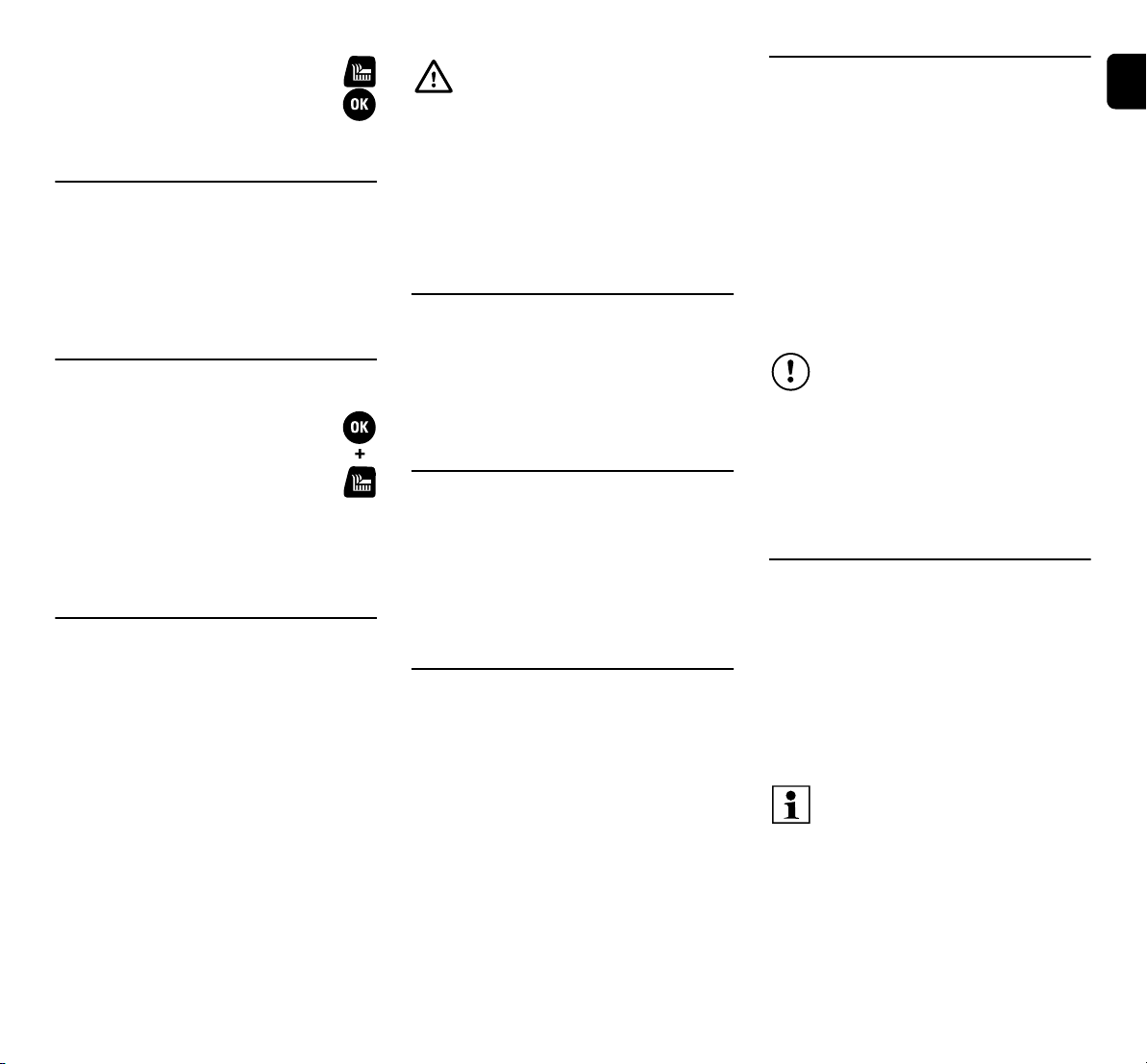
● Robotermäher mit abgebildeter
Tastenkombination entsperren.
Dazu sind die Mäh-Taste und die
OK-Taste in der abgebildeten
Reihenfolge zu drücken.
5.3 Schutzabdeckungen
Der Robotermäher ist mit
Schutzabdeckungen ausgestattet, die
einen unbeabsichtigten Kontakt mit dem
Mähmesser und mit Schnittgut verhindern.
Dazu zählt insbesondere die Haube.
5.4 Zweihandbedienung
Das Mähmesser kann beim
manuellen Mähen nur eingeschaltet
werden, wenn die OK-Taste mit dem
rechten Daumen betätigt und
gehalten und anschließend die
Mähtaste mit dem linken Daumen
gedrückt wird. Einmal aktiviert, muss nur
mehr die Mähtaste gedrückt bleiben, um
weiterzumähen.
5.5 Stoßsensor
Der Robotermäher ist mit einer
beweglichen Haube ausgestattet, die als
Stoßsensor dient. Er bleibt sofort stehen,
wenn er im automatischen Betrieb auf ein
festes Hindernis trifft, das eine gewisse
Mindesthöhe (10 cm) hat und fest mit dem
Untergrund verbunden ist. Anschließend
ändert er die Fahrtrichtung und setzt den
Mähvorgang fort. Wird der Stoßsensor zu
oft ausgelöst, wird zusätzlich das
Mähmesser gestoppt.
Der Stoß gegen ein Hindernis
erfolgt mit einer gewissen Kraft.
Empfindliche Hindernisse bzw.
leichte Gegenstände wie kleinere
Blumentöpfe können deshalb
umgeworfen bzw. beschädigt
werden.
STIHL empfiehlt, Hindernisse zu
entfernen bzw. mit Sperrflächen
auszugrenzen. (Ö 12.9)
5.6 Anhebeschutz
Wenn der Robotermäher an der Haube
oder am Tragegriff angehoben wird,
unterbricht er sofort den Mähvorgang. Das
Mähmesser kommt innerhalb von wenigen
Sekunden zum Stillstand.
5.7 Neigungssensor
Wenn während des Betriebs die erlaubte
Hangneigung überschritten wird, ändert
der Robotermäher sofort die
Fahrtrichtung. Bei einem Überschlag
werden der Fahrantrieb und der Mähmotor
abgeschaltet.
5.8 Displaybeleuchtung
Während des Betriebs wird die
Displaybeleuchtung aktiviert. Durch das
Licht ist der Robotermäher auch bei
Dunkelheit gut zu erkennen.
5.9 Diebstahlschutz
Bei aktiviertem Diebstahlschutz ertönt
nach dem Anheben des Robotermähers
ein Alarmsignal, wenn der PIN-Code nicht
innerhalb von einer Minute eingegeben
wird. (Ö 11.16)
Der Robotermäher kann ausschließlich
zusammen mit der mitgelieferten
Dockingstation betrieben werden. Eine
weitere Dockingstation muss mit dem
Robotermäher gekoppelt werden.
(Ö 11.16)
STIHL empfiehlt, eine der
Sicherheitsstufen "Niedrig",
"Mittel" oder "Hoch" einzustellen.
So ist garantiert, dass Unbefugte
den Robotermäher nicht mit
anderen Dockingstationen in
Betrieb nehmen können bzw.
Einstellungen oder die
Programmierung verändern.
5.10 GPS-Schutz
Die Modelle RMI 632 C, RMI 632 PC sind
mit einem GPS-Empfänger ausgestattet.
Bei aktiviertem GPS-Schutz wird der
Eigentümer des Geräts verständigt, wenn
das Gerät außerhalb des Heimbereichs in
Betrieb genommen wird. Außerdem wird
im Display der PIN-Code abgefragt.
(Ö 14.5)
Empfehlung:
GPS-Schutz immer aktivieren.
(Ö 11.1 6)
DEEN
FRNLIT
0478 131 9942 C - DE
11
Page 14
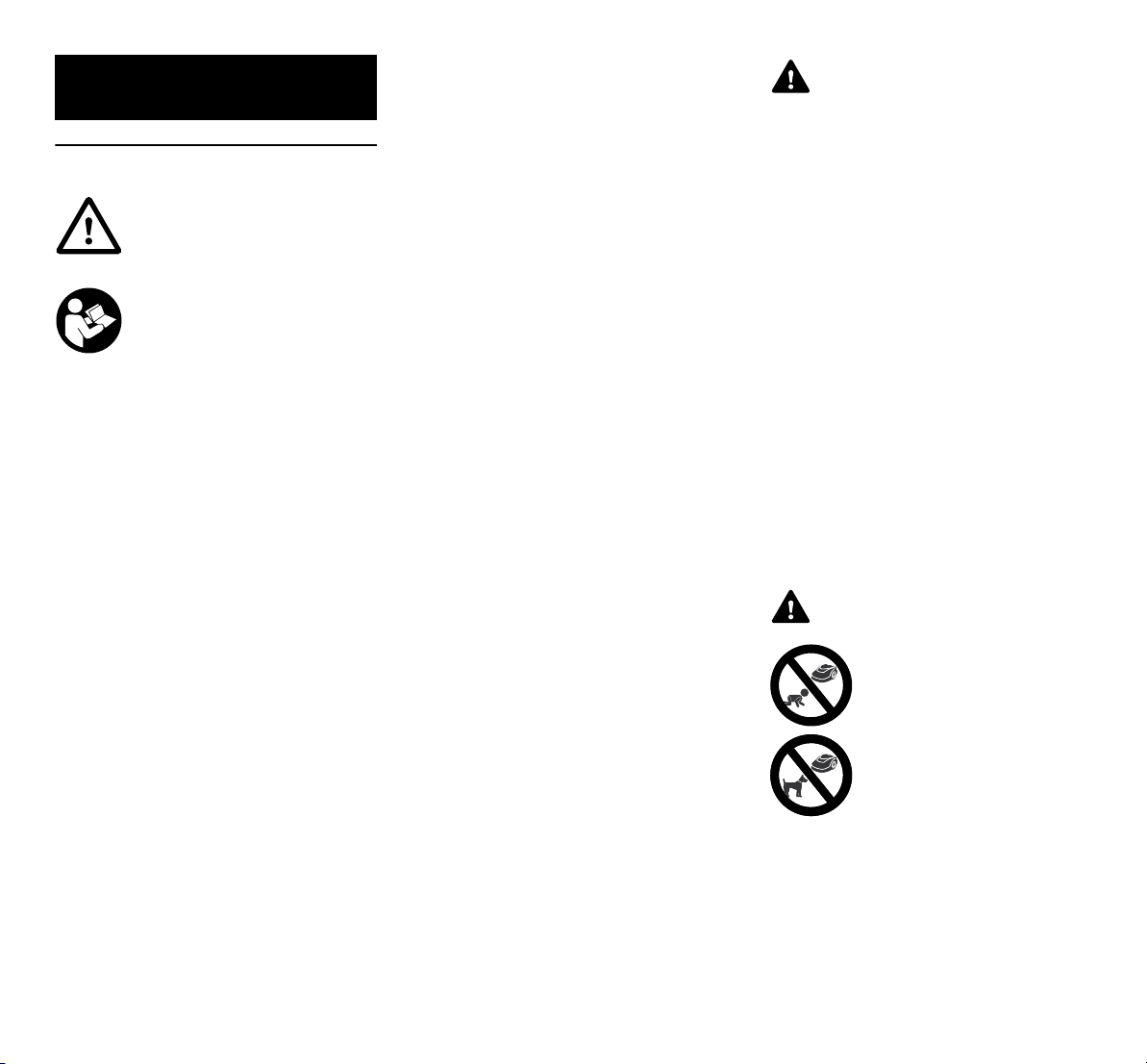
6. Zu Ihrer Sicherheit
6.1 Allgemein
Bei der Arbeit mit dem Gerät
sind diese UnfallVerhütungsvorschriften
unbedingt zu befolgen.
Vor der ersten Inbetriebnahme
muss die gesamte
Gebrauchsanleitung
aufmerksam durchgelesen
werden. Bewahren Sie die
Gebrauchsanleitung für späteren
Gebrauch sorgfältig auf.
Diese Vorsichtsmaßnahmen sind für Ihre
Sicherheit unerlässlich, die Auflistung ist
jedoch nicht abschließend. Benutzen Sie
das Gerät stets mit Vernunft und
Verantwortungsbewusstsein und denken
Sie daran, dass der Benutzer für Unfälle
mit anderen Personen oder deren
Eigentum verantwortlich ist.
Der Begriff "Benutzen" umfasst alle
Arbeiten am Robotermäher, an der
Dockingstation und am
Begrenzungsdraht.
Es wird als "Benutzer" definiert:
– Eine Person, die den Robotermäher
neu programmiert oder die bestehende
Programmierung ändert.
– Eine Person, die Arbeiten am
Robotermäher durchführt.
– Eine Person, die das Gerät in Betrieb
nimmt oder aktiviert.
– Eine Person, die den
Begrenzungsdraht bzw. die
Dockingstation installiert oder
deinstalliert.
Auch der Gebrauch der iMow App fällt
unter den Begriff "Benutzen" im Sinn
dieser Gebrauchsanleitung.
Benutzen Sie das Gerät nur ausgeruht und
bei guter körperlicher sowie geistiger
Verfassung. Wenn Sie gesundheitlich
beeinträchtigt sind, sollten Sie Ihren Arzt
fragen, ob die Arbeit mit dem Gerät
möglich ist. Nach der Einnahme von
Alkohol, Drogen oder Medikamenten, die
das Reaktionsvermögen beeinträchtigen,
darf nicht mit dem Gerät gearbeitet
werden.
Machen Sie sich mit den Bedienteilen und
dem Gebrauch des Geräts vertraut.
Das Gerät darf nur von Personen benutzt
werden, die die Gebrauchsanleitung
gelesen haben und die mit der
Handhabung des Geräts vertraut sind. Vor
der erstmaligen Inbetriebnahme muss sich
der Benutzer um eine fachkundige und
praktische Unterweisung bemühen. Dem
Benutzer muss vom Verkäufer oder von
einem anderen Fachkundigen erklärt
werden, wie das Gerät sicher zu
verwenden ist.
Bei dieser Unterweisung sollte dem
Benutzer insbesondere bewusst gemacht
werden, dass für die Arbeit mit dem Gerät
äußerste Sorgfalt und Konzentration
notwendig sind.
Auch wenn Sie dieses Gerät
vorschriftsmäßig bedienen, bleiben immer
Restrisiken bestehen.
Lebensgefahr durch Erstickung!
Erstickungsgefahr für Kinder beim
Spielen mit Verpackungsmaterial.
Verpackungsmaterial unbedingt
von Kindern fernhalten.
Das Gerät darf nur an Personen
weitergegeben bzw. verliehen werden, die
mit diesem Modell und seiner
Handhabung grundsätzlich vertraut sind.
Die Gebrauchsanleitung ist Teil des
Geräts und muss stets mitgegeben
werden.
Kindern, Personen mit eingeschränkten
körperlichen, sensorialen oder geistigen
Fähigkeiten oder unzureichender
Erfahrung und Wissen oder Personen,
welche mit den Anweisungen nicht
vertraut sind, darf die Verwendung des
Gerätes nie gestattet werden.
Erlauben Sie niemals Kindern oder
Jugendlichen unter 16 Jahren das Gerät
zu benutzen. Örtliche Bestimmungen
können das Mindestalter des Benutzers
festlegen.
Achtung - Unfallgefahr!
Kinder sind während des
Mähbetriebs vom Gerät und
der Mähfläche fernzuhalten.
Hunde und andere Haustiere
sind während des
Mähbetriebs vom Gerät und
der Mähfläche fernzuhalten.
Aus Sicherheitsgründen ist
jede Veränderung am Gerät,
ausgenommen der fachgerechte Anbau
von Zubehör und Anbaugeräten, welche
von STIHL zugelassen sind, untersagt,
außerdem führt dies zur Aufhebung des
Garantieanspruchs. Auskunft über
12
0478 131 9942 C - DE
Page 15

zugelassenes Zubehör und Anbaugeräte
erhalten Sie bei Ihrem STIHL
Fachhändler.
Insbesondere ist jede Manipulation am
Gerät untersagt, welche die Leistung bzw.
die Drehzahl der Elektromotoren
verändert.
Es dürfen keine Änderungen am Gerät
vorgenommen werden, welche zu einer
Erhöhung der Geräuschemission führen.
Die Gerätesoftware darf aus
Sicherheitsgründen niemals verändert
oder manipuliert werden.
Beim Einsatz in öffentlichen Anlagen,
Parks, Sportstätten, an Straßen und in
land- und forstwirtschaftlichen Betrieben
ist besondere Vorsicht erforderlich.
Mit dem Gerät dürfen keine Gegenstände,
Tiere oder Personen, insbesondere
Kinder, transportiert werden.
Erlauben Sie niemals Personen,
insbesondere Kindern, auf dem
Robotermäher mitzufahren oder auf ihm
zu sitzen.
Achtung – Unfallgefahr!
Der Robotermäher ist zur automatischen
Rasenpflege und zum manuellen
Rasenmähen bestimmt. Eine andere
Verwendung ist nicht gestattet und kann
gefährlich sein oder zu Schäden am Gerät
führen.
Wegen körperlicher Gefährdung des
Benutzers darf das Gerät für folgende
Arbeiten nicht eingesetzt werden
(unvollständige Aufzählung):
– zum Trimmen von Büschen, Hecken
und Sträuchern,
– zum Schneiden von Rankgewächsen,
– zur Rasenpflege auf
Dachbepflanzungen und in
Balkonkästen,
– zum Häckseln und Zerkleinern von
Baum- und Heckenschnitt,
– zum Reinigen von Gehwegen
(Absaugen, Fortblasen),
– zum Einebnen von Bodenerhebungen
wie z. B. Maulwurfshügeln.
6.2 Bekleidung und Ausrüstung
Tragen Sie festes Schuhwerk
mit griffiger Sohle und arbeiten
Sie niemals barfuß oder
beispielsweise in Sandalen,
– wenn der Robotermäher mit Hilfe der
Steuerkonsole von Ort zu Ort gefahren
wird,
– wenn Sie sich dem Robotermäher
während des Betriebs nähern,
– wenn der Rasen manuell gemäht wird.
(Ö 15.6)
Bei der Installation, bei
Wartungsarbeiten und allen
sonstigen Arbeiten am Gerät
und an der Dockingstation
geeignete Arbeitskleidung anziehen.
Niemals lose Kleidung tragen, die an
beweglichen Teilen hängen bleiben kann –
auch keinen Schmuck, keine Krawatten
und keine Schals.
Tragen Sie insbesondere eine lange Hose,
– wenn Sie sich dem Robotermäher
während des Betriebs nähern,
– wenn Sie den Rasen manuell mähen.
Bei Wartungs- und
Reinigungsarbeiten, bei
Drahtverlegearbeiten (Draht
verlegen und wieder entfernen)
sowie bei der Fixierung der Dockingstation
stets feste Handschuhe tragen.
Hände insbesondere bei allen Arbeiten am
Mähmesser und beim Einschlagen der
Fixiernägel sowie der Heringe der
Dockingstation schützen.
Lange Haare bei allen Arbeiten am Gerät
zusammenbinden und sichern (Kopftuch,
Mütze etc.).
Beim Einschlagen der
Fixiernägel und der Heringe der
Dockingstation ist eine
geeignete Schutzbrille zu
tragen.
6.3 Warnung – Gefahren durch elektrischen Strom
Achtung!
Stromschlaggefahr!
Besonders wichtig für die
elektrische Sicherheit
sind ein intaktes
Netzkabel und ein
intakter Netzstecker am Netzteil.
Beschädigte Kabel, Kupplungen
und Stecker oder den Vorschriften
nicht entsprechende
Anschlussleitungen dürfen nicht
verwendet werden, um sich nicht
der Gefahr eines elektrischen
Schlages auszusetzen.
Daher Anschlussleitung regelmäßig
auf Anzeichen einer Beschädigung
oder Alterung (Brüchigkeit)
überprüfen.
Nur Original-Netzteil verwenden.
DEEN
FRNLIT
0478 131 9942 C - DE
13
Page 16
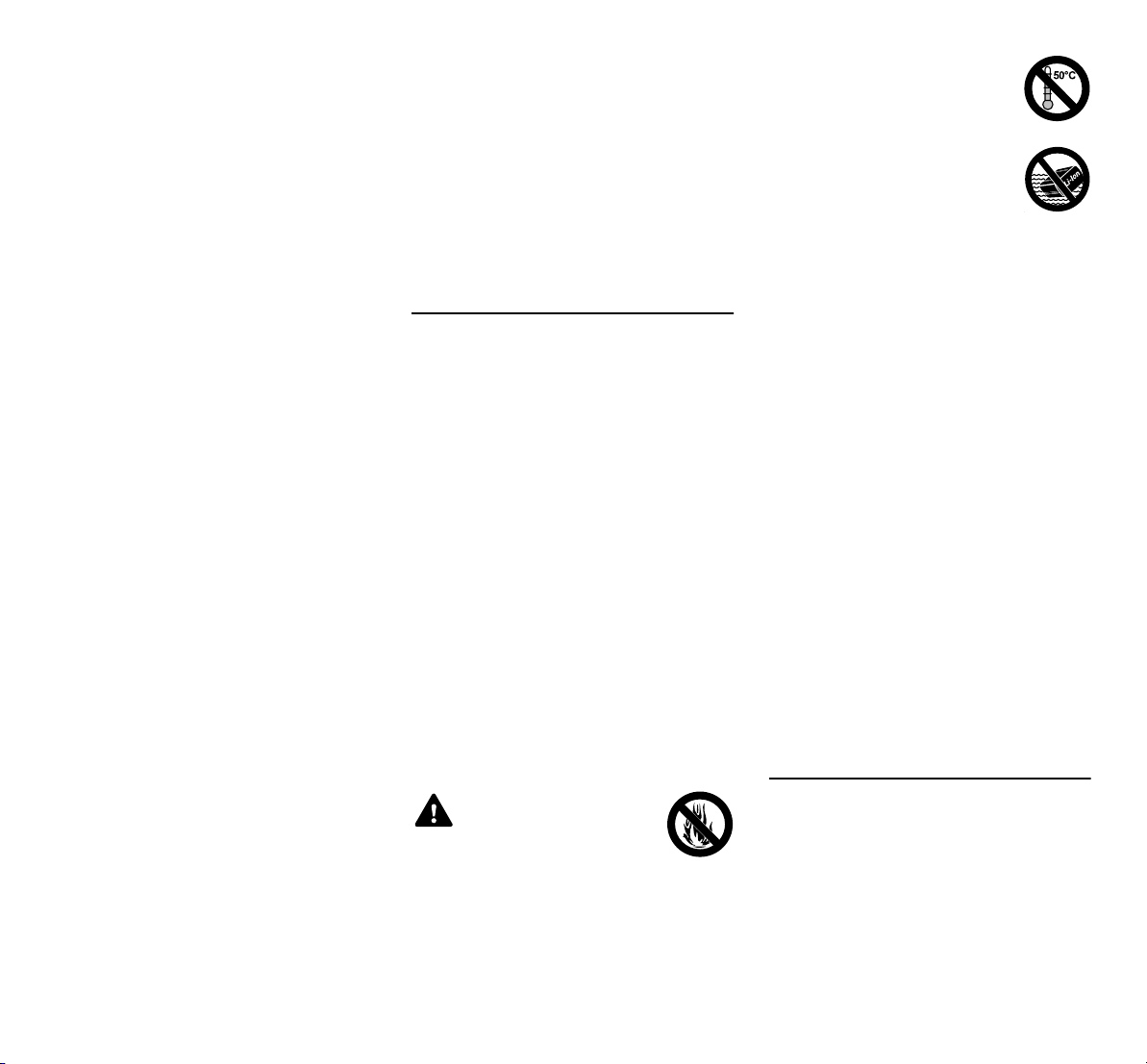
Das Netzteil darf nicht benutzt werden,
– wenn es beschädigt oder abgenutzt ist,
– wenn Leitungen beschädigt oder
abgenutzt sind. Insbesondere ist die
Netzanschlussanleitung auf
Beschädigung und Alterung zu prüfen.
Wartungs- und Reparaturarbeiten an
Netzleitungen und am Netzteil dürfen nur
von speziell ausgebildeten Fachleuten
durchgeführt werden.
Stromschlaggefahr!
Eine beschädigte Leitung nicht ans
Stromnetz anschließen und eine
beschädigte Leitung erst berühren, wenn
sie vom Stromnetz getrennt ist.
Die Anschlussleitungen am Netzteil dürfen
nicht verändert (z. B. gekürzt) werden.
Das Kabel zwischen Netzteil und
Dockingstation darf nicht verlängert
werden.
Netzteil und Kabel nicht dauerhaft auf
nassen Untergrund legen.
Stromschlaggefahr!
Beschädigte Kabel, Kupplungen und
Stecker oder den Vorschriften nicht
entsprechende Anschlussleitungen dürfen
nicht verwendet werden.
Achten Sie immer darauf, dass die
verwendeten Netzleitungen ausreichend
abgesichert sind.
Anschlussleitung an Stecker und
Steckbuchse trennen und nicht an den
Anschlussleitungen ziehen.
Das Gerät nur an eine Stromversorgung
anschließen, die durch eine FehlerstromSchutzeinrichtung mit einem
Auslösestrom von höchstens 30 mA
geschützt ist. Nähere Auskünfte gibt der
Elektroinstallateur.
Wird das Netzteil an eine
Stromversorgung außerhalb eines
Gebäudes angeschlossen, muss diese
Steckdose für den Betrieb im
Außenbereich zugelassen sein. Nähere
Auskünfte zu den länderspezifischen
Vorschriften gibt der Elektroinstallateur.
Wird das Gerät an ein Stromaggregat
angeschlossen, ist darauf zu achten, dass
es durch Stromschwankungen beschädigt
werden kann.
6.4 Akku
Nur Original-Akku verwenden.
Der Akku ist ausschließlich dafür
bestimmt, in einem STIHL Robotermäher
fix eingebaut zu werden. Er ist dort optimal
geschützt und wird aufgeladen, wenn der
Robotermäher in der Dockingstation steht.
Es darf kein anderes Ladegerät verwendet
werden. Die Verwendung eines nicht
geeigneten Ladegeräts kann zu
Stromschlaggefahr, Überhitzung oder
Austreten von ätzender Akkuflüssigkeit
führen.
Akku niemals öffnen.
Akku nicht fallen lassen.
Keinen defekten oder deformierten Akku
verwenden.
Akku außerhalb der Reichweite von
Kindern lagern.
Explosionsgefahr!
Akku vor direkter
Sonneneinstrahlung,
Hitze und Feuer
schützen – niemals ins Feuer
werfen.
Akku nur in einem
Temperaturbereich von -10°C
bis max. +50°C einsetzen und
lagern.
Akku vor Regen und
Feuchtigkeit schützen – nicht in
Flüssigkeiten tauchen.
Akku nicht Mikrowellen oder
hohem Druck aussetzen.
Akkukontakte niemals mit metallischen
Gegenständen verbinden (kurzschließen).
Akku kann durch Kurzschluss beschädigt
werden.
Nicht benutzten Akku fern von
Metallgegenständen (z. B. Nägel,
Münzen, Schmuck) halten. Keine
metallischen Transportbehälter
verwenden – Explosions- und
Brandgefahr!
Bei falscher Anwendung kann Flüssigkeit
aus dem Akku austreten – Kontakt
vermeiden! Bei zufälligem Kontakt mit
Wasser abspülen. Wenn die Flüssigkeit in
die Augen kommt, zusätzlich ärztliche
Hilfe in Anspruch nehmen. Austretende
Akkuflüssigkeit kann zu Hautreizungen,
Verbrennungen und Verätzungen führen.
Keine Gegenstände in die
Lüftungsschlitze des Akkus stecken.
Weiterführende Sicherheitshinweise siehe
http://www.stihl.com/safety-data-sheets
6.5 Transport des Geräts
Vor jedem Transport, insbesondere vor
dem Anheben des Robotermähers,
Gerätesperre aktivieren. (Ö 5.2)
Das Gerät vor dem Transport auskühlen
lassen.
14
0478 131 9942 C - DE
Page 17
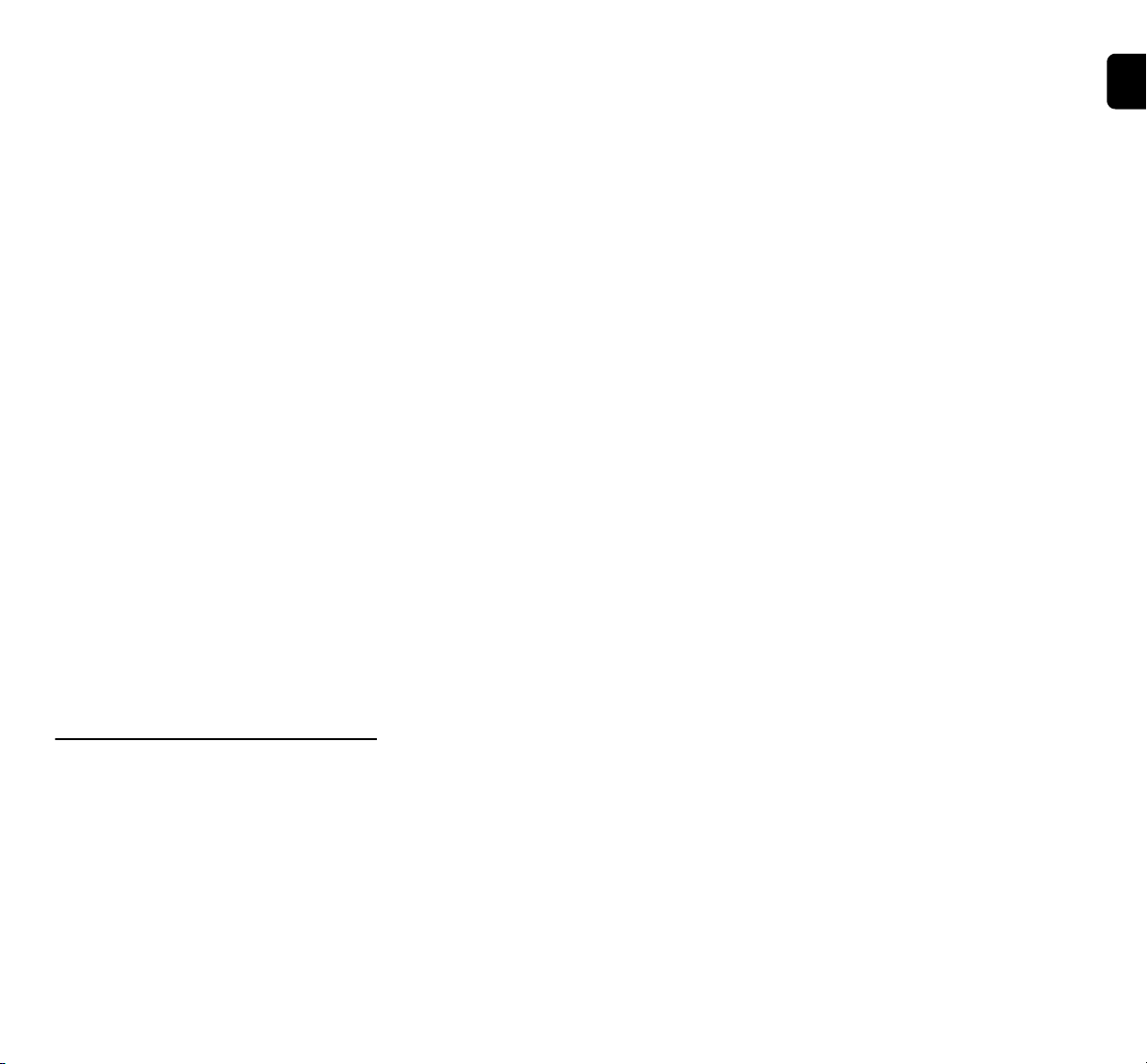
Beim Anheben und Tragen Kontakt mit
dem Mähmesser vermeiden. Der
Robotermäher darf nur am Tragegriff
angehoben werden, niemals unter das
Gerät greifen.
Beachten Sie das Gewicht des Geräts und
benutzen Sie bei Bedarf geeignete
Verladehilfen (Hebevorrichtungen).
Gerät und mittransportierte Geräteteile
(z. B. Dockingstation) auf der Ladefläche
mit ausreichend dimensionierten
Befestigungsmitteln (Gurte, Seile usw.) an
den in dieser Gebrauchsanleitung
beschriebenen Befestigungspunkten
sichern. (Ö 21.)
Beachten Sie beim Transport des Geräts
regionale gesetzliche Vorschriften,
insbesondere was die Ladungssicherheit
und den Transport von Gegenständen auf
Ladeflächen betrifft.
Akku nicht im Auto liegen lassen und
niemals direkter Sonneneinstrahlung
aussetzen.
Lithium-Ionen-Akkus müssen beim
Transport besonders sorgfältig behandelt
werden, insbesondere ist auf
Kurzschlusssicherheit zu achten. Akku
entweder in der unbeschädigten OriginalVerpackung oder im Robotermäher
transportieren.
6.6 Vor der Inbetriebnahme
Es ist sicherzustellen, dass jede Person,
die das Gerät benutzt, die
Gebrauchsanleitung kennt.
Befolgen Sie die Anweisungen zur
Installation von Dockingstation (Ö 9.1)
und Begrenzungsdraht (Ö 12.).
Der Begrenzungsdraht und das Netzkabel
müssen gut auf dem Boden befestigt
werden, damit sie keine Stolperfallen
darstellen. Eine Verlegung über Kanten
(z. B. Gehsteige, Pflastersteinkante) ist zu
vermeiden. Bei Verlegung auf Böden, in
die die mitgelieferten Fixiernägel nicht
eingeschlagen werden können (z. B.
Pflastersteine, Gehsteige), ist ein
Kabelkanal zu verwenden.
Die ordnungsgemäße Verlegung des
Begrenzungsdrahts und des Netzkabels
ist regelmäßig zu kontrollieren.
Fixiernägel immer vollständig
einschlagen, um eine Stolpergefahr zu
vermeiden.
Die Dockingstation nicht an einer
unübersichtlichen Stelle installieren, an
der sie zu einer Stolperfalle werden kann
(z. B. hinter Hausecken).
Dockingstation möglichst außerhalb der
Reichweite von Kriechtieren wie Ameisen
oder Schnecken installieren –
insbesondere den Bereich um
Ameisennester und Kompostieranlagen
meiden.
Bereiche, die der Robotermäher nicht
gefahrlos befahren kann (z. B. wegen
Absturzgefahr), sind durch eine
entsprechende Verlegung des
Begrenzungsdrahts zu sperren.
STIHL empfiehlt, den Robotermäher nur
über Rasenflächen und befestigten
Wegen (z. B. gepflasterte Einfahrten) in
Betrieb zu nehmen.
Der Robotermäher erkennt keine
Absturzstellen wie Kanten, Absätze,
Swimmingpools oder Teiche. Wird der
Begrenzungsdraht entlang von
potentiellen Absturzstellen verlegt, ist aus
Sicherheitsgründen zwischen dem
Begrenzungsdraht und der Gefahrenstelle
ein Abstand von mehr als 1m einzuhalten.
Überprüfen Sie regelmäßig das Gelände,
auf dem das Gerät eingesetzt wird, und
entfernen Sie alle Steine, Stöcke, Drähte,
Knochen und alle sonstigen Fremdkörper,
die von dem Gerät hochgeschleudert
werden können.
Nach der Installation des
Begrenzungsdrahts insbesondere alle
Werkzeuge von der Mähfläche entfernen.
Abgebrochene oder beschädigte
Fixiernägel müssen aus der Grasnarbe
herausgezogen und entsorgt werden.
Überprüfen Sie regelmäßig die zu
mähende Fläche auf Unebenheiten und
entfernen Sie diese.
Benutzen Sie das Gerät niemals, wenn
Schutzeinrichtungen beschädigt oder
nicht angebaut sind.
Die am Gerät installierten Schalt- und
Sicherheitseinrichtungen dürfen nicht
entfernt oder überbrückt werden.
Vor dem Gebrauch des Geräts sind
defekte sowie abgenutzte und
beschädigte Teile zu ersetzen.
Unleserliche oder beschädigte Gefahrenund Warnhinweise am Gerät sind zu
erneuern. Ihr STIHL Fachhändler hält
Ersatzklebeschilder und alle weiteren
Ersatzteile bereit.
Vor der Inbetriebnahme ist zu prüfen,
– ob das Gerät im betriebssicheren
Zustand ist. Das bedeutet, dass sich die
Abdeckungen und Schutzvorrichtungen
an ihrem Platz befinden und in
einwandfreiem Zustand sind.
DEEN
FRNLIT
0478 131 9942 C - DE
15
Page 18
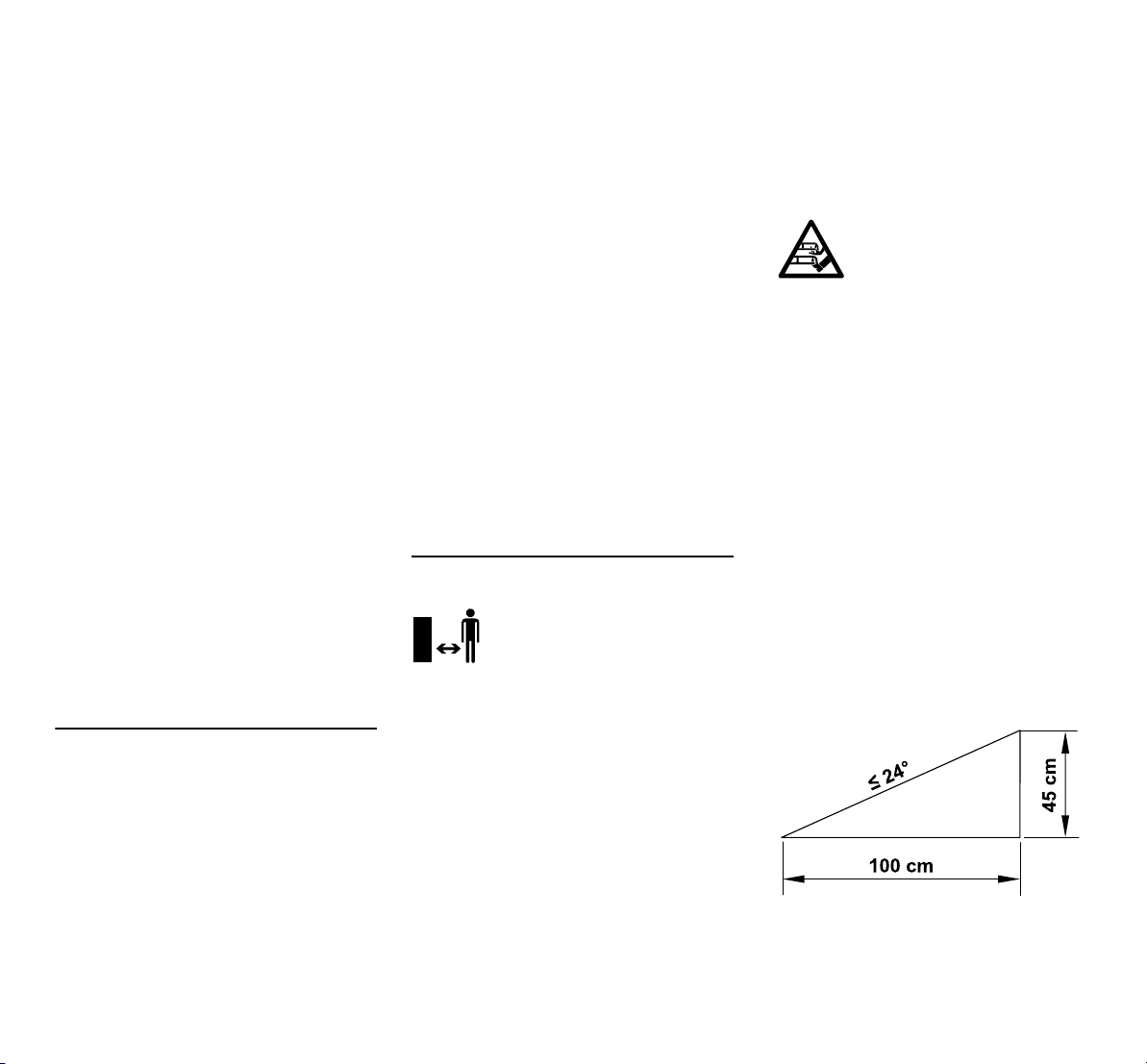
– ob die Dockingstation im
betriebssicheren Zustand ist. Dabei
müssen alle Abdeckungen
ordnungsgemäß montiert sein und sich
in einwandfreiem Zustand befinden.
– ob der elektrische Anschluss des
Netzteils an einer vorschriftsmäßig
installierten Steckdose erfolgt.
– ob am Netzteil die Isolierung der
Anschlussleitung und des Netzsteckers
in einwandfreiem Zustand ist.
– ob das gesamte Gerät (Gehäuse,
Haube, Befestigungselemente,
Mähmesser, Messerwelle etc.) weder
abgenutzt noch beschädigt ist.
– ob das Mähmesser und die
Messerbefestigung in
ordnungsgemäßem Zustand sind
(sicherer Sitz, Beschädigungen,
Verschleiß). (Ö 16.3)
– ob alle Schrauben, Muttern und andere
Befestigungselemente vorhanden bzw.
festgezogen sind. Lockere Schrauben
und Muttern vor der Inbetriebnahme
festziehen (Anziehmomente beachten).
Bei Bedarf alle nötigen Arbeiten
durchführen bzw. einen Fachhändler
aufsuchen. STIHL empfiehlt den STIHL
Fachhändler.
6.7 Programmierung
Beachten Sie die kommunalen
Vorschriften für die Betriebszeiten von
Gartengeräten mit Elektromotor und
programmieren Sie die Aktivzeiten
dementsprechend. (Ö 14.3)
Insbesondere ist die Programmierung
auch so anzupassen, dass sich während
des Mähbetriebs keine Kinder, Zuschauer
oder Tiere auf der zu mähenden Fläche
befinden.
Das Ändern der Programmierung mit Hilfe
der iMow App kann bei den Modellen
RMI 632 C, RMI 632 PC zu Aktivitäten
führen, die von anderen Personen nicht
erwartet werden. Änderungen im Mähplan
sind deshalb vorab allen betroffenen
Personen mitzuteilen.
Der Robotermäher darf nicht zeitgleich mit
einer Bewässerungsanlage betrieben
werden, die Programmierung ist
dementsprechend anzupassen.
Stellen Sie sicher, dass am Robotermäher
das richtige Datum und die richtige Uhrzeit
eingestellt sind. Korrigieren Sie
gegebenenfalls die Einstellungen. Falsche
Werte können zu unbeabsichtigtem
Abfahren des Robotermähers führen.
6.8 Während des Betriebs
Dritte, insbesondere Kinder
und Tiere, aus dem
Gefahrenbereich fernhalten.
Erlauben Sie Kindern niemals, sich dem
Robotermäher zu nähern oder mit ihm zu
spielen.
Das Starten eines Mähvorgangs mit Hilfe
der iMow App bei den Modellen
RMI 632 C, RMI 632 PC kann für Dritte
unerwartet sein. Betroffene Personen sind
deshalb vorab über eine mögliche Aktivität
des Robotermähers zu informieren.
Lassen Sie den Robotermäher niemals
arbeiten, wenn Sie wissen, dass sich Tiere
oder Personen – insbesondere Kinder – in
der Nähe aufhalten.
Bei Betrieb des Robotermähers auf
öffentlichen Plätzen sind Schilder mit
folgendem Hinweis rund um die Mähfläche
anzubringen:
"Warnung! Automatischer Rasenmäher!
Von der Maschine fernhalten! Kinder sind
zu beaufsichtigen!"
Achtung –
Verletzungsgefahr!
Führen Sie niemals Hände
oder Füße an oder unter sich
drehende Teile. Berühren Sie
niemals das umlaufende Messer.
Vor Gewittern bzw. bei Blitzschlaggefahr
Netzteil vom Stromnetz trennen. Der
Robotermäher darf dann nicht in Betrieb
genommen werden.
Der Robotermäher darf mit laufendem
Elektromotor niemals gekippt und
hochgehoben werden.
Versuchen Sie niemals, Einstellungen am
Gerät vorzunehmen, solange einer der
Elektromotoren läuft.
Aus Sicherheitsgründen darf das Gerät
nicht an Hängen mit einer Steigung über
24° (45 %) eingesetzt werden.
Verletzungsgefahr!
24° Hangneigung entsprechen einem
vertikalen Anstieg von 45 cm bei 100 cm
horizontaler Länge.
16
0478 131 9942 C - DE
Page 19
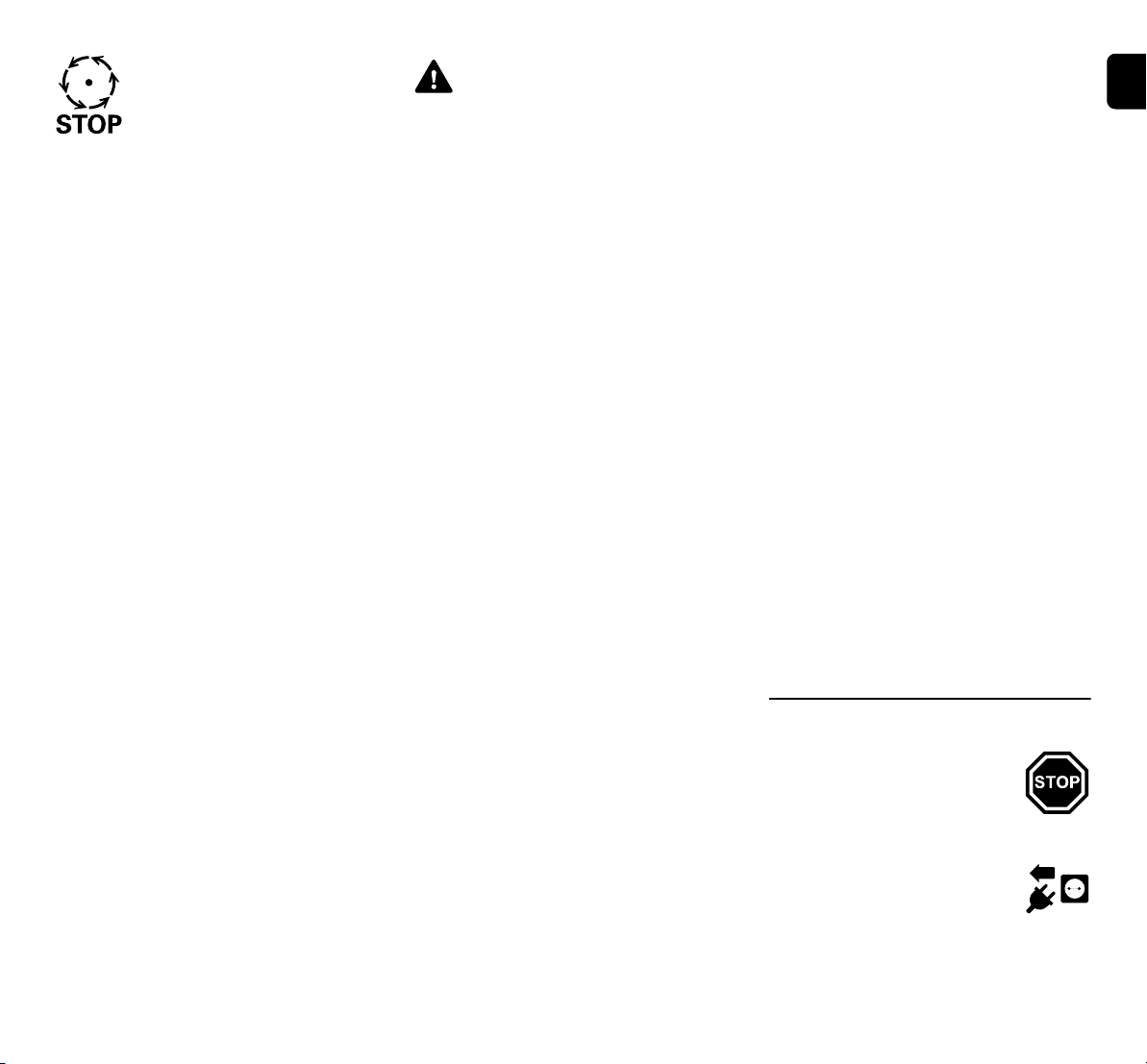
Achten Sie auf den Nachlauf
des Schneidwerkzeuges, der
bis zum Stillstand einige
Sekunden beträgt.
Drücken Sie während des
laufenden Betriebs die STOP-
Taste (Ö 5.1),
– bevor Sie Einstellungen im Menü
ändern bzw. vornehmen,
– bevor Sie die Programmierung
anpassen,
– bevor Sie die Steuerkonsole
entnehmen.
Aktivieren Sie die Gerätesperre (Ö 5.2),
– bevor Sie das Gerät anheben und
tragen,
– bevor Sie das Gerät transportieren,
– bevor Sie Blockierungen lösen oder
Verstopfungen beseitigen,
– bevor Arbeiten am Mähmesser
durchgeführt werden,
– bevor das Gerät überprüft oder
gereinigt wird,
– wenn ein Fremdkörper getroffen wurde
oder falls der Robotermäher abnormal
stark vibriert. Überprüfen Sie in diesen
Fällen das Gerät, insbesondere die
Schneideinheit (Messer, Messerwelle,
Messerbefestigung), auf
Beschädigungen und führen Sie die
erforderlichen Reparaturen durch,
bevor Sie das Gerät erneut starten und
mit ihm arbeiten.
Verletzungsgefahr!
Starkes Vibrieren ist in der Regel
ein Hinweis auf eine Störung.
Der Robotermäher darf
insbesondere mit beschädigter
oder verbogener Messerwelle oder
mit einem beschädigten bzw.
verbogenen Mähmesser nicht in
Betrieb genommen werden.
Lassen Sie die erforderlichen
Reparaturen von einem Fachmann
– STIHL empfiehlt den STIHL
Fachhändler – durchführen, falls
Ihnen die nötigen Kenntnisse
fehlen.
Vor dem Verlassen des Geräts sind die
Sicherheitseinstellungen des
Robotermähers so anzupassen, dass er
von unbefugten Personen nicht in Betrieb
genommen werden kann. (Ö 11.16)
Manuelles Mähen:
Starten Sie das Gerät mit Vorsicht,
entsprechend den Hinweisen in Kapitel
"Manuelles Mähen". (Ö 15.6)
Arbeiten Sie nur bei Tageslicht oder bei
guter künstlicher Beleuchtung.
Niemals Tasten am Gerät – insbesondere
Mäh-Taste – mechanisch fixieren.
Der Benutzer muss sich immer hinter dem
Gerät aufhalten. Stets auf ausreichenden
Abstand der Füße zum Messer achten.
Beim Rasenmähen niemals laufen, um
eine Verletzungsgefahr duch
Ausrutschen, Stolpern usw. zu verhindern.
Seien Sie besonders vorsichtig, wenn Sie
den Robotermäher umkehren oder
rückwärts zu sich heranbewegen.
Bei feuchtem Untergrund besteht wegen
verminderter Standhaftung erhöhte
Unfallgefahr.
Es ist besonders vorsichtig zu arbeiten,
um ein Ausrutschen zu verhindern. Wenn
möglich, manuelles Mähen bei feuchtem
Untergrund vermeiden.
Achten Sie immer auf einen guten Stand
an Hängen und vermeiden Sie das Mähen
an übermäßig steilen Hängen.
Mähen Sie quer zum Hang, niemals aufoder abwärts, und achten Sie darauf, stets
über dem Robotermäher zu stehen, um
bei eventuellem Verlust der Kontrolle über
das Gerät nicht zusätzlich überrollt zu
werden.
In der Grasnarbe verborgene Objekte
(Rasensprenganlagen, Pfähle,
Wasserventile, Fundamente, elektrische
Leitungen etc.) müssen umfahren werden.
Überfahren Sie niemals solche
Fremdobjekte.
Fahren Sie niemals absichtlich gegen
Hindernisse. Der Stoßsensor ist während
des manuellen Mähens inaktiv.
Bei der Bedienung der Maschine und ihrer
Peripheriegeräte nicht vorstrecken und
immer auf die Einhaltung des
Gleichgewichts und einen festen Stand auf
Abhängen achten und immer gehen und
nicht rennen.
6.9 Wartung und Reparaturen
Vor dem Beginn von
Reinigungs-, Reparatur- und
Wartungsarbeiten Gerätesperre
aktivieren und Robotermäher
auf festem, ebenem Untergrund abstellen.
Vor allen Arbeiten an der
Dockingstation und am
Begrenzungsdraht Netzstecker
des Netzteils abziehen.
DEEN
FRNLIT
0478 131 9942 C - DE
17
Page 20

Robotermäher vor allen Wartungsarbeiten
ca. 5 Minuten abkühlen lassen.
Die Netzanschlussleitung darf
ausschließlich von autorisierten ElektroFachkräften instandgesetzt bzw. erneuert
werden.
Nach allen Arbeiten am Gerät ist vor der
erneuten Inbetriebnahme die
Programmierung des Robotermähers zu
überprüfen und bei Bedarf zu korrigieren.
Insbesondere müssen Datum und Uhrzeit
eingestellt werden.
Reinigung:
Das gesamte Gerät muss in regelmäßigen
Abständen sorgfältig gereinigt werden.
(Ö 16.2)
Niemals Strahlwasser
(insbesondere
Hochdruckreiniger) auf
Motorteile, Dichtungen,
elektrische Bauteile und Lagerstellen
richten. Beschädigungen bzw. teure
Reparaturen können hier die Folge sein.
Das Gerät nicht unter fließendem Wasser
(z. B. mit einem Gartenschlauch) reinigen.
Benutzen Sie keine aggressiven
Reinigungsmittel. Diese können
Kunststoffe und Metalle beschädigen, was
den sicheren Betrieb Ihres STIHL Geräts
beeinträchtigen kann.
Wartungsarbeiten:
Es dürfen nur Wartungsarbeiten
durchgeführt werden, die in dieser
Gebrauchsanleitung beschrieben sind,
alle anderen Arbeiten von einem
Fachhändler ausführen lassen.
Sollten Ihnen notwendige Kenntnisse und
Hilfsmittel fehlen, wenden Sie sich immer
an einen Fachhändler.
STIHL empfiehlt Wartungsarbeiten und
Reparaturen nur vom STIHL Fachhändler
durchführen zu lassen.
STIHL Fachhändlern werden regelmäßig
Schulungen angeboten und technische
Informationen zur Verfügung gestellt.
Verwenden Sie nur Werkzeuge, Zubehöre
oder Anbaugeräte, welche von STIHL für
dieses Gerät zugelassen sind oder
technisch gleichartige Teile, sonst kann
die Gefahr von Unfällen mit
Personenschäden oder Schäden am
Gerät bestehen. Bei Fragen sollten Sie
sich an einen Fachhändler wenden.
STIHL Original-Werkzeuge, -Zubehör und
-Ersatzteile sind in ihren Eigenschaften
optimal auf das Gerät und die
Anforderungen des Benutzers
abgestimmt. STIHL Original-Ersatzteile
erkennt man an der STIHLErsatzteilnummer, am Schriftzug STIHL
und gegebenenfalls am STIHL
Ersatzteilkennzeichen. Auf kleinen Teilen
kann das Zeichen auch allein stehen.
Halten Sie Warn- und Hinweisaufkleber
stets sauber und lesbar. Beschädigte oder
verloren gegangene Aufkleber sind durch
neue Originalschilder von Ihrem STIHL
Fachhändler zu ersetzen. Falls ein Bauteil
durch ein Neuteil ersetzt wird, achten Sie
darauf, dass das Neuteil dieselben
Aufkleber erhält.
Arbeiten an der Schneideinheit nur mit
dicken Arbeitshandschuhen und unter
äußerster Vorsicht vornehmen.
Halten Sie alle Schrauben und Muttern,
besonders alle Schrauben und
Befestigungselemente der Schneideinheit,
fest angezogen, damit sich das Gerät in
einem sicheren Betriebszustand befindet.
Prüfen Sie das gesamte Gerät
regelmäßig, insbesondere vor der
Einlagerung (z. B. vor der Winterpause),
auf Verschleiß und Beschädigungen.
Abgenutzte oder beschädigte Teile sind
aus Sicherheitsgründen sofort
auszutauschen, damit sich das Gerät
immer in einem sicheren Betriebszustand
befindet.
Falls für Wartungsarbeiten Bauteile oder
Schutzeinrichtungen entfernt wurden, sind
diese umgehend und vorschriftsmäßig
wieder anzubringen.
6.10 Lagerung bei längeren Betriebspausen
Vor dem Einlagern
– Akku laden, (Ö 15.8)
– höchste Sicherheitsstufe einstellen,
(Ö 11.16)
– Gerätesperre aktivieren. (Ö 5.2)
Stellen Sie sicher, dass das Gerät vor
unbefugter Benutzung (z. B. durch Kinder)
geschützt ist.
Das Gerät im betriebssicheren Zustand
lagern.
Gerät vor der Lagerung (z. B.
Winterpause) gründlich reinigen.
Lassen Sie das Gerät ca. 5 Minuten
abkühlen, bevor Sie es in einem
geschlossenen Raum abstellen.
Der Lagerraum muss trocken, frostsicher
und abschließbar sein.
Das Gerät niemals in der Nähe von
offenem Feuer bzw. starken Hitzequellen
(z. B. Ofen) lagern.
6.11 Entsorgung
Abfallprodukte können den Menschen,
Tieren und der Umwelt schaden und
müssen deshalb fachgerecht entsorgt
werden.
18
0478 131 9942 C - DE
Page 21

Wenden Sie sich an Ihr Recycling-Center
oder Ihren Fachhändler, um zu erfahren,
wie Abfallprodukte fachgerecht zu
entsorgen sind. STIHL empfiehlt den
STIHL Fachhändler.
Stellen Sie sicher, dass ein ausgedientes
Gerät einer fachgerechten Entsorgung
zugeführt wird. Machen Sie das Gerät vor
der Entsorgung unbrauchbar. Um Unfällen
vorzubeugen, insbesondere Netzkabel
des Netzteils, Akku und Steuerkonsole
des Robotermähers entfernen.
Verletzungsgefahr durch das
Mähmesser!
Lassen Sie auch einen ausgedienten
Rasenmäher niemals unbeaufsichtigt.
Stellen Sie sicher, dass das Gerät und
insbesondere das Mähmesser außerhalb
der Reichweite von Kindern aufbewahrt
werden.
Der Akku muss getrennt vom Gerät
entsorgt werden. Es ist sicherzustellen,
dass Akkus sicher und umweltgerecht
entsorgt werden.
Warnung!
Während des Betriebs sicheren Abstand
vom Gerät halten.
Dritte aus dem Gefahrenbereich
fernhalten.
Warnung!
Gerät sperren, bevor es angehoben wird
bzw. bevor Arbeiten an ihm durchgeführt
werden.
Warnung!
Nicht auf das Gerät setzen oder steigen.
Warnung!
Hunde und andere Haustiere während des
Mähbetriebs vom Gerät und der
Mähfläche fernhalten.
8. Lieferumfang
DEEN
FRNLIT
7. Symbolbeschreibung
Warnung!
Vor Inbetriebnahme Gebrauchsanleitung
lesen.
0478 131 9942 C - DE
Warnung!
Niemals das umlaufende Messer
berühren.
Warnung!
Kinder während des Mähbetriebs vom
Gerät und der Mähfläche fernhalten.
Pos. Bezeichnung Stk.
A Robotermäher 1
B Dockingstation 1
C Akku 1
D Netzteil 1
E iMow Ruler 2
F Akkufachabdeckung 1
G Schraube 2
H Hering für Dockingstation 4
19
Page 22
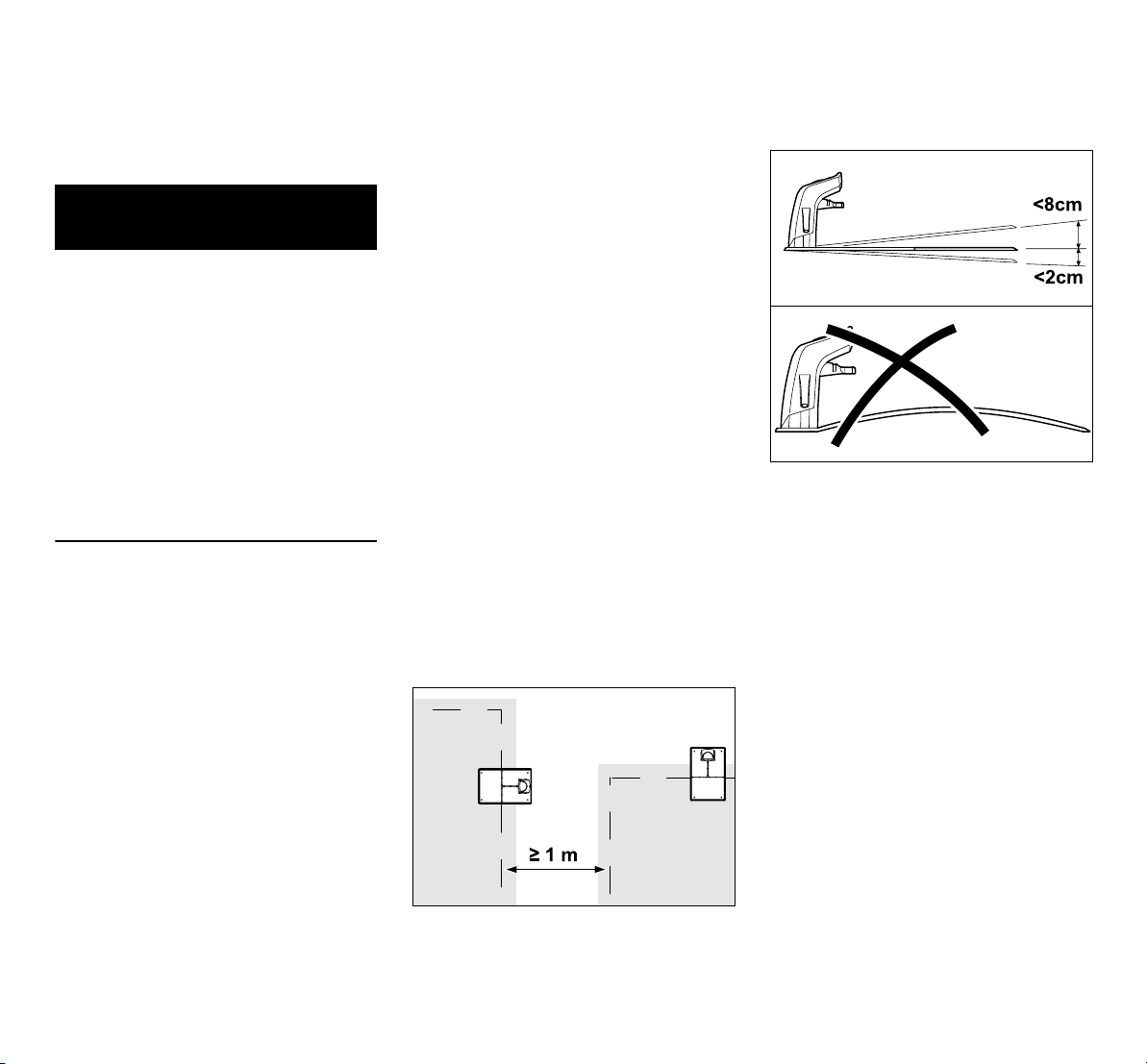
Pos. Bezeichnung Stk.
I Abzieher für
Mitnehmerscheibe 1
− Gebrauchsanleitung 1
− Gassenschablone 1
9. Erstinstallation
Für eine einfache, schnelle und robuste
Installation die Vorgaben und Hinweise
beachten und einhalten, insbesondere
den Drahtabstand von 33 cm bei der
Verlegung. (Ö 12.)
Es besteht die Möglichkeit die gemähte
Fläche durch einen näher am Rand
verlegten Begrenzungsdraht zu
vergrößern. (Ö 12.17) Für eine sichere
Funktion ist der Drahtabstand bei der
Verlegung an die örtlichen Gegebenheiten
anzupassen.
9.1 Hinweise zur Dockingstation Anforderungen an den Platz der
Dockingstation:
– geschützt, schattig.
Direkte Sonneneinstrahlung kann zu
erhöhten Temperaturen im Gerät und
längeren Akku-Ladezeiten führen.
Auf der Dockingstation kann ein als
Zubehör erhältliches Sonnendach
montiert werden. Damit ist der
Robotermäher besser vor
Witterungseinflüssen geschützt.
– übersichtlich.
Die Dockingstation sollte am
gewünschten Standort gut zu erkennen
sein, damit sie nicht zur Stolperfalle
wird.
– in unmittelbarer Nähe einer
geeigneten Steckdose.
Der Netzanschluss darf nur so weit von
der Dockingstation entfernt sein, dass
die jeweiligen Stromkabel sowohl an
der Dockingstation als auch am
Netzanschluss angeschlossen werden
können – Stromkabel des Netzteils
nicht verändern.
Eine Steckdose mit
Überspannungsschutz wird empfohlen.
– frei von Störungsquellen.
Metalle, Eisenoxide oder magnetische
bzw. elektrisch leitende Materialien
oder alte BegrenzungsdrahtInstallationen können den Mähbetrieb
stören. Das Entfernen dieser
Störungsquellen wird empfohlen.
– waagrecht und eben.
Vorbereitende Maßnahmen:
● Rasen vor der ersten Installation mit
einem herkömmlichen Rasenmäher
mähen (optimale Grashöhe maximal 6
cm).
● Bei hartem und trockenem Untergrund
die Mähfläche leicht bewässern, um
das Einschlagen der Fixiernägel zu
erleichtern.
Mähflächen dürfen nicht überlappen. Es ist
ein Mindestabstand von ≥ 1m zwischen
den Begrenzungsdrähten zweier
Mähflächen einzuhalten.
Die Dockingstation darf maximal 8 cm
nach hinten und 2 cm nach vorne geneigt
sein. Bodenplatte niemals durchbiegen.
Unebenheiten unter der Bodenplatte sind
zu beseitigen, damit sie vollständig
aufliegen kann.
Installationsvarianten:
Die Dockingstation kann intern und extern
installiert werden.
20
0478 131 9942 C - DE
Page 23
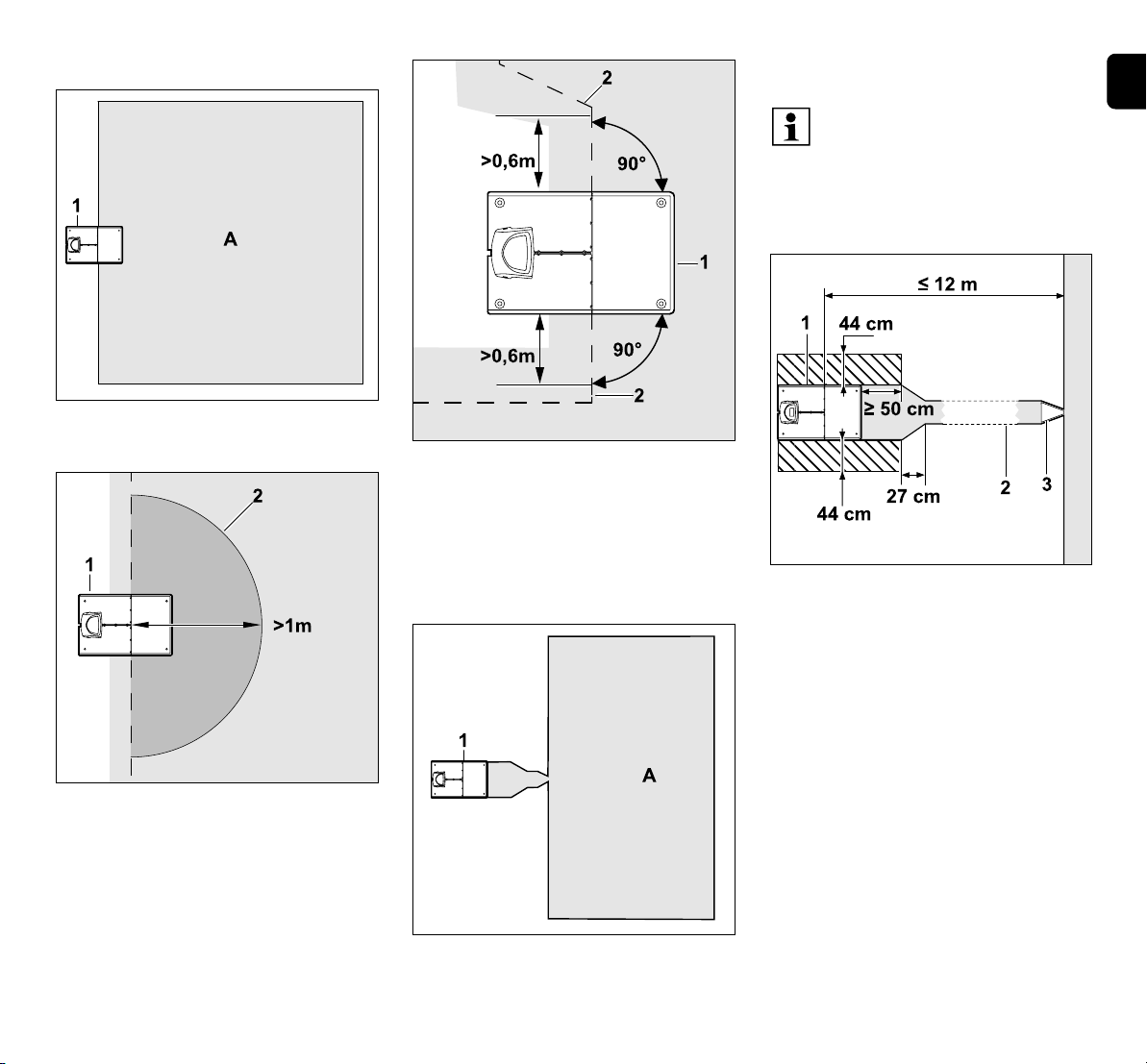
Interne Dockingstation:
Die Dockingstation (1) wird innerhalb der
Mähfläche (A), direkt am Rand installiert.
Vor der Dockingstation (1) muss sich eine
ebene Freifläche (2) mit mindestens 1 m
Radius befinden. Hügel oder Vertiefungen
beseitigen.
Vor und nach der Dockingstation (1)
Begrenzungsdraht (2) 0,6 m geradeaus
und im rechten Winkel zur Bodenplatte
verlegen. Danach mit dem
Begrenzungsdraht dem Rand der
Mähfläche folgen.
Externe Dockingstation:
Die Dockingstation (1) wird außerhalb der
Mähfläche (A) installiert.
In Kombination mit einer externen
Dockingstation müssen für das
versetzte Heimfahren
Suchschleifen installiert werden.
(Ö 12.12)
Platzbedarf externe Dockingstation:
Damit das Ein- und Ausdocken
ordnungsgemäß funktionieren, kann die
Dockingstation (1) wie abgebildet mit einer
Gasse (2) installiert werden. Die Bereiche
um die Dockingstation und außerhalb des
Begrenzungsdrahts müssen eben und frei
befahrbar sein. Hügel oder Vertiefungen
beseitigen.
Gasse (2) wird mithilfe der
Gassenschablone (3) installiert. (Ö 12.11)
Mindestabstand von der Bodenplatte
zum Gassenanfang: ≥ 50 cm
Breite der Freifläche seitlich: 44 cm
Maximaler Abstand zur Mähfläche: ≤ 12 m
DEEN
FRNLIT
0478 131 9942 C - DE
21
Page 24

Dockingstation an einer Wand
installieren:
Falls die Dockingstation an einer Wand
installiert wird, muss in der Bodenplatte mit
Hilfe einer Kombizange wahlweise links
oder rechts ein Steg (1) ausgebrochen
werden, um Platz für das Netzkabel (2) zu
schaffen.
Paneel aufklappen:
9.2 Anschlüsse der Dockingstation
Abdeckung abnehmen:
Paneel (1) nach vorne aufklappen. Paneel
in aufgeklappter Position halten, weil es
aufgrund der Scharnierfedern selbständig
zuklappt.
22
Abdeckung (1) wie abgebildet links und
rechts leicht auseinanderziehen und nach
oben abnehmen.
Die Anschlüsse für den
Begrenzungsdraht (1) und das
Stromkabel (2) sind bei geschlossenem
Paneel gegen Witterungseinflüsse
geschützt.
0478 131 9942 C - DE
Page 25
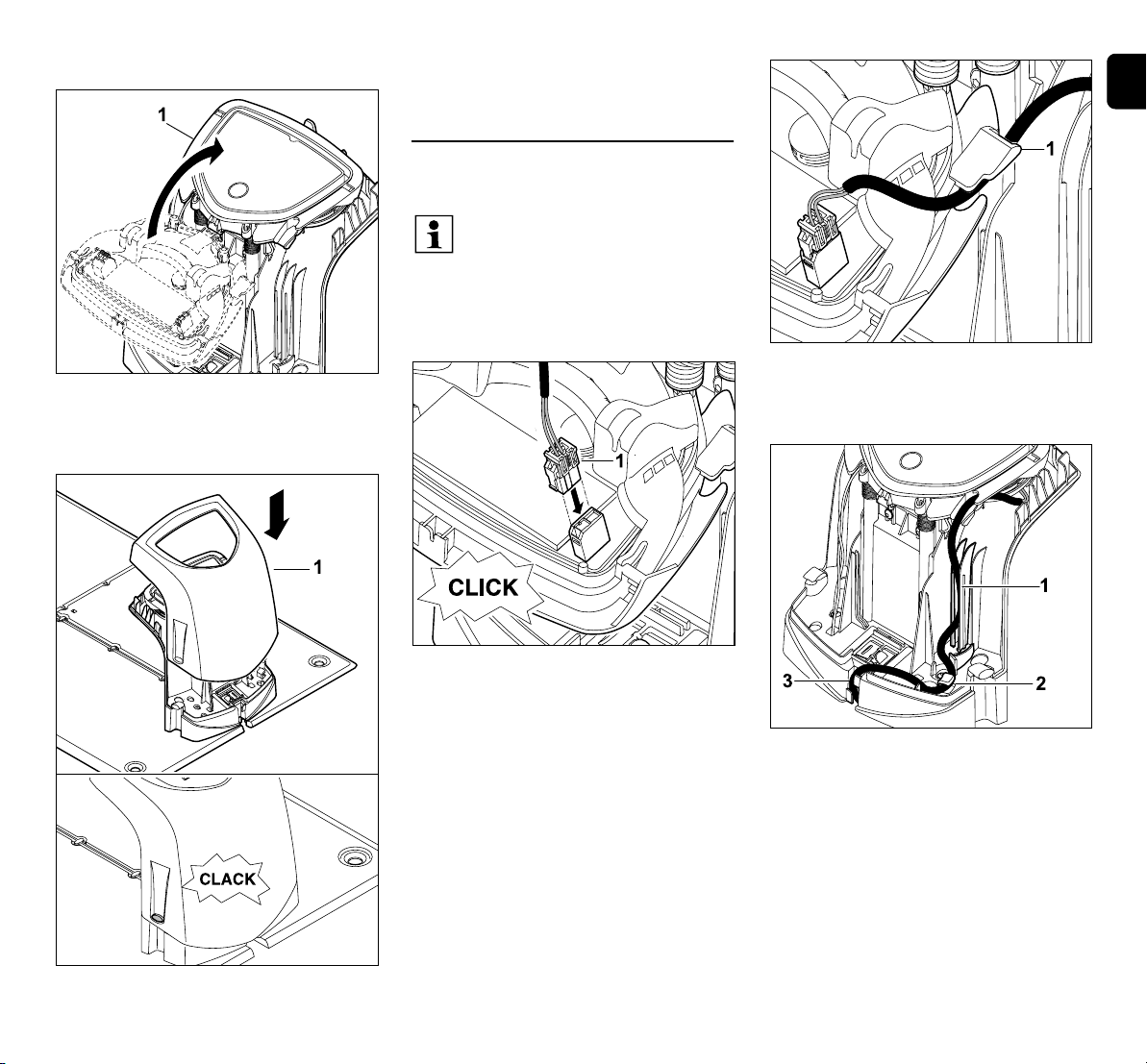
Paneel zuklappen:
Paneel (1) nach hinten zuklappen – keine
Kabel einklemmen.
Abdeckung aufsetzen:
Abdeckung (1) auf Dockingstation
aufsetzen und einrasten lassen – keine
Kabel einklemmen.
9.3 Netzleitung an der Dockingstation
anschließen
Hinweis:
Stecker und Anschlussbuchse
müssen sauber sein.
● Abdeckung der Dockingstation
abnehmen und Paneel aufklappen.
(Ö 9.2)
DEEN
FRNLIT
Stromkabel durch die Kabelführung (1) am
Paneel führen.
● Paneel zuklappen. (Ö 9.2)
0478 131 9942 C - DE
Stecker des Netzteils (1) an Platine der
Dockingstation anstecken.
Stromkabel wie abgebildet in die
Kabelführung (1) eindrücken und weiter
durch die Zugentlastung (2) und den
Kabelkanal (3) zum Netzteil führen.
● Abdeckung der Dockingstation
schließen. (Ö 9.2)
23
Page 26
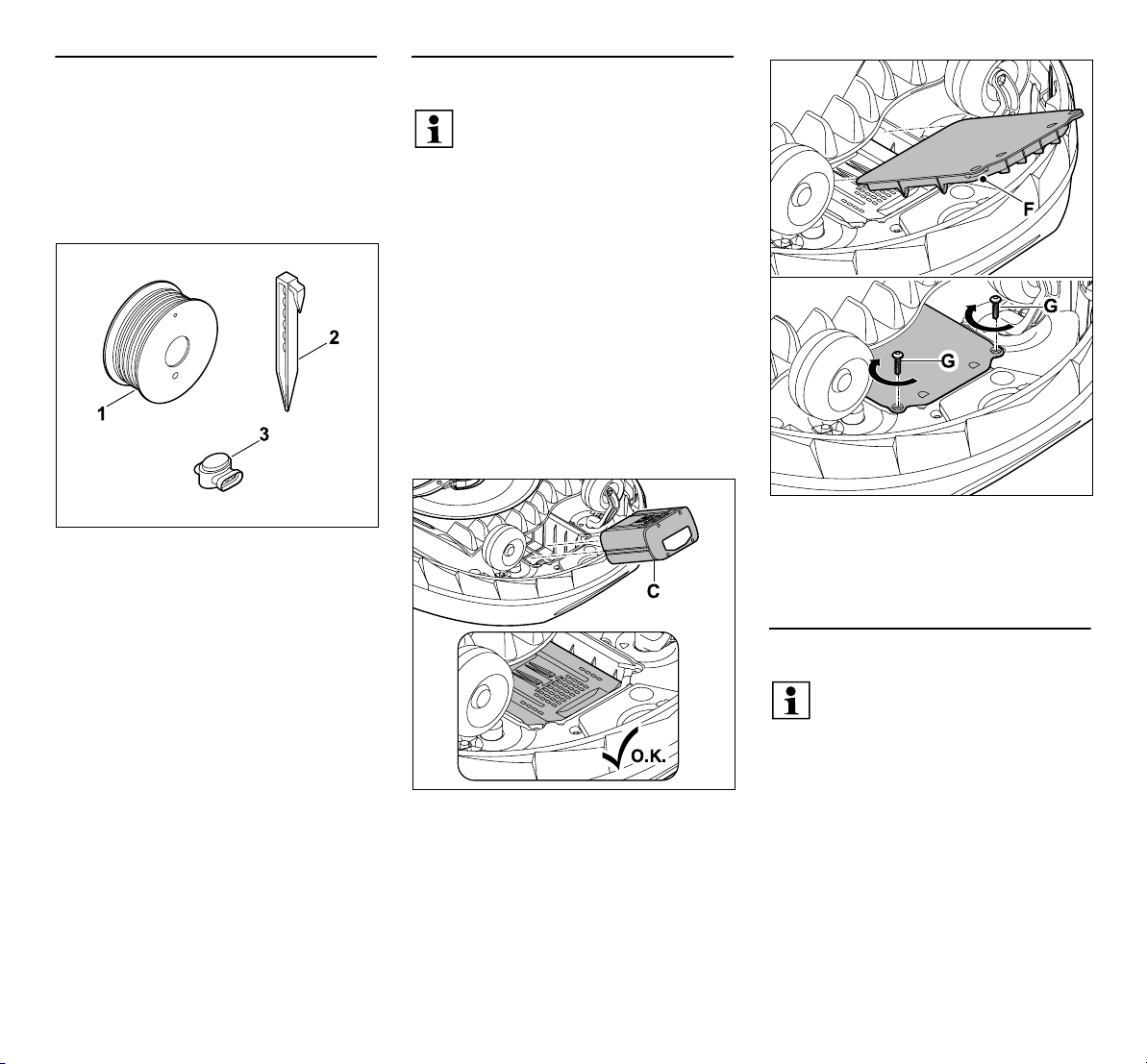
9.4 Installationsmaterial
Falls der Begrenzungsdraht nicht vom
Fachhändler verlegt wird, ist zusätzliches,
nicht im Lieferumfang enthaltenes
Installationsmaterial nötig, um den
Robotermäher in Betrieb nehmen zu
können. (Ö 18.)
Die Installationskits enthalten
Begrenzungsdraht auf Rolle (1) sowie
Fixiernägel (2) und Drahtverbinder (3). Im
Lieferumfang der Installationskits können
noch zusätzliche Teile enthalten sein, die
für die Installation nicht benötigt werden.
9.5 Akku einbauen
Lithium-Ionen-Akkus sind mit
besonderer Vorsicht zu behandeln.
STIHL empfiehlt, den Akku von
einem STIHL Fachhändler
einbauen zu lassen. Ein defekter
Akku darf ausschließlich von einem
STIHL Fachhändler getauscht
werden.
Der Akku bleibt im Robotermäher
fix eingebaut, ein Ausbau ist nur vor
der Entsorgung des Geräts
erforderlich. (Ö 20.1)
● Kleinste Schnitthöhe (Stufe 1)
einstellen. (Ö 9.6)
● Robotermäher auf einer geeigneten
Unterlage auf dem Rücken ablegen.
Abdeckung (F) einsetzen und
Schrauben (G) festziehen. Ein maximales
Drehmoment von 1 - 2 Nm beachten.
● Robotermäher auf die Räder stellen.
9.6 Schnitthöhe einstellen
24
Akku (C) wie abgebildet einsetzen und
einrasten lassen.
Stellen Sie die Schnitthöhe in den
ersten Wochen, solange bis der
Begrenzungsdraht ins Gras
eingewachsen ist, mindestens auf
Stufe 5, um den Begrenzungsdraht
nicht zu beschädigen und einen
sicheren Betrieb zu gewährleisten.
Die Stufen 1, 2, 3 und 4 sind
Sonderhöhen für sehr ebene
Rasenflächen (Bodenunebenheiten
< +/- 1 cm).
Kleinste Schnitthöhe:
Stufe 1 (20 mm)
0478 131 9942 C - DE
Page 27
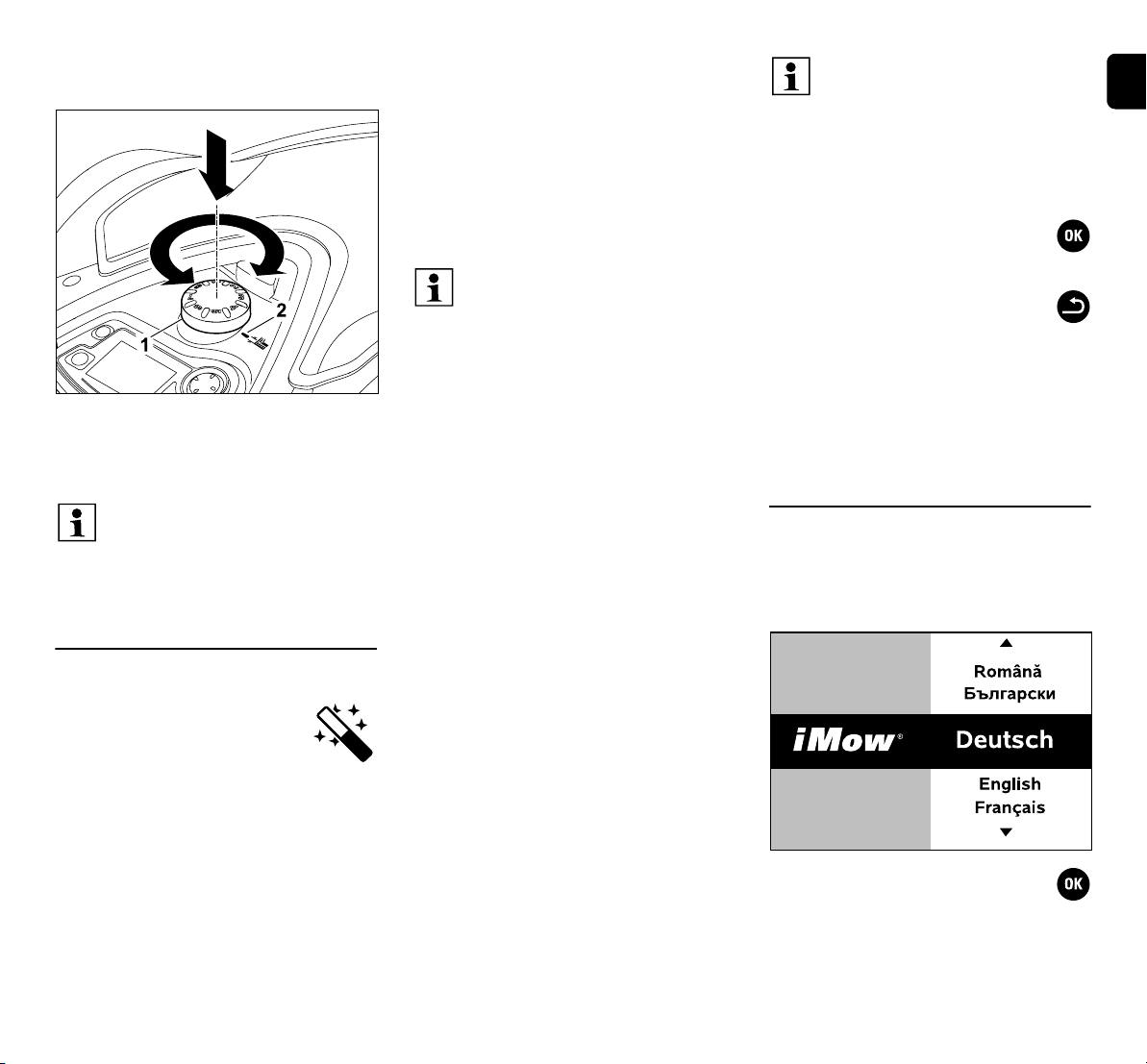
Größte Schnitthöhe:
Stufe 8 (60 mm)
Drehknopf (1) drücken und verdrehen. Er
rastet wieder ein, wenn er losgelassen
wird. Die Markierung (2) zeigt auf die
eingestellte Schnitthöhe.
Der Drehknopf kann nach oben
vom Verstellelement abgezogen
werden. Diese Konstruktion dient
der Sicherheit: So ist garantiert,
dass das Gerät nicht am Drehknopf
angehoben und getragen wird.
9.7 Hinweise zur ersten Installation
Zur Installation des
Robotermähers steht ein
Installationsassistent zur
Verfügung. Dieses Programm
führt Sie durch den gesamten Prozess der
ersten Installation:
● Sprache, Datum, Uhrzeit einstellen
● Dockingstation installieren
● Begrenzungsdraht verlegen
● Begrenzungsdraht anschließen
● Robotermäher und Dockingstation
koppeln
● Installation prüfen
● Robotermäher programmieren
● Erstinstallation abschließen
Der Installationsassistent muss vollständig
abgearbeitet werden, erst danach ist der
Robotermäher einsatzbereit.
Auf der Homepage www.stihl.com
ist ein Installationsvideo abrufbar.
Weitere Hinweise zur Installation
des Robotermähers hält der STIHL
Fachhändler bereit.
Der Installationsassistent wird nach
einem Reset (Rücksetzen auf
Werkseinstellungen) erneut
aktiviert. (Ö 11.1 7)
Vorbereitende Maßnahmen:
● Rasen vor der ersten Installation mit
einem herkömmlichen Rasenmäher
mähen (optimale Grashöhe maximal 6
cm).
● Bei hartem und trockenem Untergrund
die Mähfläche leicht bewässern, um
das Einschlagen der Fixiernägel zu
erleichtern.
● RMI 632 C, RMI 632 PC:
Der Robotermäher muss vom STIHL
Fachhändler aktiviert und der E-MailAdresse des Besitzers zugeordnet
werden. (Ö 10.)
Bei der Bedienung der Menüs die
Anleitung im Kapitel
"Bedienhinweise" beachten.
(Ö 11.1 )
Mit dem Steuerkreuz werden
Optionen, Menüpunkte bzw.
Schaltflächen ausgewählt.
Mit der OK-Taste wird ein
Untermenü geöffnet bzw.
eine Auswahl bestätigt.
Mit der Zurück-Taste
verlässt man das aktive
Menü bzw. springt im
Installationsassistenten einen
Schritt zurück.
Treten während der ersten
Installation Fehler oder Störungen
auf, erscheint eine entsprechende
Meldung im Display. (Ö 24.)
9.8 Sprache, Datum, Uhrzeit einstellen
● Drücken einer beliebigen Taste der
Steuerkonsole aktiviert das Gerät und
somit den Installationsassistenten.
Gewünschte Displaysprache
wählen und mit OK-Taste
bestätigen.
DEEN
FRNLIT
0478 131 9942 C - DE
25
Page 28
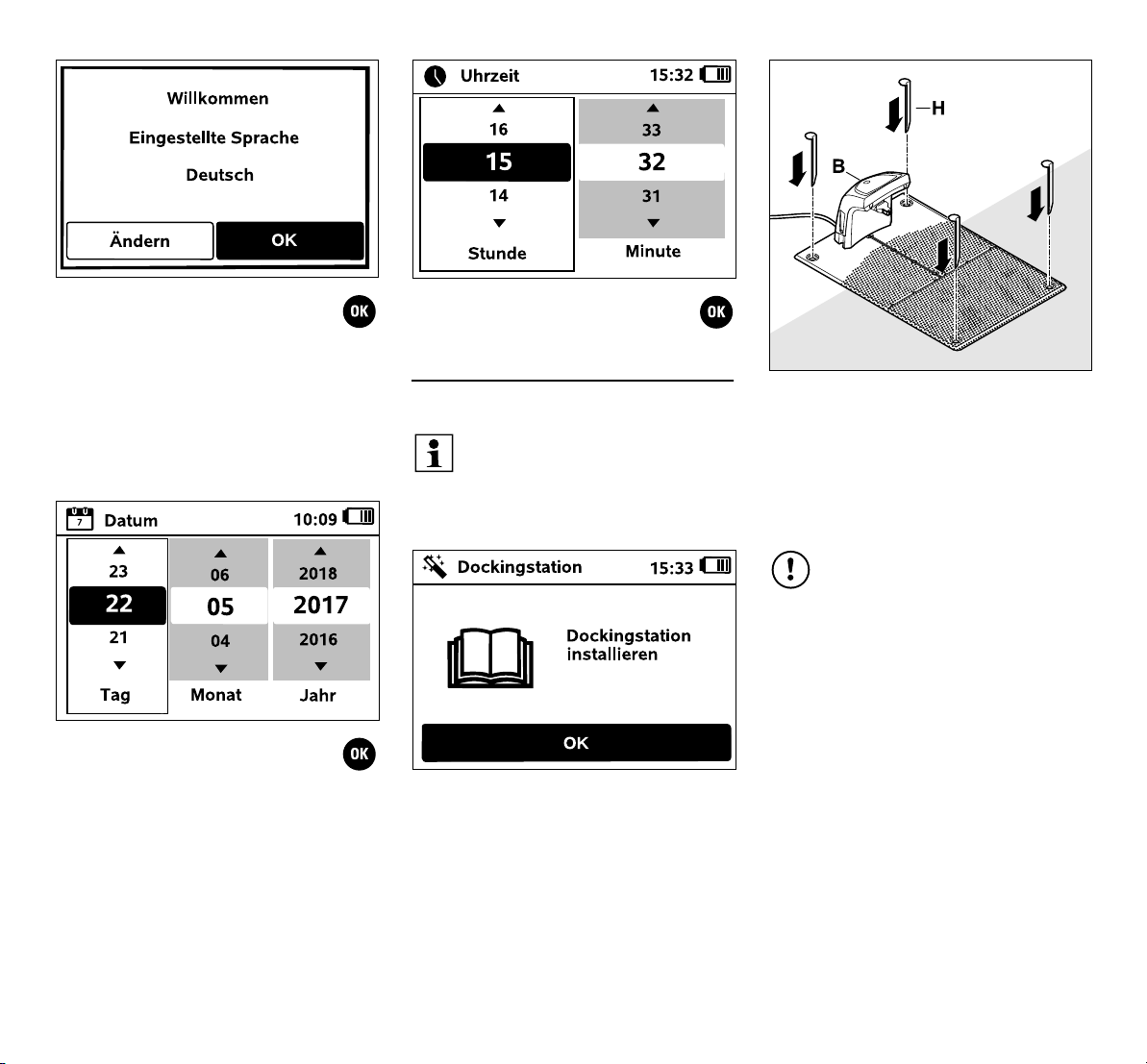
Sprachauswahl mit der OK-Taste
bestätigen bzw. "Ändern"
auswählen und Sprachauswahl
wiederholen.
● Falls erforderlich, die 9-stellige
Serialnummer des Robotermähers
eingeben. Diese Nummer ist auf dem
Typenschild abgedruckt (Aufkleber im
Fach unter der Steuerkonsole).
Aktuelles Datum mit Hilfe des
Steuerkreuzes einstellen und mit
der OK-Taste bestätigen.
Aktuelle Uhrzeit mit Hilfe des
Steuerkreuzes einstellen und mit
der OK-Taste bestätigen.
9.9 Dockingstation installieren
Kapitel "Hinweise zur
Dockingstation" (Ö 9.1) und
Installationsbeispiele (Ö 27.) in
dieser Gebrauchsanleitung
beachten.
● Stromkabel an der Dockingstation
anstecken. (Ö 9.2)
● Bei Installation der Dockingstation an
einer Wand Stromkabel unter der
Bodenplatte verlegen. (Ö 9.1)
Dockingstation (B) am gewünschten
Standort mit vier Heringen (H) fixieren.
● Das Netzteil außerhalb der Mähfläche,
geschützt vor direkter
Sonneneinstrahlung, Feuchtigkeit und
Nässe installieren – bei Bedarf an einer
Wand befestigen.
Eine ordnungsgemäße Funktion
des Netzteils ist nur bei einer
Umgebungstemperatur zwischen
0° C und 40° C gegeben.
● Alle Stromkabel außerhalb der
Mähfläche, insbesondere auch
außerhalb der Reichweite des
Mähmessers, verlegen und am Boden
fixieren oder in einem Kabelkanal
verstauen.
● Stromkabel im Nahbereich der
Dockingstation ausrollen, um
Störungen des Drahtsignals zu
vermeiden.
● Netzstecker anstecken.
26
0478 131 9942 C - DE
Page 29

Auf der Dockingstation blinkt die
rote LED schnell, solange kein
Begrenzungsdraht angeschlossen
ist. (Ö 13.1)
● Nach Abschluss der Arbeiten
OK-Taste auf der Steuerkonsole
drücken.
Bei externer Dockingstation:
Nach Abschluss der Erstinstallation
mindestens einen Startpunkt
außerhalb der Gasse zur
Dockingstation festlegen.
Starthäufigkeit so definieren, dass 0
von 10 Mähvorgänge (0/10) bei der
Dockingstation (Startpunkt 0)
gestartet werden. (Ö 11. 15)
Robotermäher am Tragegriff (1) etwas
anheben, um die Antriebsräder zu
entlasten. Gerät auf die Vorderräder
aufgestützt in die Dockingstation
schieben.
Danach OK-Taste auf der
Steuerkonsole drücken.
Falls der Akku entladen ist,
erscheint nach dem
Eindocken im rechten oberen
Eck des Displays statt dem
Akkusymbol ein NetzsteckerSymbol und der Akku wird geladen,
während der Begrenzungsdraht
verlegt wird. (Ö 15.8)
9.10 Begrenzungsdraht verlegen
Vor der Drahtverlegung das
gesamte Kapitel
"Begrenzungsdraht" lesen und
beachten. (Ö 12.)
Insbesondere Verlegung planen,
Drahtabstände beachten,
Sperrflächen, Drahtreserven,
Verbindungsstrecken,
Nebenflächen und Gassen im
Zuge der Verlegung mit installieren.
Bei Mähflächen < 100 m² oder einer
Drahtlänge von < 175 m muss das
Zubehör AKM 100 zusammen mit dem
Begrenzungsdraht installiert werden.
DEEN
FRNLIT
Nur Original-Fixiernägel und
Original-Begrenzungsdraht
verwenden. Installationskits mit
dem nötigen Installationsmaterial
sind als Zubehör beim STIHL
Fachhändler erhältlich. (Ö 18.)
Drahtverlegung in die Gartenzeichnung
einzeichnen. Inhalt der Skizze:
– Kontur der Mähfläche mit wichtigen
Hindernissen, Grenzen und allfälligen
Sperrflächen, in denen der
Robotermäher nicht arbeiten darf.
(Ö 27.)
– Position der Dockingstation (Ö 9.9)
– Lage des Begrenzungsdrahts
Der Begrenzungsdraht wächst nach
kurzer Zeit in den Boden ein und ist
nicht mehr zu sehen. Insbesondere die
Verlegung des Drahts um Hindernisse
vermerken.
– Lage der Drahtverbinder
Die verwendeten Drahtverbinder sind
nach kurzer Zeit nicht mehr zu sehen.
Ihre Position ist zu notieren, um sie bei
Bedarf tauschen zu können. (Ö 12.16)
0478 131 9942 C - DE
27
Page 30
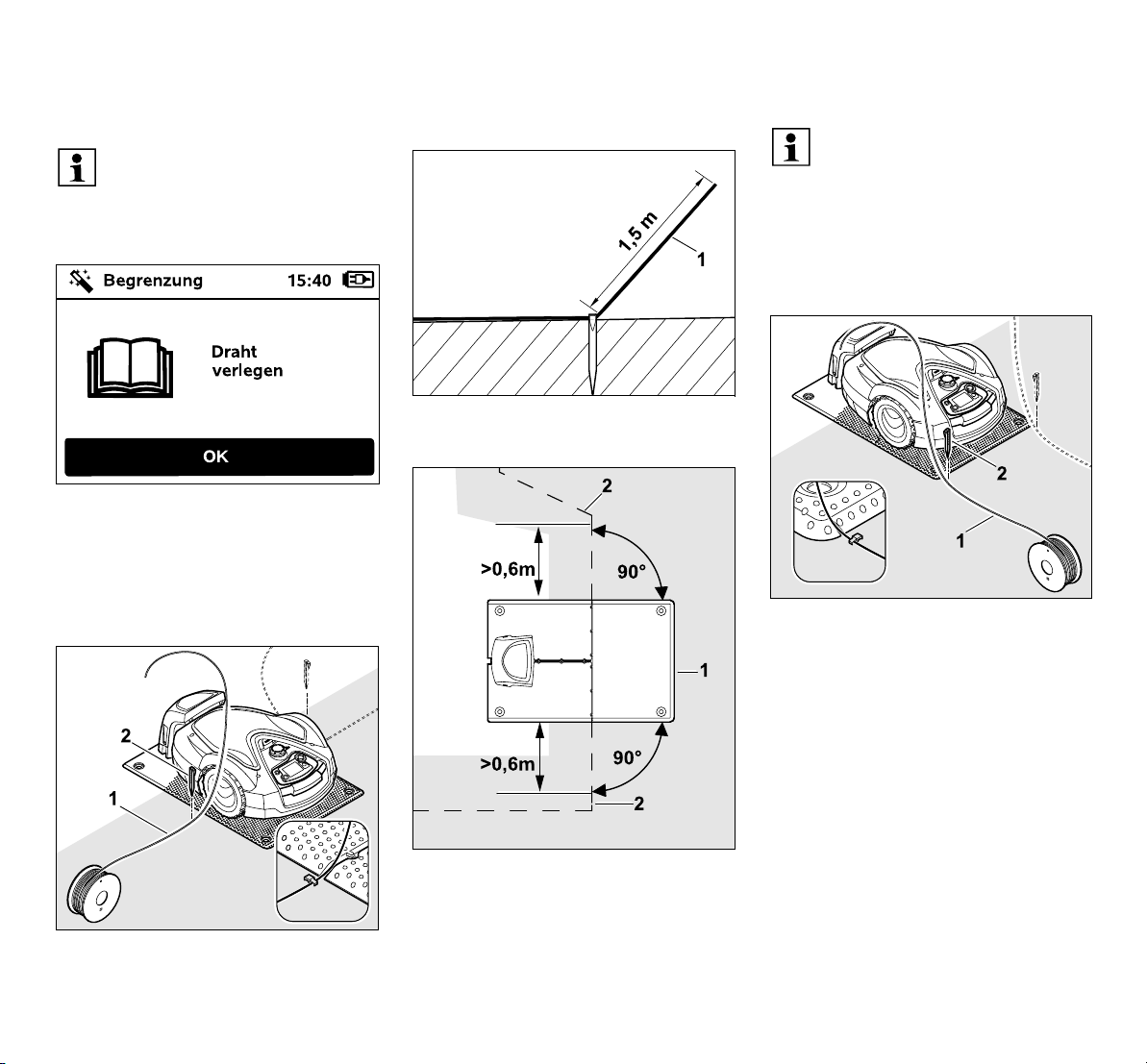
Der Begrenzungsdraht muss in einer
durchgehenden Schleife um die gesamte
Mähfläche verlegt werden.
Maximale Länge: 500 m
Der Robotermäher darf an keinem
Punkt mehr als 35 m vom
Begrenzungsdraht entfernt sein, da
sonst das Drahtsignal nicht mehr
erkennbar ist.
Begrenzungsdraht ausgehend von der
Dockingstation verlegen. Es ist dabei
zwischen einer internen Dockingstation
und einer externen Dockingstation zu
unterscheiden.
Start bei interner Dockingstation:
Begrenzungsdraht (1) links oder rechts
neben der Bodenplatte, direkt neben
einem Drahtauslass mit einem
Fixiernagel (2) am Boden befestigen.
Ein freies Drahtende (1) von ca. 1,5 m
Länge vorsehen.
verlegen. Danach mit dem
Begrenzungsdraht dem Rand der
Mähfläche folgen.
Wenn das versetzte Heimfahren
(Korridor) genutzt wird, muss der
Begrenzungsdraht vor und nach
der Dockingstation mindestens
1,5 m geradeaus und im rechten
Winkel zur Bodenplatte verlegt
werden. (Ö 11. 14)
Start bei externer Dockingstation:
Begrenzungsdraht (1) links oder rechts
hinter der Bodenplatte, direkt neben einem
Drahtauslass mit einem Fixiernagel (2) am
Boden befestigen.
28
Vor und nach der Dockingstation (1)
Begrenzungsdraht (2) 0,6 m geradeaus
und im rechten Winkel zur Bodenplatte
0478 131 9942 C - DE
Page 31

Weitere Informationen zur
Installation der externen
Dockingstation sind im Kapitel
Installationsbeispiele angeführt.
(Ö 27.)
Drahtverlegung in der Mähfläche:
DEEN
FRNLIT
Ein freies Drahtende (1) von ca. 2m
Länge vorsehen.
Vor und nach der Dockingstation (1)
Begrenzungsdraht (2) mit 50 cm Abstand
im rechten Winkel zur Bodenplatte
verlegen. Anschließend kann eine Gasse
installiert (Ö 12.11) oder mit dem
Begrenzungsdraht dem Rand der
Mähfläche gefolgt werden.
Seitlich neben der Bodenplatte (3) muss
eine Fläche mit einer Mindestbreite von
44 cm frei befahrbar sein.
Begrenzungsdraht (1) um die Mähfläche
und um eventuell vorhandene Hindernisse
(Ö 12.9) verlegen und mit Fixiernägeln (2)
am Boden festmachen. Abstände mit Hilfe
des iMow Ruler kontrollieren. (Ö 12.5)
Der Robotermäher darf an keinem
Punkt mehr als 35 m vom
Begrenzungsdraht entfernt sein, da
sonst das Drahtsignal nicht mehr
erkennbar ist.
Die Verlegung in spitzen Winkeln (kleiner
als 90°) ist zu vermeiden. In spitz
zulaufenden Rasenecken
Begrenzungsdraht (1) wie abgebildet mit
Fixiernägeln (2) am Boden befestigen.
Nach einer 90°-Ecke muss mindestens die
Länge eines iMow Ruler gerade verlegt
werden, bevor die nächste Ecke installiert
wird.
Bei der Verlegung um hohe Hindernisse
wie Mauerecken oder Hochbeete (1) muss
in den Ecken der Drahtabstand
eingehalten werden, damit der
Robotermäher nicht am Hindernis streift.
Begrenzungsdraht (2) mit Hilfe des
iMow Ruler (3) wie abgebildet verlegen.
0478 131 9942 C - DE
29
Page 32

● Begrenzungsdraht bei Bedarf mit den
mitgelieferten Drahtverbindern
verlängern. (Ö 12.16)
● Bei mehreren zusammenhängenden
Mähflächen Nebenflächen installieren
(Ö 12.10) bzw. Mähflächen mit Gassen
verbinden. (Ö 12.11)
Letzter Fixiernagel bei interner
Dockingstation:
Den letzten Fixiernagel (1) links bzw.
rechts neben der Bodenplatte, direkt
neben dem Drahtauslass einschlagen.
Begrenzungsdraht (2) auf ca. 1,5 m freie
Länge abschneiden.
Letzter Fixiernagel bei externer
Dockingstation:
Den letzten Fixiernagel (1) links bzw.
rechts hinter der Bodenplatte, direkt neben
dem Drahtauslass einschlagen.
Begrenzungsdraht (2) auf ca. 2 m freie
Länge abschneiden.
Drahtverlegung abschließen:
● Fixierung des Begrenzungsdrahts am
Boden kontrollieren, als Richtwert
genügt ein Fixiernagel pro Meter. Der
Begrenzungsdraht muss immer auf der
Rasenfläche aufliegen. Fixiernägel
ganz einschlagen.
● Nach Abschluss der Arbeiten
OK-Taste auf der Steuerkonsole
drücken.
Falls der Akku zum Abarbeiten der
restlichen Schritte des
Installationsassistenten zu wenig
geladen ist, wird eine
entsprechende Meldung angezeigt.
In diesem Fall Robotermäher in der
Dockingstation stehen lassen und
den Akku weiter aufladen.
Der Sprung in den nächsten Schritt
des Installationsassistenten mit der
OK-Taste ist erst möglich, wenn die
nötige Akkuspannung erreicht ist.
9.11 Begrenzungsdraht anschließen
30
0478 131 9942 C - DE
Page 33

Robotermäher (1) wie abgebildet
hinter der Dockingstation (2)
innerhalb der Mähfläche abstellen,
anschließend OK-Taste drücken.
Stecker des Netzteils vom
Stromnetz trennen, anschließend
OK-Taste drücken.
Begrenzungsdraht bei interner
Dockingstation:
Begrenzungsdraht bei externer
Dockingstation:
Begrenzungsdraht (1) im Bereich (2) unter
der Bodenplatte verlegen. Dazu Draht in
die Drahtauslässe (3, 4) einfädeln – bei
Bedarf Heringe lockern.
DEEN
FRNLIT
Abdeckung abnehmen. (Ö 9.2)
Danach OK-Taste auf der
Steuerkonsole drücken.
0478 131 9942 C - DE
Begrenzungsdraht (1) in Kabelführungen
der Bodenplatte einlegen und durch
Sockel (2) fädeln.
31
Page 34

Begrenzungsdraht (1) in Kabelführungen
der Bodenplatte einlegen und durch
Sockel (2) fädeln.
Begrenzungsdraht anschließen:
Hinweis:
Auf saubere Kontakte (nicht
korrodiert, verschmutzt, ...) achten.
Linkes Drahtende (1) und rechtes
Drahtende (2) auf dieselbe Länge kürzen.
Länge vom Drahtauslass bis zum
Drahtende: 40 cm
Linkes Drahtende (1) mit einem
geeigneten Werkzeug auf die angegebene
Länge X abisolieren und Drahtlitze
verdrillen.
X = 10-12 mm
1 Linken Klemmhebel (1) aufklappen.
2 Abisoliertes Drahtende (2) bis zum
Anschlag in den Klemmblock einführen.
3 Klemmhebel (1) schließen.
32
Rechtes Drahtende (1) mit einem
geeigneten Werkzeug auf die angegebene
Länge X abisolieren und Drahtlitze
verdrillen.
X = 10-12 mm
Freie Drahtenden (1) wie abgebildet
miteinander verdrillen.
● Paneel aufklappen und halten. (Ö 9.2)
0478 131 9942 C - DE
Page 35

1 Rechten Klemmhebel (1) aufklappen.
2 Abisoliertes Drahtende (2) bis zum
Anschlag in den Klemmblock einführen.
3 Klemmhebel (1) schließen.
Sitz der Drahtenden im Klemmblock
kontrollieren: Die beiden Drahtenden
müssen fest fixiert sein.
● Paneel zuklappen. (Ö 9.2)
Abdeckungen des Kabelkanals (1)
schließen.
● Nach Abschluss der Arbeiten
OK-Taste auf der Steuerkonsole
drücken.
Abdeckung montieren. (Ö 9.2)
Danach OK-Taste auf der
Steuerkonsole drücken.
DEEN
FRNLIT
Stecker des Netzteils an Stromnetz
anschließen, anschließend OKTaste drücken.
Wenn der Begrenzungsdraht korrekt
installiert und die Dockingstation an das
Stromnetz angeschlossen ist, leuchtet die
LED (1).
Das Kapitel "Bedienelemente der
Dockingstation" beachten,
insbesondere wenn die LED nicht
wie beschrieben leuchtet. (Ö 13.1)
0478 131 9942 C - DE
33
Page 36

Robotermäher am Tragegriff (1) etwas
anheben und Antriebsräder entlasten.
Gerät auf die Vorderräder aufgestützt in
die Dockingstation schieben.
Danach OK-Taste auf der
Steuerkonsole drücken.
9.12 Robotermäher und Dockingstation koppeln
Der Robotermäher kann erst in
Betrieb genommen werden, wenn
er das von der Dockingstation
ausgesandte Drahtsignal
ordnungsgemäß empfängt.
(Ö 11.1 6)
Das Prüfen des Drahtsignals kann
mehrere Minuten dauern. Mit der roten
STOP-Taste auf der Geräteoberseite wird
das Koppeln abgebrochen, der vorige
Schritt des Installationsassistenten wird
aufgerufen.
Normaler Empfang
Drahtsignal OK:
Im Display wird der Text
"Drahtsignal OK" angezeigt.
Der Robotermäher und die
Dockingstation sind ordnungsgemäß
gekoppelt.
Erstinstallation durch Drücken der
OK-Taste fortsetzen.
RMI 632 C, RMI 632 PC:
Nach dem erfolgreichen Koppeln
wird der Energiemodus "Standard"
aktiviert. (Ö 11. 11)
Gestörter Empfang
Der Robotermäher empfängt
kein Drahtsignal:
Im Display wird der Text "Kein
Drahtsignal" angezeigt.
Der Robotermäher empfängt
ein gestörtes Drahtsignal:
Im Display wird der Text
"Drahtsignal prüfen" angezeigt.
Der Robotermäher empfängt
ein verpoltes Drahtsignal:
Im Display wird der Text
"Anschlüsse vertauscht oder
iMow außerhalb" angezeigt.
Mögliche Ursache:
– Temporäre Störung
– Robotermäher ist nicht eingedockt
– Begrenzungsdraht verpolt
(seitenverkehrt) angeschlossen
– Dockingstation ist ausgeschaltet bzw.
nicht am Stromnetz angeschlossen.
– mangelhafte Steckverbindungen
– Mindestlänge Begrenzungsdraht
unterschritten
– ein aufgewickeltes Netzkabel im
Nahbereich der Dockingstation
– Begrenzungsdrahtenden zu lange oder
nicht ausreichend miteinander verdrillt
– Bruch des Begrenzungsdrahts
– Fremdsignale wie ein Mobiltelefon oder
das Signal einer anderen
Dockingstation
34
0478 131 9942 C - DE
Page 37

– stromführende Erdkabel, Stahlbeton
oder störende Metalle im Boden unter
der Dockingstation
– maximale Länge des
Begrenzungsdrahts überschritten
(Ö 12.1)
Abhilfe:
– Koppeln ohne weitere
Abhilfemaßnahme wiederholen
– Robotermäher eindocken (Ö 15.7)
– Enden des Begrenzungsdrahts richtig
anschließen (Ö 9.11)
– Netzanschluss der Dockingstation
prüfen, Netzkabel im Nahbereich der
Dockingstation ausrollen, nicht
aufgewickelt ablegen
– Sitz der Drahtenden im Klemmblock
prüfen, zu lange Drahtenden kürzen
bzw. Drahtenden miteinander verdrillen
(Ö 9.11)
– Bei Mähflächen < 100 m² oder einer
Drahtlänge von < 175 m muss das
Zubehör AKM 100 zusammen mit dem
Begrenzungsdraht installiert
werden.(Ö 9.10)
– LED-Anzeige an der Dockingstation
prüfen (Ö 13.1)
– Drahtbruch reparieren
– Mobiltelefone bzw. benachbarte
Dockingstationen ausschalten
– Position der Dockingstation verändern
bzw. Störquellen unter der
Dockingstation entfernen
– Begrenzungsdraht mit größerem
Querschnitt verwenden
(Sonderzubehör)
Nach der entsprechenden
Abhilfemaßnahme durch Drücken
der OK-Taste Koppeln wiederholen.
Falls das Drahtsignal nicht
ordnungsgemäß empfangen
werden kann und die
beschriebenen Maßnahmen keine
Abhilfe bieten, Fachhändler
kontaktieren.
9.13 Installation prüfen
Randabfahrt durch Drücken der OKTaste starten – das Mähmesser wird
dabei nicht aktiviert.
Der Robotermäher befährt nach der
Erstinstallation im laufenden
Betrieb den Rand der Mähfläche
abwechselnd in beide Richtungen.
Deshalb sollte das Randabfahren
bei der Erstinstallation auch in
beide Richtungen geprüft werden.
RMI 632 C, RMI 632 PC:
Mit der Randabfahrt wird der
Heimbereich des Robotermähers
definiert. (Ö 14.5)
Falls der Robotermäher vor dem
Start der Randabfahrt kein GPSSignal empfängt, erscheint im
Display der Text "Warten auf GPS".
Wird kein GPS-Signal empfangen,
startet der Robotermäher die
Randabfahrt trotzdem nach einigen
Minuten.
Während des Randabfahrens hinter dem
Robotermäher nachgehen und darauf
achten,
– dass der Robotermäher den Rand der
Mähfläche wie geplant befährt,
– dass die Abstände zu Hindernissen und
zu den Grenzen der Mähfläche
stimmen,
– dass das Aus- und Eindocken korrekt
funktionieren.
Im Display wird die zurückgelegte Distanz
angezeigt – diese Meterangabe wird zum
Einstellen von Startpunkten am Rand der
Mähfläche benötigt. (Ö 11.15)
● An der gewünschten Stelle den
angezeigten Wert ablesen und
notieren. Startpunkt nach der
Erstinstallation manuell einstellen.
DEEN
FRNLIT
0478 131 9942 C - DE
35
Page 38

Das Randabfahren wird automatisch
durch Hindernisse oder durch Befahren
von Hängen mit zu großer Neigung bzw.
manuell durch Drücken der STOP-Taste
unterbrochen.
● Falls die Randabfahrt automatisch
unterbrochen wurde, Position des
Begrenzungsdrahts korrigieren bzw.
Hindernisse entfernen.
● Vor der Fortsetzung des
Randabfahrens Position des
Robotermähers kontrollieren. Das
Gerät muss entweder auf dem
Begrenzungsdraht oder innerhalb der
Mähfläche mit der Vorderseite Richtung
Begrenzungsdraht stehen.
Fortsetzung nach Unterbrechung:
Empfehlung:
Randabfahrt nicht abbrechen.
Mögliche Probleme beim Befahren
des Rands der Mähfläche oder
beim Eindocken könnten nicht
erkannt werden.
Die Randabfahrt kann bei Bedarf
nach der Erstinstallation erneut
durchgeführt werden. (Ö 11. 14)
Nach einer vollständigen Runde um die
Mähfläche dockt der Robotermäher ein.
Danach wird eine zweite Randabfahrt in
entgegengesetzter Richtung gestartet.
Automatischer Abschluss der
Randabfahrt:
Mit dem Eindocken nach der zweiten
vollständigen Runde wird der nächste
Schritt des Installationsassistenten
aufgerufen.
9.14 Robotermäher programmieren
Ein neuer Mähplan wird berechnet.
Mit der roten STOP-Taste auf der
Geräteoberseite kann der Vorgang
abgebrochen werden.
Nach einer Unterbrechung Randabfahren
mit Ja fortsetzen.
Bei Nein wird das Abfahren des
Begrenzungsdrahts beendet, der nächste
Schritt des Installationsassistenten wird
aufgerufen.
36
Hinweis "Jeden Tag einzeln
bestätigen oder Aktivzeiten ändern"
durch Drücken der OK-Taste
bestätigen.
Größe der Rasenfläche eingeben
und mit OK bestätigen.
Installierte Sperrflächen bzw.
Nebenflächen sind bei der Größe
der Mähfläche nicht mitzurechnen.
0478 131 9942 C - DE
Page 39

Die Aktivzeiten vom Montag werden
angezeigt und der Menüpunkt
Aktivzeiten bestätigen ist aktiviert.
Mit OK werden alle Aktivzeiten
bestätigt, der nächste Tagesplan
wird angezeigt.
Bei kleinen Mähflächen werden
nicht alle Wochentage zum Mähen
genutzt. In diesem Fall werden
keine Aktivzeiten angezeigt, der
Menüpunkt "Alle Aktivzeiten
löschen" entfällt. Tage ohne
Aktivzeiten sind ebenfalls mit OK zu
bestätigen.
Die angezeigten Aktivzeiten
können geändert werden. Dazu
gewünschtes Zeitintervall mit dem
Steuerkreuz auswählen und mit OK
öffnen. (Ö 11.7)
Falls zusätzliche Aktivzeiten
gewünscht sind, Menüpunkt
Neue Aktivzeit wählen und mit OK
öffnen. Im Auswahlfenster Beginnzeit und
Endzeitpunkt der neuen Aktivzeit
festlegen und mit OK bestätigen. Bis zu
drei Aktivzeiten pro Tag sind möglich.
Falls alle angezeigten Aktivzeiten
gelöscht werden sollen, Menüpunkt
Alle Aktivzeiten löschen wählen
und mit OK bestätigen.
Nach der Bestätigung der
Aktivzeiten vom Sonntag wird der
Mähplan angezeigt.
Mit OK wird der angezeigte Mähplan
bestätigt und der abschließende
Schritt des Installationsassistenten
wird aufgerufen.
Falls Änderungen notwendig sind, Ändern
auswählen und Aktivzeiten individuell
anpassen.
Während der Aktivzeiten müssen
sich Dritte vom Gefahrenbereich
fernhalten. Die Aktivzeiten sind
entsprechend anzupassen.
Beachten Sie außerdem die
kommunalen Bestimmungen zum
Einsatz von Robotermähern sowie
die Hinweise im Kapitel "Zu Ihrer
Sicherheit" (Ö 6.) und verändern
Sie die Aktivzeiten sofort oder nach
Abschluss der Erstinstallation bei
Bedarf im Menü "Mähplan".
(Ö 11. 7)
Insbesondere sollten Sie bei der
zuständigen Behörde nachfragen,
zu welchen Tages- und Nachtzeiten
das Gerät eingesetzt werden darf.
9.15 Erstinstallation abschließen
Alle Fremdkörper (z. B.
Spielsachen, Werkzeug) von der
Mähfläche entfernen.
Erstinstallation mit Drücken der OKTaste abschließen.
Nach der Erstinstallation ist die
Sicherheitsstufe "Keine" aktiviert.
Empfehlung:
Sicherheitsstufe "Niedrig", "Mittel"
oder "Hoch" einstellen. So ist
garantiert, dass Unbefugte keine
Einstellungen verändern und der
Robotermäher nicht mit weiteren
Dockingstationen betrieben werden
kann. (Ö 11.1 6)
RMI 632 C, RMI 632 PC:
Zusätzlich GPS-Schutz aktivieren.
(Ö 5.10)
DEEN
FRNLIT
0478 131 9942 C - DE
37
Page 40

RMI 632 C, RMI 632 PC:
Damit alle Funktionen des Robotermähers
genützt werden können, muss die iMow
App auf einem Smartphone bzw. TabletComputer mit Internet-Verbindung und
GPS-Empfänger installiert und gestartet
werden. (Ö 10.)
Dialogfenster mit der OK-Taste
schließen.
9.16 Erster Mähvorgang nach der
Erstinstallation
Falls der Abschluss der Erstinstallation in
eine Aktivzeit fällt, beginnt der
Robotermäher sofort mit dem Bearbeiten
der Mähfläche.
Falls der Abschluss der
Erstinstallation außerhalb der
Aktivzeit erfolgt, kann durch
Drücken der OK-Taste ein Mähvorgang
gestartet werden. Falls der Robotermäher
nicht mähen soll, "Nein" auswählen.
10. iMow App
Die Modelle RMI 632 C, RMI 632 PC
können mit der iMow App bedient werden.
Die App ist für die gängigsten
Betriebssysteme in den jeweiligen AppStores erhältlich.
Nähere Informationen sind auf der
Homepage
web.imow.stihl.com/systems/ zu
finden.
Die Vorschriften im Kapitel "Zu Ihrer
Sicherheit" gelten insbesondere
auch für alle Nutzer der iMow App.
(Ö 6.)
Aktivierung:
Damit die App und der Robotermäher
Daten austauschen können, muss das
Gerät zusammen mit der E-Mail-Adresse
des Besitzers vom Fachhändler aktiviert
werden. An die E-Mail-Adresse wird ein
Link zur Aktivierung gesendet.
Die iMow App sollte auf einem
Smartphone oder Tablet-Computer mit
Internet-Verbindung und GPS-Empfänger
installiert werden. Der E-Mail-Empfänger
wird als Administrator und Hauptbenutzer
der App festgelegt, er hat vollen Zugang
zu allen Funktionen.
E-Mail-Adresse und Passwort
sicher aufbewahren, damit die
iMow App nach dem Tausch des
Smartphones bzw. TabletComputers wieder installiert
werden kann (z. B. nach dem
Verlust des Mobilfunkgeräts).
Datenverkehr:
Die Datenübertragung vom Robotermäher
ins Internet (M2M-Service) ist im Kaufpreis
enthalten.
Die Datenübertragung findet nicht
permanent statt und kann deshalb einige
Minuten dauern.
Aufgrund der Datenübermittlung von der
App ins Internet entstehen abhängig von
Ihrem Vertrag mit Ihrem Mobilfunkanbieter
bzw. Internet-Provider Kosten, die von
Ihnen selbst zu tragen sind.
Ohne Mobilfunk-Verbindung und
App steht der GPS-Schutz nur
ohne E-Mail- und SMSBenachrichtigung zur Verfügung.
Hauptfunktionen der App:
– Mähplan ansehen und bearbeiten
– Mähen starten
– Automatik ein- und ausschalten
– Robotermäher zur Dockingstation
schicken
– Datum und Uhrzeit ändern
38
0478 131 9942 C - DE
Page 41

Das Ändern des Mähplans, das
Starten eines Mähvorgangs, das
Ein- und Ausschalten der
Automatik, das Heimschicken des
Robotermähers und das Ändern
von Datum und Uhrzeit können zu
Aktivitäten führen, die von anderen
Personen nicht erwartet werden.
Betroffene Personen sind deshalb
vorab immer über mögliche
Aktivitäten des Robotermähers zu
informieren.
– Geräteinformationen und Standort des
Robotermähers abrufen
11. Menü
11.1 Bedienhinweise
● Steuerkonsole bei Bedarf entnehmen.
(Ö 15.2)
Das Hauptmenü besteht aus 4
Untermenüs, dargestellt als Schaltflächen.
Das ausgewählte Untermenü ist schwarz
hinterlegt und wird mit der OK-Taste
geöffnet.
Untermenüs werden Drücken der OKTaste geöffnet.
In Untermenüs werden Optionen
aufgelistet. Aktive Listeneinträge sind
schwarz hinterlegt. Drücken der OK-Taste
öffnet ein Auswahlfenster oder ein
Dialogfenster.
Auswahlfenster:
DEEN
FRNLIT
Das Steuerkreuz (1) dient zur Navigation
in den Menüs, mit der OK-Taste (2)
werden Einstellungen bestätigt und Menüs
geöffnet. Mit der Zurück-Taste (3) können
Menüs wieder verlassen werden.
0478 131 9942 C - DE
In der zweiten Menüebene werden die
jeweiligen Untermenüs mit Registerkarten
dargestellt.
Registerkarten werden durch Drücken des
Steuerkreuzes nach links bzw. rechts
ausgewählt, Untermenüs durch Drücken
des Steuerkreuzes nach unten bzw. oben.
Aktive Registerkarten bzw. Menüeinträge
sind schwarz hinterlegt.
Der Scrollbalken am rechten Displayrand
weist darauf hin, dass durch Drücken des
Steuerkreuzes nach unten bzw. oben noch
weitere Einträge angezeigt werden
können.
Einstellwerte können durch Drücken des
Steuerkreuzes verändert werden. Der
aktuelle Wert ist schwarz hervorgehoben.
Mit der OK-Taste erfolgt die Bestätigung
aller Werte.
39
Page 42

Dialogfenster:
Falls Änderungen gespeichert oder
Meldungen bestätigt werden müssen,
erscheint im Display ein Dialogfenster. Die
aktive Schaltfläche ist schwarz hinterlegt.
Bei einer Wahlmöglichkeit kann durch
Drücken des Steuerkreuzes nach links
bzw. rechts die jeweilige Schaltfläche
aktiviert werden.
Mit der OK-Taste wird die gewählte Option
bestätigt und das übergeordnete Menü
aufgerufen.
– wenn im Hauptmenü die Zurück-Taste
gedrückt wird,
– während des laufenden Betriebs.
Im oberen Bereich der Anzeige sind zwei
konfigurierbare Felder zu finden, hier
können diverse Informationen zum
Robotermäher bzw. zu den
Mähvorgängen angezeigt werden.
(Ö 11.13)
Statusinformation ohne laufende
Aktivität – RMI 632, RMI 632 P:
Im unteren Bereich der Anzeige
werden der Name des
Robotermähers (Ö 10.), der Text
"iMow betriebsbereit" zusammen mit dem
abgebildeten Symbol, der AutomatikStatus (Ö 11.5) und Informationen zum
GPS-Schutz (Ö 5.10) angezeigt.
Statusinformation während laufender
Aktivitäten – alle Modelle:
Während eines laufenden
Mähvorgangs werden im Display
der Text "iMow mäht den Rasen"
und ein entsprechendes Symbol
angezeigt. Die Textinformation und das
Symbol werden an den jeweils aktiven
Vorgang angepasst.
11.2 Statusanzeige
Die Statusanzeige erscheint,
– wenn der Standby-Betrieb des
Robotermähers durch Drücken einer
Taste beendet wird,
40
Im unteren Bereich der Anzeige
werden der Text "iMow
betriebsbereit" zusammen mit dem
abgebildeten Symbol und der AutomatikStatus angezeigt. (Ö 11.5)
Statusinformation ohne laufende
Aktivität – RMI 632 C, RMI 632 PC:
Vor dem Mähvorgang werden der Text
"Achtung – iMow startet" und ein
Warnsymbol angezeigt.
Eine blinkende Displaybeleuchtung
und ein Signalton weisen zusätzlich
auf den bevorstehenden Start des
Mähmotors hin. Das Mähmesser
wird erst einige Sekunden,
nachdem sich der Robotermäher in
Bewegung gesetzt hat,
zugeschaltet.
0478 131 9942 C - DE
Page 43

Randmähen:
Während der Robotermäher den
Rand der Mähfläche bearbeitet, wird
der Text "Rand wird gemäht" angezeigt.
Zur Dockingstation fahren:
Wenn der Robotermäher zurück zur
Dockingstation fährt, wird im Display
der jeweilige Grund (z. B. Akku entladen,
Mähen beendet) angezeigt.
Laden des Akkus:
Beim Aufladen des Akkus erscheint
der Text "Akku wird aufgeladen".
Meldungsanzeige – alle Modelle:
Fehler, Störungen oder Empfehlungen
werden zusammen mit Warnsymbol,
Datum, Uhrzeit und Meldungs-Code
angezeigt. Wenn mehrere Meldungen
aktiv sind, erscheinen sie abwechselnd.
(Ö 24.)
Ist der Robotermäher
betriebsbereit, werden Meldung
und Statusinformation abwechselnd
angezeigt.
11.3 Infobereich
In der rechten oberen Ecke des Displays
werden folgende Informationen angezeigt:
1. Ladezustand des Akkus bzw.
Ladevorgang
2. Automatik-Status
3. Uhrzeit
4. Mobilfunksignal (RMI 632 C,
RMI 632 PC)
1. Ladezustand:
Das Akkusymbol dient zur Anzeige
des Ladezustands.
kein Balken – Akku entladen
1 bis 5 Balken – Akku teilentladen
6 Balken – Akku voll geladen
Während des Ladevorgangs wird
statt des Akkusymbols ein
Netzstecker-Symbol angezeigt.
2. Automatik-Status:
Bei eingeschalteter Automatik wird
das Automatik-Symbol angezeigt.
3. Uhrzeit:
Die aktuelle Uhrzeit wird im 24h-Format
angezeigt.
4. Mobilfunksignal:
Die Signalstärke der
Mobilfunkverbindung wird mit
4 Balken angezeigt. Je mehr
Balken gefüllt sind, desto
besser ist der Empfang.
Ein Empfangssysmbol mit
einem kleinen x kennzeichnet
eine fehlende Verbindung mit
dem Internet.
Während der Initialisierung
des Funkmoduls (Prüfen von Hard- und
Software – z. B. nach dem Einschalten
des Robotermähers) wird ein
Fragezeichen angezeigt.
11.4 Hauptmenü
Das Hauptmenü wird angezeigt,
– wenn die Statusanzeige (Ö 11.2)
durch Drücken der OK-Taste verlassen
wird,
– wenn der Befehl "Hauptmenü" aktiviert
wird,
– wenn in der zweiten Menüebene die
Zurück-Taste gedrückt wird.
DEEN
FRNLIT
0478 131 9942 C - DE
41
Page 44

1. Befehle (Ö 11.5)
Hauptmenü
iMow sperren
Automatik ein- und ausschalten
Zur Dockingstation fahren
Handsteuerung
Mähen starten
Mähen zeitverzögert starten
Nächste Aktivzeit auslassen
Randmähen
2. Mähplan (Ö 11.6)
Anzeige des Wochenplans,
Bearbeiten der Aktivzeiten und der
Mähdauer
3. Information (Ö 11.9)
Meldungen
Ereignisse
Status iMow
Status Rasen
Status Funkmodul (RMI 632 C,
RMI 632 PC)
4. Einstellungen (Ö 11.10)
iMow
Installation
Sicherheit
Service
Händlerbereich
11.5 Befehle
Gewünschten Befehl mit dem Steuerkreuz
auswählen und mit OK ausführen.
1. Hauptmenü
2. iMow sperren
3. Automatik einschalten/ausschalten
4. Zur Dockingstation fahren
5. Manuell mähen
6. Mähen starten
7. Mähen zeitverzögert starten
8. Nächste Aktivzeit auslassen
9. Randmähen
1. Hauptmenü:
Mit OK erfolgt ein Rücksprung
ins Hauptmenü.
2. iMow sperren:
Gerätesperre aktivieren.
Zum Entsperren angezeigte
Tastenkombination drücken.
(Ö 5.2)
3. Automatik einschalten/
ausschalten:
Bei eingeschalteter Automatik
erscheint in der Statusanzeige
der Text "Automatik eingeschaltet", neben
dem Akku-Symbol wird in den Menüs das
Automatiksysmbol angezeigt. Der
Robotermäher bearbeitet die Mähfläche
vollautomatisch.
Bei ausgeschalteter Automatik
erscheint in der Statusanzeige der Text
"Automatik ausgeschaltet", die Aktivzeiten
im Mähplan werden inaktiv (grau)
dargestellt. Die Mähfläche wird nicht
automatisch bearbeitet. Mähvorgänge
können über die Befehle "Mähen starten",
"Mähen zeitverzögert starten" eingeleitet
werden.
RMI 632 C, RMI 632 PC:
Die Automatik kann auch mit der
App ein- und ausgeschaltet
werden. Nach dem Ausschalten der
Automatik mit der App kehrt der
Robotermäher zur Dockingstation
zurück. (Ö 10.)
4. Zur Dockingstation fahren:
Der Robotermäher fährt zurück
zur Dockingstation und lädt den
Akku auf. Bei eingeschalteter
Automatik bearbeitet der Robotermäher in
der nächstmöglichen Aktivzeit wieder die
Mähfläche.
RMI 632 C, RMI 632 PC:
Der Robotermäher kann auch mit
der App zurück zur Dockingstation
geschickt werden. (Ö 10.)
5. Manuell mähen:
Rasen manuell mähen.
Aus Sicherheitsgründen kann
das Mähmesser nur
eingeschaltet werden, wenn die OK-Taste
betätigt und gehalten sowie anschließend
die Mähtaste gedrückt wird. Das Lenken
erfolgt mit dem Steuerkreuz. (Ö 15.6)
6. Mähen starten:
Nach Aktivierung startet der
Robotermäher automatisch den
Mähvorgang. Es ist das Ende
des Mähvorgangs festzulegen.
Wenn eine Nebenfläche installiert wurde,
muss nach dem Drücken der OK-Taste
festgelegt werden, ob der Mähvorgang auf
einer Nebenfläche oder auf der
Hauptfläche stattfindet. (Ö 12.10)
Die Standardeinstellung für die Dauer des
Mähvorgangs kann in den
Geräteeinstellungen unter "Mähzeit"
geändert werden. (Ö 11.10)
42
0478 131 9942 C - DE
Page 45

Im Hauptmenü (Ö 11 .4) kann
der Befehl "Mähen starten"
auch durch Drücken der
Mähtaste aktiviert werden.
Wenn eine externe Dockingstation
mit einer Gasse installiert wurde,
Robotermäher vor der Aktivierung
des Befehls "Mähen starten" in die
Mähfläche bringen.
RMI 632 C, RMI 632 PC:
"Mähen starten" kann auch in der
App aktiviert werden. (Ö 10.)
7. Mähen zeitverzögert
starten:
Nach Aktivierung startet der
Robotermäher automatisch,
aber zeitverzögert den Mähvorgang. Es
sind Startzeit und Ende des Mähvorgangs
festzulegen.
Wenn eine Nebenfläche installiert wurde,
muss nach dem Drücken der OK-Taste
festgelegt werden, ob der Mähvorgang auf
einer Nebenfläche oder auf der
Hauptfläche stattfindet. (Ö 12.10)
Die Standardeinstellungen für die Dauer
des Mähvorgangs bzw. die Verzögerung
können in den Geräteeinstellungen unter
"Mähzeit" bzw. "Verzögerung" geändert
werden. (Ö 11.10)
Wenn eine externe Dockingstation
mit einer Gasse installiert wurde,
Robotermäher vor der Aktivierung
des Befehls "Mähen zeitverzögert
starten" in die Mähfläche bringen.
8. Nächste Aktivzeit
auslassen:
Der Befehl kann genutzt werden,
wenn der Robotermäher
während der nächsten Aktivzeit nicht
arbeiten soll (z. B. bei einer Gartenparty).
Nach Bestätigung wird während der
nächsten Aktivzeit nicht gemäht. Eine
derart gesperrte Aktivzeit wird im Mähplan
grau dargestellt. Sie kann im Menü
"Aktivzeiten" wieder für das Mähen
freigegeben werden. (Ö 11.7)
Wird der Befehl mehrmals hintereinander
ausgeführt, so wird immer die
nächstfolgende Aktivzeit ausgelassen. Ist
in der laufenden Woche keine weitere
Aktivzeit übrig, erscheint die Meldung
"Nächste Woche wird nicht gemäht".
9. Randmähen:
Nach Aktivierung mäht der
Robotermäher den Rand der
Mähfläche. Nach einer Runde
fährt er zurück zur Dockingstation und lädt
den Akku auf.
11.6 Mähplan
Der gespeicherte Mähplan wird
über das Menü "Mähplan" im
Hauptmenü aufgerufen. Die
rechteckigen Flächen unter dem
jeweiligen Tag stehen für die
gespeicherten Aktivzeiten. In schwarz
markierten Aktivzeiten kann gemäht
werden, graue Flächen stehen für
Aktivzeiten ohne Mähvorgänge – z. B. bei
einer ausgeschalteten Aktivzeit oder nach
dem Befehl "Aktivzeit auslassen". (Ö 11.5)
Bei ausgeschalteter Automatik ist
der gesamte Mähplan inaktiv, alle
Aktivzeiten werden grau dargestellt.
Wird das Steuerkreuz nach oben oder
unten gedrückt, können die Untermenüs
Aktivzeiten (Ö 11.7) oder
Mähdauer (Ö 11.8) ausgewählt und mit
der OK-Taste geöffnet werden.
Sollen die Aktivzeiten eines
einzelnen Tages bearbeitet
werden, dann muss der Tag mit dem
Steuerkreuz (nach links oder rechts
drücken) aktiviert und das Untermenü
Aktivzeiten geöffnet werden.
11.7 Aktivzeiten
In Aktivzeiten mit Häkchen ist
Mähen erlaubt, sie werden im
Mähplan schwarz markiert.
In Aktivzeiten ohne Häkchen ist
Mähen nicht erlaubt, sie werden im
Mähplan grau markiert.
Hinweise im Kapitel "Hinweise zum
Mähen – Aktivzeiten" beachten.
(Ö 14.3)
Insbesondere müssen sich Dritte
während der Aktivzeiten vom
Gefahrenbereich fernhalten.
DEEN
FRNLIT
0478 131 9942 C - DE
43
Page 46

RMI 632 C, RMI 632 PC:
Aktivzeiten können auch mit der
App bearbeitet werden. (Ö 10.)
Die gespeicherten Aktivzeiten können
einzeln ausgewählt und bearbeitet
werden.
Der Menüpunkt Neue Aktivzeit
kann gewählt werden, solange
weniger als 3 Aktivzeiten pro Tag
gespeichert sind. Eine zusätzliche
Aktivzeit darf sich nicht mit anderen
Aktivzeiten überschneiden.
Falls der Robotermäher am
gewählten Tag nicht mähen soll,
dann ist der Menüpunkt Alle
Aktivzeiten löschen zu wählen.
Aktivzeit bearbeiten:
Reichen die Zeitfenster für die
nötigen Mäheinsätze und
Ladevorgänge nicht aus, sind
Aktivzeiten zu verlängern oder zu
ergänzen bzw. ist die Mähdauer zu
verringern. Eine entsprechende
Displaymeldung wird angezeigt.
11.8 Mähdauer
Falls der Abschluss der
Neuprogrammierung in eine
Aktivzeit fällt, startet der
Robotermäher nach der
Bestätigung der einzelnen
Tagespläne einen automatischen
Mähvorgang.
11.9 Information
Mit Aktivzeit aus bzw. Aktivzeit ein
wird die gewählte Aktivzeit für das
automatische Mähen gesperrt bzw.
freigegeben.
Mit Aktivzeit ändern kann das
Zeitfenster geändert werden.
Falls die gewählte Aktivzeit nicht
mehr benötigt wird, dann ist der
Menüpunkt Aktivzeit löschen zu
wählen.
44
Die wöchentliche Mähzeit kann
unter Mähdauer anpassen
eingestellt werden. Der eingestellte
Wert ist auf die Größe der Mähfläche
abgestimmt. (Ö 9.14)
Hinweise im Kapitel "Programmierung
anpassen" beachten. (Ö 15.3)
RMI 632 C, RMI 632 PC:
Die Mähdauer kann auch mit der
App eingestellt werden. (Ö 10.)
Der Befehl Neuer Mähplan löscht
alle gespeicherten Aktivzeiten. Der
Schritt "Robotermäher
programmieren" des
Installationsassistenten wird aufgerufen.
(Ö 9.8)
1. Meldungen:
Liste aller aktiven Fehler, Störungen
und Empfehlungen; Anzeige
zusammen mit dem Zeitpunkt des
Auftretens.
Bei störungsfreiem Betrieb erscheint der
Text "Keine Meldungen".
Meldungsdetails werden nach Drücken
der OK-Taste angezeigt. (Ö 24.)
2. Ereignisse:
Liste der letzten Aktivitäten des
Robotermähers.
Ereignisdetails (Zusatztext, Zeitpunkt und
Code) werden nach Drücken der OKTaste angezeigt.
Wenn manche Aktivitäten
ungewöhnlich oft auftreten, hält der
Fachhändler weitere Details bereit.
Fehler im Normalbetrieb werden in
den Meldungen dokumentiert.
0478 131 9942 C - DE
Page 47

3. Status iMow:
Informationen zum
Robotermäher
– Ladezustand:
Akkuladung in Prozent
– Restzeit:
Verbleibende Mähdauer in der
laufenden Woche in Stunden und
Minuten
– Datum und Uhrzeit
–Startzeit:
Start des nächsten geplanten
Mähvorgangs
– Anzahl aller abgeschlossenen
Mähvorgänge
– Mähstunden:
Dauer aller abgeschlossenen
Mähvorgänge in Stunden
– Wegstrecke:
Gesamte zurückgelegte Fahrstrecke in
Metern
– Ser.-No.:
Serialnummer des Robotermähers,
auch abzulesen am Typenschild im
Fach unter der Steuerkonsole.
– Akku:
Serialnummer des Akkus
– Software:
Installierte Gerätesoftware
4. Status Rasen:
Informationen zur Rasenfläche
– Mähfläche in Quadratmetern:
Wert wird bei der Erstinstallation bzw.
bei einer Neuinstallation eingegeben.
(Ö 9.7)
– Rundenzeit:
Dauer einer Runde um die Mähfläche in
Minuten und Sekunden
– Startpunkte 1 – 4:
Entfernung des jeweiligen Startpunkts
von der Dockingstation in Metern,
gemessen im Uhrzeigersinn. (Ö 11.15)
– Umfang:
Umfang der Mähfläche in Metern
– Randmähen:
Häufigkeit des Randmähens pro
Woche (Ö 11.14)
5. Status Funkmodul
(RMI 632 C, RMI 632 PC):
Informationen zum Funkmodul
– Satelliten:
Anzahl der Satelliten in Reichweite
– Position:
Aktuelle Position des Robotermähers;
verfügbar bei ausreichender
Satellitenverbindung
– Signalstärke:
Signalstärke der Mobilfunkverbindung;
je mehr Plus-Zeichen (max. "++++")
angezeigt werden, desto besser ist die
Verbindung.
–Netz:
Netzkennung, bestehend aus
Landescode (MCC) und Anbietercode
(MNC)
– Mobilfunknummer:
Mobiltelefonnummer des Besitzers;
wird in der App eingegeben. (Ö 10.)
–IMEI:
Hardwarenummer des Funkmoduls
–IMSI:
Internationale MobilfunkTeilnehmerkennung
–SW:
Softwareversion des Funkmoduls
– Ser.-No.:
Serialnummer des Funkmoduls
11.10 Einstellungen
1. iMow:
Anpassen von
Geräteeinstellungen (Ö 11.11)
2. Installation:
Anpassen und Testen der
Installation (Ö 11.14)
3. Sicherheit:
Anpassen der
Sicherheitseinstellungen (Ö 11.16)
4. Service:
Wartung und Service (Ö 11.17)
5. Händlerbereich:
Menü ist durch den
Händlercode geschützt. Der
Fachhändler führt mit Hilfe dieses Menüs
diverse Wartungs- und Servicetätigkeiten
durch.
11.11 iMow – Geräteeinstellungen
1. Regensensor:
Der Regensensor kann so
eingestellt werden, dass das Mähen
bei Regen unterbrochen bzw. nicht
gestartet wird.
● Regensensor einstellen (Ö 11.12)
DEEN
FRNLIT
0478 131 9942 C - DE
45
Page 48

2. Mähzeit:
Einstellen des Standards für die
Dauer eines Mähvorgangs nach
Aktivieren des Befehls "Mähen starten".
(Ö 11.5)
3. Verzögerung:
Einstellen des Standards für die
Verzögerung nach Aktivieren des
Befehls "Mähen zeitverzögert starten".
(Ö 11.5)
4. Statusanzeige:
Auswählen der Informationen, die in
der Statusanzeige erscheinen
sollen. (Ö 11.2)
● Statusanzeige einstellen (Ö 11.13)
5. Uhrzeit:
Einstellen der aktuellen Uhrzeit.
Die eingestellte Uhrzeit muss mit
der tatsächlichen Uhrzeit übereinstimmen,
um ein ungewolltes Mähen des
Robotermähers zu verhindern.
RMI 632 C, RMI 632 PC:
Die Uhrzeit kann auch mit der App
eingestellt werden. (Ö 10.)
6. Datum:
Einstellen des aktuellen Datums.
Das eingestellte Datum muss mit
dem tatsächlichen Kalenderdatum
übereinstimmen, um ein ungewolltes
Mähen des Robotermähers zu verhindern.
RMI 632 C, RMI 632 PC:
Das Datum kann auch mit der App
eingestellt werden. (Ö 10.)
7. Datumsformat:
Einstellen des gewünschten
Datumsformats.
8. Spurversatz:
Der Robotermäher fährt
standardmäßig mit 6 cm Versatz
nach innen entlang dem
Begrenzungsdraht. Mit diesem Wert ist ein
optimales Eindocken garantiert. Der
iMow Ruler ist ebenso auf einen
Spurversatz von 6 cm ausgelegt.
STIHL empfiehlt, die
Standardeinstellung von 6 cm nicht
zu verändern.
● Nur bei Bedarf Auswahlfenster mit OK
öffnen und gewünschten Wert (3 cm bis
9 cm) einstellen.
9. Sprache:
Gewünschte Displaysprache
einstellen. Standardmäßig ist jene
Sprache eingestellt, die bei der
Erstinstallation gewählt wurde.
10. Kontrast:
Bei Bedarf kann der Displaykontrast
eingestellt werden.
11. Energiemodus
(RMI 632 C, RMI 632 PC):
Bei Standard ist der Robotermäher
zu jeder Zeit mit dem Internet verbunden
und mit der App erreichbar. (Ö 10.)
Bei ECO wird zur Verringerung des
Energieverbrauchs in Ruhephasen der
Funkverkehr deaktiviert, der
Robotermäher ist dann mit der App nicht
erreichbar. In der App werden die zuletzt
verfügbaren Daten angezeigt.
11.12 Regensensor einstellen
Zum Einstellen des 5-stufigen
Sensors Steuerkreuz nach links
oder rechts drücken. Der
aktuelle Wert wird im Menü
"Einstellungen" mit einer Strichgrafik
dargestellt.
Das Verschieben des Reglers beeinflusst
– die Empfindlichkeit des Regensensors,
– die Zeit, wie lange der Robotermäher
nach einem Regen wartet, bis die
Sensoroberfläche abtrocknet.
Bei mittlerer
Empfindlichkeit ist der
Robotermäher für den
Einsatz unter normalen
äußeren Bedingungen bereit.
Den Balken weiter nach links
schieben für Mähen bei
höherer Feuchtigkeit. Ganz
links mäht der Robotermäher
auch bei nassen äußeren
Bedingungen und unterbricht den
Mähvorgang nicht, wenn Regentropfen
auf den Sensor treffen.
Den Balken weiter nach
rechts schieben für Mähen
bei geringerer Feuchtigkeit.
Ganz rechts mäht der
Robotermäher nur, wenn der
Regensensor vollkommen trocken ist.
11.13 Statusanzeige einstellen
Zum Konfigurieren der Statusanzeige
linke bzw. rechte Anzeige mit dem
Steuerkreuz auswählen und mit OK
bestätigen.
Ladezustand:
Anzeige des Akkusymbols
zusammen mit dem Ladezustand in
Prozent
Restzeit:
Verbleibende Mähdauer in der
laufenden Woche in Stunden und
Minuten
Uhrzeit und Datum:
Aktuelles Datum und aktuelle
Uhrzeit
46
0478 131 9942 C - DE
Page 49

Startzeit:
Start des nächsten geplanten
Mähvorgangs. Bei einer laufenden
Aktivzeit wird der Text "aktiv" angezeigt.
Mähvorgänge:
Anzahl aller bisher geleisteten
Mähvorgänge
Mähstunden:
Dauer aller bisher geleisteten
Mähvorgänge
Wegstrecke:
Gesamte zurückgelegte
Wegstrecke
Netz
(RMI 632 C, RMI 632 PC):
Signalstärke der
Mobilfunkverbindung mit
Netzkennung. Ein kleines x bzw. ein
Fragezeichen kennzeichnen eine
fehlende Verbindung des
Robotermähers mit dem Internet.
(Ö 11.3), (Ö 11.9)
GPS-Empfang
(RMI 632 C, RMI 632 PC):
GPS-Koordinaten des
Robotermähers. (Ö 11.9)
11.14 Installation
1. Korridor:
Versetztes Heimfahren ein- und
ausschalten.
Bei eingeschaltetem Korridor fährt der
Robotermäher versetzt nach innen
entlang des Begrenzungsdrahts heim zur
Dockingstation.
Es können drei Varianten gewählt
werden:
Aus – Standardeinstellung
Der Robotermäher fährt am
Begrenzungsdraht.
Schmal – 40 cm
Der Robotermäher fährt abwechselnd am
Begrenzungsdraht oder um 40 cm
versetzt.
Breit – 40 - 80 cm
Der Abstand zum Begrenzungsdraht wird
bei jeder Heimfahrt innerhalb dieses
Korridors zufällig gewählt.
In Kombination mit einer externen
Dockingstation sowie mit Gassen
und Engstellen müssen für das
versetzte Heimfahren
Suchschleifen installiert werden.
(Ö 12.12)
Für das versetzte Heimfahren
einen minimalen Drahtabstand von
2 m beachten.
2 ASM (Anti-Stuck-Manöver):
Bei eingeschaltetem ASM startet der
Robotermäher eine Ausweichroutine,
wenn er feststeckt.
Ein – ASM kann eingeschaltet werden, um
Feststecken zu vermeiden.
Aus – Standardeinstellung. ASM sollte
ausgeschaltet bleiben,
– wenn sich in der Mähfläche größere
ebene Flächen (z. B. asphaltierte
Zufahrten) befinden,
– wenn der Robotermäher während der
Arbeit öfter unerwartet um 90° abbiegt,
– wenn der Robotermäher während der
Arbeit ohne festzustecken mit der
Meldung 1131 stehen bleibt.
3. Neuinstallation:
Der Installationsassistent wird
erneut gestartet, der bestehende
Mähplan wird gelöscht. (Ö 9.7)
4. Startpunkte:
Der Robotermäher beginnt die
Mähvorgänge entweder bei der
Dockingstation (Standardeinstellung) oder
bei einem Startpunkt.
Startpunkte sind zu definieren,
– wenn Teilflächen gezielt angefahren
werden sollen, weil sie unzureichend
bearbeitet werden,
– wenn Bereiche nur über eine Gasse
erreichbar sind. In diesen Teilflächen ist
mindestens ein Startpunkt festzulegen.
RMI 632 C, RMI 632 PC:
Den Startpunkten kann ein Radius
zugewiesen werden. Der Robotermäher
mäht dann, wenn er den Mähvorgang
beim betreffenden Startpunkt beginnt,
immer zuerst innerhalb der Kreisfläche um
den Startpunkt. Erst nachdem er diese
Teilfläche bearbeitet hat, wird der
Mähvorgang in der übrigen Mähfläche
fortgesetzt.
● Startpunkte einstellen (Ö 11.15)
5. Rand testen:
Randabfahrt zur Überprüfung der
korrekten Drahtverlegung starten.
Der Schritt "Installation prüfen" des
Installationsassistenten wird aufgerufen.
(Ö 9.13)
Zur Überprüfung der korrekten
Drahtverlegung um Sperrflächen
Robotermäher mit der Vorderseite
Richtung Sperrfläche in der
Mähfläche positionieren und
Randabfahrt starten.
Während des Randabfahrens wird
der Heimbereich des
Robotermähers definiert. Ein
bereits gespeicherter Heimbereich
wird bei Bedarf erweitert. (Ö 14.5)
DEEN
FRNLIT
0478 131 9942 C - DE
47
Page 50

6. Randmähen:
Häufigkeit des Randmähens
festlegen.
Nie – Der Rand wird nie gemäht.
Einmal – Standardeinstellung, der Rand
wird einmal pro Woche gemäht.
Zweimal – Der Rand wird zweimal pro
Woche gemäht.
7. Nebenflächen:
Nebenflächen freischalten.
Inaktiv – Standardeinstellung
Aktiv – Einstellung, wenn in Nebenflächen
gemäht werden sollen. Bei den Befehlen
"Mähen starten" und "Mähen zeitverzögert
starten" muss die Mähfläche
(Hauptfläche/Nebenfläche) ausgewählt
werden. (Ö 12.10)
11.15 Startpunkte einstellen
Zum Einstellen entweder
● Startpunkte einlernen
oder
● gewünschten Startpunkt auswählen
und manuell definieren.
Startpunkte einlernen:
Nach Drücken der OK-Taste startet
der Robotermäher eine Einlernfahrt
entlang des Begrenzungsdrahts. Wenn er
nicht eingedockt ist, fährt er zuvor zur
Dockingstation. Alle bestehenden
Startpunkte werden gelöscht.
RMI 632 C, RMI 632 PC:
Während der Einlernfahrt wird der
Heimbereich des Robotermähers
definiert. Ein bereits gespeicherter
Heimbereich wird bei Bedarf
erweitert. (Ö 14.5)
Während der Fahrt können durch Drücken
der OK-Taste bis zu 4 Startpunkte
festgelegt werden.
Unterbrechen des Einlernvorgangs:
Manuell – durch Drücken der STOP-Taste.
Automatisch – durch Hindernisse am
Rand der Mähfläche.
● Falls die Einlernfahrt automatisch
unterbrochen wurde, Position des
Begrenzungsdrahts korrigieren bzw.
Hindernisse entfernen.
● Vor der Fortsetzung der Einlernfahrt
Position des Robotermähers
kontrollieren. Das Gerät muss entweder
auf dem Begrenzungsdraht oder
innerhalb der Mähfläche mit der
Vorderseite Richtung
Begrenzungsdraht stehen.
Beenden des Einlernvorgangs:
Manuell – nach einer Unterbrechung.
Automatisch – nach dem Eindocken.
Die neuen Startpunkte werden nach
Bestätigung mit OK gespeichert.
Starthäufigkeit:
Mit der Starthäufigkeit wird definiert, wie
oft ein Mähvorgang bei einem Startpunkt
begonnen werden soll.
Standardeinstellung ist 2 von 10
Mähvorgänge (2/10) bei jedem Startpunkt.
● Bei Bedarf nach dem Einlernen
Starthäufigkeit verändern.
● Falls der Einlernvorgang vorzeitig
beendet wurde, Robotermäher per
Befehl zur Dockingstation schicken.
(Ö 11.5)
● RMI 632 C, RMI 632 PC:
Um jeden Startpunkt kann nach dem
Einlernen ein Radius von 3 m bis 30 m
festgelegt werden. Den gespeicherten
Startpunkten ist standardmäßig kein
Radius zugeordnet.
Startpunkte mit Radius:
Wenn der Mähvorgang beim
jeweiligen Startpunkt begonnen
wird, mäht der Robotermäher
zuerst die Teilfläche innerhalb des
Kreissegments um den Startpunkt.
Erst danach bearbeitet er die übrige
Mähfläche.
Startpunkt 1 bis 4 manuell
einstellen:
Entfernung der Startpunkte von der
Dockingstation festlegen und
Starthäufigkeit definieren.
Die Entfernung entspricht der
Fahrstrecke von der Dockingstation
zum Startpunkt in Metern,
gemessen im Uhrzeigersinn.
Die Starthäufigkeit kann zwischen 0 von
10 Mähvorgängen (0/10) und 10 von 10
Mähvorgängen (10/10) liegen.
RMI 632 C, RMI 632 PC:
Um den Startpunkt kann ein Radius von
3 m bis 30 m festgelegt werden.
Die Dockingstation ist als
Startpunkt 0 definiert,
standardmäßig werden
Mähvorgänge von dort gestartet.
Die Starthäufigkeit entspricht dem
errechneten Restwert auf 10 von 10
Ausfahrten.
11.16 Sicherheit
1. Gerätesperre
2. Stufe
3. GPS-Schutz (RMI 632 C, RMI 632 PC)
4. PIN-Code ändern
5. Startsignal
6. Warntöne
7. Menütöne
48
0478 131 9942 C - DE
Page 51

8. Spielstopp
9. Tastensperre
10.iMow + Dock koppeln
1. Gerätesperre:
Mit OK wird die Gerätesperre
aktiviert, der Robotermäher kann
nicht mehr in Betrieb genommen werden.
Der Robotermäher muss vor allen
Wartungs- und Reinigungsarbeiten, vor
dem Transport sowie vor der Überprüfung
gesperrt werden. (Ö 5.2)
● Zum Aufheben der Gerätesperre
abgebildete Tastenkombination
(Mäh-Taste und OK-Taste)
drücken.
2. Stufe:
Es können 4 Sicherheitsstufen
eingestellt werden, je nach Stufe
werden bestimmte Sperren und
Schutzeinrichtungen aktiv.
– Keine:
Der Robotermäher ist ungeschützt.
– Niedrig:
Diebstahlschutz ist aktiv; Koppeln von
Robotermäher und Dockingstation
sowie Rücksetzen des Geräts auf
Werkseinstellung erst nach PIN-CodeEingabe.
– Mittel:
Wie "Niedrig", zusätzlich ist die
Zeitsperre aktiv.
– Hoch:
Wie "Mittel", zusätzlich können
Einstellungen erst nach PIN-CodeEingabe verändert werden.
Empfehlung:
Sicherheitsstufe "Niedrig", "Mittel"
oder "Hoch" einstellen.
● Gewünschte Stufe auswählen und mit
OK bestätigen, bei Bedarf 4-stelligen
PIN-Code eingeben.
Diebstahlschutz:
Wird der Mäher länger als 10 Sekunden
am Griff hochgehoben bzw. gekippt, dann
erscheint eine PIN-Abfrage. Wird der PINCode nicht binnen 1 Minute eingegeben,
startet ein Alarmton, außerdem wird die
Automatik ausgeschaltet.
Koppelsperre:
PIN-Code-Abfrage vor dem Koppeln von
Robotermäher und Dockingstation.
Resetsperre:
PIN-Code-Abfrage vor dem Zurücksetzen
des Geräts auf Werkseinstellungen.
Zeitsperre:
PIN-Code-Abfrage für das Ändern einer
Einstellung, wenn länger als 1 Monat kein
PIN-Code mehr eingegeben wurde.
Einstellschutz:
PIN-Code-Abfrage, wenn Einstellungen
geändert werden.
3. GPS-Schutz
(RMI 632 C, RMI 632 PC):
Ein- bzw. Ausschalten der
Positionsüberwachung. (Ö 5.10)
Empfehlung:
GPS-Schutz immer einschalten.
Vor dem Einschalten
Mobiltelefonnummer des
Eigentümers in der App (Ö 10.)
eintragen und am Robotermäher
Sicherheitsstufe "Niedrig", "Mittel"
oder "Hoch" einstellen.
4. PIN-Code ändern:
Der 4-stellige PIN-Code kann bei
Bedarf geändert werden.
Der Menüpunkt "PIN-Code ändern"
wird nur bei den Sicherheitsstufen
"Niedrig", "Mittel" oder "Hoch"
angezeigt.
● Zuerst alten PIN-Code eingeben und
mit OK bestätigen.
● Neuen 4-stelligen PIN-Code einstellen
und mit OK bestätigen.
Empfehlung:
Geänderten PIN-Code notieren.
Falls der PIN-Code 5-mal falsch
eingegeben wurde, ist ein 4stelliger Master-Code notwendig,
außerdem wird die Automatik
ausgeschaltet.
Für die Erstellung des MasterCodes sind dem Fachhändler die 9stellige Serialnummer und das 4stellige Datum, die im
Auswahlfenster angezeigt werden,
zu übermitteln.
5. Startsignal:
Ein- bzw. Ausschalten des
akustischen Signals, das ertönt,
bevor das Mähmesser eingeschaltet wird.
6. Warntöne:
Ein- bzw. Ausschalten des
akustischen Signals, das ertönt,
wenn der Robotermäher gegen ein
Hindernis stößt.
7. Menütöne:
Ein- bzw. Ausschalten des
akustischen Klick-Signals, das
ertönt, wenn ein Menü geöffnet bzw. eine
Auswahl mit OK bestätigt wird.
8. Spielstopp:
Wird der Stoßsensor innerhalb kurzer Zeit
mehrmals hintereinander ausgelöst,
stoppt der Robotermäher und das
Mähmesser.
Wenn der Stoßsensor nicht weiter
ausgelöst wird, setzt der Robotermäher
den automatischen Mähbetrieb nach
einigen Sekunden fort.
DEEN
FRNLIT
0478 131 9942 C - DE
49
Page 52

9. Tastensperre:
Ist die Tastensperre
eingeschaltet, können die Tasten
der Steuerkonsole nur bedient
werden, wenn zuerst die Taste
Zurück gedrückt und gehalten und
anschließend das Steuerkreuz nach
vorne gedrückt wird.
Die Tastensperre wird 2 Minuten nach der
letzten Tastenbetätigung aktiv.
10. iMow + Dock koppeln:
Der Robotermäher funktioniert nach
der Erstinbetriebnahme
ausschließlich mit der mitgelieferten
Dockingstation.
Nach einem Tausch der Dockingstation
bzw. von elektronischen Bauteilen im
Robotermäher oder zur Inbetriebnahme
des Robotermähers auf einer weiteren
Mähfläche mit einer anderen
Dockingstation müssen der Robotermäher
und Dockingstation gekoppelt werden.
● Dockingstation installieren und
Begrenzungsdraht anschließen.
(Ö 9.9), (Ö 9.11)
Robotermäher am Tragegriff (1) etwas
anheben und Antriebsräder entlasten.
Gerät auf die Vorderräder aufgestützt in
die Dockingstation schieben.
● Nach Drücken der OK-Taste PINCode eingeben, danach sucht
der Robotermäher nach dem
Drahtsignal und speichert es
automatisch. Der Vorgang dauert
mehrere Minuten. (Ö 9.12)
Der PIN-Code ist bei
Sicherheitsstufe "Keine" nicht
erforderlich.
11.17 Service
1. Messerwechsel:
Mit OK wird der Einbau eines neuen
Mähmessers bestätigt.
Falls das Messer länger als 200
Stunden in Gebrauch war, erscheint
die Meldung "Mähmesser
tauschen". (Ö 16.4)
2. Drahtbruchsuche:
Falls an der Dockingstation die rote LED
schnell blinkt, ist der Begrenzungsdraht
unterbrochen. (Ö 13.1)
● Drahtbruch suchen (Ö 16.7)
3. Reset Einstellungen:
Mit OK wird der Robotermäher auf
Werkseinstellungen zurückgesetzt, der
Installationsassistent wird erneut
gestartet. (Ö 9.7)
● Nach Drücken der OK-Taste PINCode eingeben.
Der PIN-Code ist bei
Sicherheitsstufe "Keine" nicht
erforderlich.
12. Begrenzungsdraht
Vor dem Verlegen des
Begrenzungsdrahts,
insbesondere vor der
ersten Installation, das
gesamte Kapitel lesen und die
Drahtverlegung genau planen.
Erste Installation mit dem
Installationsassistenten
durchführen. (Ö 9.7)
Sollten Sie Unterstützung
benötigen, hilft Ihnen der STIHL
Fachhändler gerne bei der
Vorbereitung der Mähfläche und
der Installation des
Begrenzungsdrahts.
Vor der endgültigen Fixierung des
Begrenzungsdrahts Installation prüfen.
(Ö 9.13) Anpassungen der
Drahtverlegung sind in der Regel im
Bereich von Gassen, Engstellen oder
Sperrflächen notwendig.
Abweichungen können vorkommen,
– wenn die technischen Möglichkeiten
des Robotermähers ausgereizt werden,
etwa mit sehr langen Gassen oder bei
Verlegung im Bereich von metallischen
Gegenständen bzw. über Metall unter
der Rasenfläche (z. B. Wasser- und
Stromleitungen),
– wenn die Mähfläche speziell für den
Einsatz des Robotermähers baulich
verändert wird.
50
0478 131 9942 C - DE
Page 53

Die in dieser Gebrauchsanleitung
angegebenen Drahtabstände sind
auf die Verlegung des
Begrenzungsdrahts auf der
Rasenoberfläche abgestimmt.
Der Begrenzungsdraht kann auch
bis zu 10 cm tief vergraben werden
(z. B. mit einer Verlegemaschine).
Das Vergraben im Boden
beeinflusst in der Regel den
Signalempfang, insbesondere
wenn über dem Begrenzungsdraht
Platten oder Pflastersteine verlegt
werden. Der Robotermäher fährt
gegebenenfalls weiter nach außen
versetzt entlang des
Begrenzungsdrahts, was einen
erhöhten Platzbedarf in Gassen,
Engstellen sowie beim Befahren
des Rands erfordert. Bei Bedarf
Drahtverlegung anpassen.
12.1 Verlegung des Begrenzungsdrahts planen
Installationsbeispiele am Ende
der Gebrauchsanleitung
beachten. (Ö 27.)
Sperrflächen, Gassen,
Nebenflächen, Suchschleifen und
Drahtreserven im Zuge der
Verlegung des Begrenzungsdrahts
mit installieren, um spätere
Korrekturen zu vermeiden.
● Standort der Dockingstation
festlegen (Ö 9.1)
● Hindernisse in der Mähfläche
entweder entfernen oder Sperrflächen
vorsehen. (Ö 12.9)
● Begrenzungsdraht:
Der Begrenzungsdraht muss in einer
durchgehenden Schleife um die
gesamte Mähfläche verlegt werden.
Maximale Länge:
500 m
Bei Mähflächen < 100 m² oder
einer Drahtlänge von < 175 m muss
das Zubehör AKM 100 zusammen
mit dem Begrenzungsdraht
installiert werden. (Ö 9.10)
● Gassen und Nebenflächen:
Zum Mähen mit Automatik alle
Bereiche der Mähfläche mit Gassen
verbinden. (Ö 12.11)
Reicht dafür der Platz nicht aus, sind
Nebenflächen einzurichten. (Ö 12.10)
● Beim Verlegen des Begrenzungsdrahts
Abstände beachten (Ö 12.5):
bei angrenzenden befahrbaren Flächen
(Geländestufe kleiner als +/- 1 cm, z. B.
Gehwege): 0cm
bei Gassen: 27 cm
bei hohen Hindernissen (z. B. Mauern,
Bäume): 33 cm
Mindestdrahtabstand in Engstellen:
54 cm
bei Wasserflächen und potenziellen
Absturzstellen (Kanten, Absätze):
100 cm
● Ecken:
Verlegung in spitzen Winkeln (kleiner
als 90°) vermeiden
● Suchschleifen:
Wenn das versetzte Heimfahren
(Korridor) genutzt werden soll, müssen
bei Gassen bzw. bei der externen
Dockingstation Suchschleifen installiert
werden. (Ö 12.12)
● Drahtreserven:
Damit die Verlegung des
Begrenzungsdrahts nachträglich
leichter geändert werden kann, sollten
mehrere Drahtreserven installiert
werden. (Ö 12.15)
Mähflächen dürfen nicht überlappen. Es ist
ein Mindestabstand von ≥ 1m zwischen
den Begrenzungsdrähten zweier
Mähflächen einzuhalten.
Aufgewickelte Reststücke des
Begrenzungsdrahts können zu
Störungen führen und müssen
entfernt werden.
12.2 Skizze der Mähfläche anfertigen
Bei der Installation des
Robotermähers und der Dockingstation ist
es empfehlenswert, eine Skizze der
Mähfläche anzufertigen. Am Anfang
dieser Gebrauchsanleitung ist dafür eine
Seite vorgesehen.
Diese Skizze ist bei späteren Änderungen
zu aktualisieren.
Inhalt der Skizze:
1
DEEN
FRNLIT
0478 131 9942 C - DE
51
Page 54

– Kontur der Mähfläche mit wichtigen
Hindernissen, Grenzen und allfälligen
Sperrflächen, in denen der
Robotermäher nicht arbeiten darf.
(Ö 27.)
– Position der Dockingstation (Ö 9.9)
– Lage des Begrenzungsdrahts
Der Begrenzungsdraht wächst nach
kurzer Zeit in den Boden ein und ist
nicht mehr zu sehen. Insbesondere die
Verlegung des Drahts um Hindernisse
vermerken. (Ö 9.10)
– Lage der Drahtverbinder
Die verwendeten Drahtverbinder sind
nach kurzer Zeit nicht mehr zu sehen.
Ihre Position ist zu notieren, um sie bei
Bedarf tauschen zu können. (Ö 12.16)
12.3 Begrenzungsdraht verlegen
Nur Original-Fixiernägel und
Original-Begrenzungsdraht
verwenden. Installationskits mit
dem nötigen Installationsmaterial
sind als Zubehör beim STIHL
Fachhändler erhältlich. (Ö 18.)
Die Verlegerichtung (mit oder
gegen den Uhrzeigersinn) kann je
nach Bedarf gewählt werden.
Fixiernägel niemals mit Hilfe des
Begrenzungsdrahts herausziehen –
immer ein geeignetes Werkzeug
(z. B. Kombizange) verwenden.
Verlauf des Begrenzungsdrahts in
einer Skizze festhalten. (Ö 12.2)
● Dockingstation installieren. (Ö 9.9)
● Begrenzungsdraht ausgehend von der
Dockingstation um die Mähfläche und
um eventuell vorhandene Hindernisse
(Ö 12.9) verlegen und mit Fixiernägeln
am Boden festmachen. Abstände mit
Hilfe des iMow Ruler kontrollieren.
(Ö 12.5)
Hinweise in Kapitel "Erstinstallation"
beachten. (Ö 9.10)
● Begrenzungsdraht anschließen.
(Ö 12.4)
Hinweis:
Zu hohe Zugspannung des
Begrenzungsdrahtes vermeiden,
um Drahtbruch zu verhindern.
Besonders bei Verlegung mit einer
Drahtverlegemaschine beachten,
der Begrenzungsdraht muss locker
von der Spule laufen.
Der Begrenzungsdraht (1) wird
oberirdisch verlegt und bei Unebenheiten
mit zusätzlichen Fixiernägeln (2) befestigt.
Dadurch wird verhindert, dass der Draht
vom Mähmesser durchgeschnitten wird.
12.4 Begrenzungsdraht anschließen
● Netzstecker abziehen und
danach Abdeckung der
Dockingstation abnehmen.
● Begrenzungsdraht in Kabelführungen
der Bodenplatte einlegen, durch Sockel
fädeln, Enden abisolieren und an
Dockingstation anschließen.
Hinweise in Kapitel "Erstinstallation"
beachten. (Ö 9.11)
● Abdeckung der
Dockingstation montieren
und danach Netzstecker
anstecken.
● Drahtsignal prüfen. (Ö 9.12)
● Eindocken prüfen. (Ö 15.7)
Bei Bedarf Position des
Begrenzungsdrahts im Bereich der
Dockingstation korrigieren.
12.5 Drahtabstände – iMow Ruler
verwenden
Entlang von befahrbaren Hindernissen wie
Terrassen und befahrbaren Wegen kann
der Begrenzungsdraht (1) ohne Abstand
verlegt werden. Der Robotermäher fährt
dann mit einem Hinterrad außerhalb der
52
0478 131 9942 C - DE
Page 55

Mähfläche.
Maximale Geländestufe zur Grasnarbe:
+/- 1 cm
Bei der Pflege der Rasenkante
darauf achten, dass der
Begrenzungsdraht nicht beschädigt
wird. Bei Bedarf Begrenzungsdraht
mit etwas Abstand (2 - 3 cm) zur
Rasenkante installieren.
Drahtabstände mit dem iMow Ruler
messen:
Damit der Begrenzungsdraht im richtigen
Abstand zum Rand der Rasenfläche und
zu Hindernissen verlegt wird, sollte der
iMow Ruler zur Abstandsmessung
verwendet werden.
Hohes Hindernis:
Abstand zwischen einem hohen
Hindernis und dem
Begrenzungsdraht.
Durch den Abstand 33 cm fährt der
Robotermäher ohne Anstoßen am
Hindernis entlang des Begrenzungsdrahts
im Eck um ein hohes Hindernis.
Drahtverlegung um hohe Hindernisse:
Bei der Verlegung um hohe
Hindernisse (1) wie Mauerecken oder
Hochbeete muss in den Ecken der
Drahtabstand genau eingehalten werden,
damit der Robotermäher nicht am
Hindernis streift. Begrenzungsdraht (2) mit
Hilfe des iMow Ruler (3) wie abgebildet
verlegen.
Drahtabstand: 33 cm
Drahtabstand mit dem iMow Ruler (2)
abmessen.
Drahtabstand: 33 cm
Höhe von Hindernissen messen:
Der Robotermäher kann angrenzende
Flächen wie Wege befahren, wenn die zu
überwindende Geländestufe kleiner als +/-
1cm ist.
Höhenunterschied zum befahrbaren
Hindernis (1) ist geringer als +/- 1 cm:
Begrenzungsdraht (2) ohne Abstand zum
Hindernis verlegen.
Bei Bedarf Schnitthöhe so
einstellen, dass der Robotermäher
mit dem Mähwerk nicht an
Hindernisse stößt.
Wird die kleinste Schnitthöhe
eingestellt, kann der Robotermäher
deshalb nur niedrigere
Geländestufen als angegeben
überwinden.
DEEN
FRNLIT
Der Robotermäher muss vollständig
innerhalb der Mähfläche fahren und darf
das Hindernis nicht berühren.
0478 131 9942 C - DE
Bei der Verlegung des
Begrenzungsdrahtes (1) in einem
Inneneck an einem hohen Hindernis
53
Page 56

12.6 Spitze Ecken
In spitz zulaufenden Rasenecken (< 90°)
wird der Begrenzungsdraht wie abgebildet
verlegt. Die beiden Winkel müssen einen
Abstand von mindestens 33 cm haben,
damit der Robotermäher den Rand
abfahren kann.
12.7 Engstellen
Wenn Engstellen installiert werden,
versetztes Heimfahren (Korridor)
ausschalten (Ö 11.14) oder
Suchschleifen installieren.
(Ö 12.12)
Der Robotermäher befährt alle Engstellen
automatisch, solange der minimale
Drahtabstand eingehalten wird.
Schmälere Bereiche der Mähfläche sind
durch entsprechende Verlegung des
Begrenzungsdrahts auszugrenzen.
Sind zwei Mähflächen über einen
schmalen, befahrbaren Bereich
miteinander verbunden, kann eine Gasse
installiert werden. (Ö 12.11)
Der minimale Drahtabstand beträgt
54 cm.
Daraus ergibt sich in Engstellen folgender
Platzbedarf:
– zwischen hohen Hindernissen über +/-
1 cm Höhe wie Mauern 120 cm,
– zwischen angrenzenden befahrbaren
Flächen mit einer Geländestufe kleiner
als +/- 1 cm wie z.B. Gehwegen 54 cm.
12.8 Verbindungsstrecken installieren
Der Robotermäher ignoriert das
Begrenzungsdrahtsignal, wenn die Drähte
eng beieinander, parallel verlegt werden.
Verbindungsstrecken müssen installiert
werden,
– wenn Nebenflächen installiert werden
sollen. (Ö 12.10)
– wenn Sperrflächen notwendig sind.
(Ö 12.9)
STIHL empfiehlt,
Verbindungsstrecken zusammen
mit den entsprechenden
Sperrflächen bzw. Nebenflächen im
Zuge der Drahtverlegung mit zu
verlegen.
Bei nachträglicher Installation ist
die Drahtschleife zu durchtrennen,
Verbindungsstrecken müssen dann
mittels der mitgelieferten
Drahtverbinder eingebunden
werden. (Ö 12.16)
In Verbindungsstrecken wird der
Begrenzungsdraht (1) parallel verlegt, die
Drähte dürfen sich nicht überkreuzen und
müssen eng beieinander liegen. Die
Verbindungsstrecke mit einer
ausreichenden Anzahl an Fixiernägeln (2)
am Boden festmachen.
12.9 Sperrflächen
Sperrflächen sind zu installieren
54
0478 131 9942 C - DE
Page 57

– um Hindernisse, die der Robotermäher
nicht berühren darf,
– um Hindernisse, die nicht ausreichend
stabil sind,
– um Hindernisse, die zu niedrig sind.
Mindesthöhe: 10 cm
STIHL empfiehlt,
● Hindernisse entweder mit Sperrflächen
auszugrenzen oder zu entfernen,
● Sperrflächen nach der Erstinstallation
bzw. nach Veränderungen der
Drahtinstallation mit Hilfe des Befehls
"Rand testen" zu überprüfen. (Ö 11.14)
Abstand für die Verlegung des
Begrenzungsdrahtes um eine Sperrfläche:
33 cm
Sperrflächen müssen einen
Mindestdurchmesser von 66 cm haben.
Der Abstand zur Randschleife (X) muss
größer als 54 cm sein.
Empfehlung:
Sperrflächen sollten einen
maximalen Durchmesser von 2 -
3 m haben.
DEEN
FRNLIT
Begrenzungsdraht (1) von der Umrandung
zum Hindernis führen, im richtigen
Abstand (iMow Ruler verwenden) um das
Hindernis (2) verlegen und mit einer
ausreichenden Zahl von Fixiernägeln (3)
am Boden festmachen. Anschließend
Begrenzungsdraht zurück zur Umrandung
verlegen.
Zwischen Hindernis und Umrandung ist
der Begrenzungsdraht parallel
nebeneinander in einer
Verbindungsstrecke zu verlegen. Wichtig
ist dabei, dass die Verlegerichtung um die
Sperrfläche eingehalten wird (Ö 12.8)
Der Robotermäher fährt ohne Anstoßen
entlang des Begrenzungsdrahts (1) um
das Hindernis (2).
Um einen robusten Betrieb zu
gewährleisten, sollen Sperrflächen im
Wesentlichen rund sein und keine ovalen,
eckigen oder nach innen gewölbten
Formen aufweisen.
0478 131 9942 C - DE
Damit das Eindocken nicht gestört wird,
darf im Umkreis von mindestens 2m um
die Dockingstation (1) keine Sperrfläche
installiert werden.
12.10 Nebenflächen
Nebenflächen sind Bereiche der
Mähfläche, die vom Robotermäher nicht
vollautomatisch bearbeitet werden
können, weil die Zufahrt nicht möglich ist.
Auf diese Art können mehrere getrennte
Mähflächen mit einem einzigen
Begrenzungsdraht umrandet werden. Der
Robotermäher muss manuell von einer zur
anderen Mähfläche gebracht werden. Der
Mähvorgang wird über den Befehl "Mähen
starten" (Ö 11.5) bzw. "Mähen
zeitverzögert starten" (Ö 11.5) ausgelöst.
55
Page 58

Die Dockingstation (1) wird in der
Mähfläche A installiert, diese wird nach
Mähplan vollautomatisch bearbeitet.
Die Nebenflächen B und C sind mit
Verbindungsstrecken (2) mit der
Mähfläche A verbunden. In allen Flächen
muss der Begrenzungsdraht in derselben
Richtung verlegt werden –
Begrenzungsdraht in den
Verbindungstrecken nicht überkreuzen.
● Nebenflächen im Menü "Einstellungen
– Installation" aktivieren. (Ö 11.14)
12.11 Gassen
Sind mehrere Mähflächen zu mähen (z. B.
Mähflächen vor und hinter dem Haus),
kann eine Gasse zum Verbinden installiert
werden. So ist es möglich, alle Mähflächen
automatisch zu bearbeiten.
In Gassen wird der Rasen nur beim
Abfahren des Begrenzungsdrahts
gemäht. Bei Bedarf automatisches
Randmähen aktivieren oder den
Bereich der Gasse regelmäßig
manuell mähen.
(Ö 11. 5), ( Ö 11.14 )
Wenn Gassen installiert werden,
versetztes Heimfahren (Korridor)
ausschalten (Ö 11.14) oder
Suchschleifen installieren.
(Ö 12.12)
Die angegebenen Drahtabstände
und die Gassenschablone sind auf
die Verlegung des
Begrenzungsdrahts auf der
Rasenoberfläche abgestimmt. Bei
sehr tief verlegtem
Begrenzungsdraht, z.B. unter
Steinpflaster, weichen die Maße ab.
Die Funktion überprüfen und die
Drahtverlegung wenn notwendig
anpassen.
Voraussetzungen:
– Mindestbreite (Platzbedarf):
zwischen festen Hindernissen: 108 cm
zwischen befahrbaren Wegen: 27 cm.
In längeren Gassen ist abhängig
von der Bodenbeschaffenheit ein
leicht erhöhter Platzbedarf zu
berücksichtigen. Längere Gassen
sollten immer möglichst mittig
zwischen Hindernissen installiert
werden.
– Gasse ist frei befahrbar.
– Im Bereich der zweiten Mähfläche wird
zumindest 1 Startpunkt definiert.
(Ö 11.15)
Die Dockingstation (1) wird in der
Mähfläche A installiert. Die Mähfläche B
ist mit einer Gasse (2) mit der
Mähfläche A verbunden. Der
Begrenzungsdraht (3) kann vom
Robotermäher durchgängig befahren
werden. Zum Bearbeiten der
Mähfläche B sind Startpunkte (4) zu
definieren. (Ö 11.15)
Einzelne Mähvorgänge werden dann je
nach Einstellung (Starthäufigkeit) bei den
Startpunkten begonnen.
56
0478 131 9942 C - DE
Page 59

Anfang und Ende der Gasse:
Am Anfang und am Ende einer Gasse ist
der Begrenzungsdraht (1) wie abgebildet
trichterförmig zu verlegen. Mit dieser
Installation wird vermieden, dass der
Robotermäher während des Mähvorgangs
unbeabsichtigt in die Gasse fährt.
Die Abmessungen sind sehr
umwelt- und geländeabhängig. Bei
Gassen mit einem trichterförmigen
Anfang bzw. Ende stets überprüfen,
ob der Robotermäher diese auch
passieren kann.
Begrenzungsdraht links und rechts
vom Gasseneingang etwa eine
Gerätelänge gerade verlegen.
Zur Installation der trichterförmigen Einund Ausfahrt die mitgelieferte
Gassenschablone (2) verwenden.
Gasse installieren:
Drahtabstand in Gassen: 27 cm
Daraus ergibt sich folgender Platzbedarf:
– zwischen hohen Hindernissen (1 cm –
z. B. Mauern):
108 cm,
– zwischen Gehwegen bzw. befahrbaren
Flächen mit einer Geländestufe unter
+/- 1 cm Höhe:
27 cm.
DEEN
FRNLIT
In Gassen wird der Begrenzungsdraht (1)
parallel verlegt und mit einer
ausreichenden Anzahl an Fixiernägeln (2)
am Boden festgemacht. Am Anfang und
am Ende der Gasse sollte eine
trichterförmige Ein- und Ausfahrt mit
installiert werden.
12.12 Suchschleifen für das versetzte Heimfahren
Wird das versetzte Heimfahren aktiviert,
sind Suchschleifen vorzusehen,
– wenn eine externe Dockingstation
installiert wurde
oder
– wenn es in der Mähfläche Gassen oder
Engstellen gibt.
Funktionsweise:
Wenn der Robotermäher nach innen
versetzt dem Begrenzungsdraht folgt,
dann überquert er im Zuge dieser
0478 131 9942 C - DE
57
Page 60

Heimfahrt eine der Suchschleifen. Er fährt
danach zum Begrenzungsdraht und weiter
bis zur Dockingstation.
Suchschleifen bei einer externen
Dockingstation:
Links und rechts neben der Zufahrt zur
externen Dockingstation sind zwei
Suchschleifen (1) in einem Winkel von 90°
zum Begrenzungsdraht zu installieren.
Mindestabstand zur Zufahrt: 2m
Suchschleifen bei Gassen:
und zwar immer in dem Teil der
Mähfläche, der nur über eine Gasse
erreicht werden kann.
Mindestabstand zur Gasseneinfahrt: 2m
Sind mehrere Gassen
hintereinander installiert, dann sind
in jeder betroffenen Mähfläche
Suchschleifen zu installieren.
Installation einer Suchschleife:
Suchschleifen dürfen nicht im Nahbereich
von Ecken installiert werden.
Mindestabstand zu Ecken: 2m
mit zwei Fixiernägeln am Boden
festgemacht werden und darf nicht
überkreuzt werden.
Mindestlänge: 100 cm
Breite: 1cm
● Suchschleife mit einer ausreichenden
Anzahl an Fixiernägeln am Boden
festmachen.
12.13 Kantenexaktes Mähen
Bei 6 cm Spurversatz entsteht
entlang von hohen Hindernissen
ein bis zu 26 cm breiter Streifen mit
ungemähtem Gras. Bei Bedarf
können Randsteine um hohe
Hindernisse verlegt werden.
Mindestbreite der Randsteine:
Links und rechts neben der
Gasseneinfahrt sind zwei
Suchschleifen (1) in einem Winkel von 90°
zum Begrenzungsdraht zu installieren,
58
Begrenzungsdraht mit 33 cm Abstand
vom Hindernis entfernt verlegen. Damit die
Rasenkante vollständig gemäht wird,
müssen die Randsteine mindestens 26 cm
breit sein. Werden breitere Randsteine
verlegt, wird die Rasenkante noch exakter
bearbeitet.
Suchschleife wie abgebildet in der
Rasenfläche installieren. Der
Begrenzungsdraht (1) muss am Rand A
0478 131 9942 C - DE
Page 61

12.14 Abfallendes Gelände in der Mähfläche
Hinweis:
Für eine robuste Installation wird
empfohlen, den Begrenzungsdraht
maximal bis zu einer Steigung von
+/- 10° (17 %) zu verlegen. Der
Draht kann bis zu einer Steigung
von +/- 15° (27 %) verlegt werden,
dies kann jedoch den Aufwand und
die Anpassung der Drahtverlegung
deutlich erhöhen. Auch sollten
Steigungen und Gefälle in
Gartenskizzen unbedingt vermerkt
werden.
Damit der Robotermäher einen
abfallenden Bereich in der Mähfläche (bis
zu 15° Gefälle) automatisch und ohne
Störungen mähen kann, muss der
Begrenzungsdraht im Gefälle mit einem
Mindestabstand zur Geländekante
installiert werden.
Bei Wasserflächen und Absturzstellen wie
Kanten und Absätzen muss ein Abstand
von mindestens 100 cm eingehalten
werden.
Abfallender Bereich mit einem Gefälle
von 5° - 15°:
Befindet sich in der Mähfläche ein
abfallender Bereich mit einem Gefälle von
5° - 15°, dann kann der Begrenzungsdraht
wie abgebildet hinter der Geländekante in
der abfallenden Fläche verlegt werden.
Der Mindestabstand (0,5 m) von der
Geländekante zum Begrenzungsdraht
muss für einen störungsfreien Betrieb des
Robotermähers berücksichtigt werden.
Abfallender Bereich mit einem Gefälle
>15°:
Befindet sich in der Mähfläche ein
abfallender Bereich mit einem Gefälle
> 15°, dann wird empfohlen, den
Begrenzungsdraht (1) wie abgebildet in
der ebenen Fläche oberhalb der
Geländekante zu verlegen. Die
Geländekante und der abfallende Bereich
werden nicht gemäht.
12.15 Drahtreserven installieren
In regelmäßigem Abstand installierte
Drahtreserven erleichtern notwendige
Korrekturen, etwa um die Position der
Dockingstation oder den Verlauf des
Begrenzungsdrahts nachträglich zu
verändern.
Drahtreserven sollten insbesondere in der
Nähe von schwierigen Passagen installiert
werden.
DEEN
FRNLIT
Begrenzungsdraht (1) über eine Länge
von ca. 1 m zwischen 2 Fixiernägeln wie
abgebildet verlegen. Drahtreserve in der
Mitte mit einem weiteren Fixiernagel am
Boden festmachen.
12.16 Drahtverbinder verwenden
Zur Verlängerung des Begrenzungsdrahts
oder zum Verbinden von losen
Drahtenden dürfen ausschließlich die als
Zubehör erhältlichen gelgefüllten
Drahtverbinder verwendet werden. Sie
verhindern frühzeitigen Verschleiß (z. B.
Korrosion an den Drahtenden) und
garantieren eine optimale Verbindung.
Position der Drahtverbinder in der Skizze
der Mähfläche vermerken. (Ö 12.2)
0478 131 9942 C - DE
59
Page 62

12.17 Enge Randabstände
Es besteht die Möglichkeit auf einer
geraden Strecke, nicht in Ecken, den
Drahtabstand zu einem hohen Hindernis
auf 27 cm zu reduzieren. Dies führt zu
einer größeren gemähten Fläche.
Bei der Randabfahrt (Ö 9.13), (Ö 11.14)
ist auf ausreichend Abstand (mind. 5 cm)
zwischen Robotermäher und den
Hindernissen zu achten. Gegebenenfalls
Drahtabstand zu den Hindernissen
vergrößern.
Enge Randabstände sollten
unbedingt in der Gartenskizze
vermerkt werden. (Ö 12.2)
Enge Randabstände im Inneneck:
Enge Randabstände am Außeneck:
Begrenzungsdraht (1) wie abgebildet am
Außeneck verlegen. iMow Ruler (2)
verwenden.
Lose, nicht abisolierte Drahtenden (1) bis
zum Anschlag in Drahtverbinder (2)
stecken. Drahtverbinder mit einer
geeigneten Zange zusammendrücken –
auf korrektes Einrasten achten.
Zur Zugentlastung Begrenzungsdraht wie
abgebildet mit zwei Fixiernägeln am
Boden festmachen.
60
13. Dockingstation
13.1 Bedienelemente der Dockingstation
Begrenzungsdraht (1) wie abgebildet im
Inneneck verlegen. iMow Ruler (2)
verwenden.
Eine ringförmige, rote LED (1) informiert
über den Status der Dockingstation und
des Drahtsignals.
Funktionen Taste (2):
0478 131 9942 C - DE
Page 63

– Dockingstation ein- und ausschalten
– Heimruf aktivieren
– Drahtbruchsuche aktivieren
LED leuchtet nicht:
– Dockingstation und Drahtsignal sind
ausgeschaltet.
LED leuchtet durchgehend:
– Dockingstation und Drahtsignal sind
eingeschaltet.
– Robotermäher ist nicht eingedockt.
LED blinkt langsam (2 Sekunden ein –
kurz aus):
– Robotermäher ist eingedockt, Akku
wird bei Bedarf geladen.
– Dockingstation und Drahtsignal sind
eingeschaltet.
LED blinkt schnell:
– Begrenzungsdraht ist unterbrochen –
Drahtbruch oder Draht ist nicht korrekt
an der Dockingstation
angeschlossen.(Ö 16.7)
LED leuchtet 3 Sekunden, gefolgt von 1
Sekunde Pause:
– Heimruf wurde aktiviert.
LED blinkt 3-mal kurz, 3-mal lang, 3-mal
kurz, gefolgt von ca. 5 Sekunden Pause
(SOS-Signal):
– Fehler in der Dockingstation.
Dockingstation ein- und
ausschalten:
Im automatischen Betrieb erfolgt
das Ein- und Ausschalten automatisch.
Wenn der Robotermäher nicht eingedockt
ist, aktiviert ein kurzer Tastendruck die
Dockingstation. Das Drahtsignal bleibt
48 Stunden aktiv, sofern der
Robotermäher nicht vorher eindockt.
Ein 2 Sekunden langer Tastendruck
schaltet die Dockingstation ab.
Heimruf aktivieren:
Taste während eines Mähvorgangs
2-mal innerhalb von 2 Sekunden
kurz drücken.
Der Robotermäher beendet den laufenden
Mäheinsatz, sucht den Begrenzungsdraht
und kehrt zur Dockingstation zurück, um
den Akku zu laden. In der laufenden
Aktivzeit erfolgt kein weiterer Mähvorgang.
Der Heimruf bleibt aktiv, bis der
Robotermäher eingedockt ist.
Erneutes 2-maliges Drücken der
Taste an der Dockingstation
beendet ebenfalls den Heimruf.
14. Hinweise zum Mähen
14.1 Allgemein
Der Robotermäher ist für die automatische
Bearbeitung von Rasenflächen konzipiert.
Das Gras wird dabei durch kontinuierliche
Bearbeitung kurz gehalten. Das Ergebnis
ist ein schöner und dichter Rasen.
Rasenflächen, die nicht zuvor mit einem
herkömmlichen Rasenmäher gemäht
wurden, sind erst nach mehreren
Mähvorgängen sauber bearbeitet. Vor
allem bei etwas höherem Gras entsteht
somit erst nach ein paar Mähvorgängen
ein sauberes Schnittbild.
Bei heißem und trockenem Klima sollte
der Rasen nicht zu kurz gehalten werden,
da er sonst von der Sonne verbrannt und
unansehnlich wird.
Mit einem scharfen Messer ist das
Schnittbild schöner als mit einem
stumpfen, daher sollte es regelmäßig
getauscht werden.
14.2 Mulchen
Der Robotermäher ist ein Mulchmäher.
Beim Mulchen werden die Grashalme
nach dem Abschneiden im
Mähwerksgehäuse weiter zerkleinert. Sie
fallen anschließend in die Grasnarbe
zurück, wo sie liegen bleiben und
verrotten.
Das fein zerkleinerte Schnittgut gibt dem
Rasen organische Nährstoffe zurück und
dient dadurch als natürlicher Dünger. Der
Düngerbedarf wird deutlich reduziert.
14.3 Aktivzeiten
Während der Aktivzeiten ist es dem
Robotermäher erlaubt, jederzeit die
Dockingstation zu verlassen und den
Rasen zu mähen. Während dieser Zeiten
finden deshalb Mähvorgänge,
Ladevorgänge und Ruhephasen statt.
Der Robotermäher verteilt die nötigen
Mäh- und Ladevorgänge automatisch auf
die zur Verfügung stehenden Zeitfenster.
Bei der Installation werden Aktivzeiten
automatisch über die gesamte Woche
verteilt. Zeitreserven werden mit
berücksichtigt – so ist eine optimale
Rasenpflege garantiert, auch wenn
vereinzelt Mähvorgänge nicht stattfinden
können (z. B. aufgrund von Regen).
DEEN
FRNLIT
0478 131 9942 C - DE
61
Page 64

Während der Aktivzeiten müssen
sich Dritte vom Gefahrenbereich
fernhalten. Die Aktivzeiten sind
entsprechend anzupassen.
Beachten Sie außerdem die
kommunalen Bestimmungen zum
Einsatz von Robotermähern sowie
die Hinweise im Kapitel "Zu Ihrer
Sicherheit" (Ö 6.) und verändern
Sie die Aktivzeiten im Menü
"Mähplan". (Ö 11. 7)
Insbesondere sollten Sie bei der
zuständigen Behörde nachfragen,
zu welchen Tages- und Nachtzeiten
das Gerät eingesetzt werden darf.
14.4 Mähdauer
Die Mähdauer gibt an, wie viele Stunden
pro Woche der Rasen gemäht werden soll.
Sie kann in den Wocheneinstellungen
(Ö 11.8) verlängert oder verkürzt werden.
Die Mähdauer entspricht der Zeit, während
der der Robotermäher den Rasen mäht.
Zeiten, in denen der Akku geladen wird
zählen nicht zur Mähdauer.
Bei der Erstinstallation berechnet der
Robotermäher die Mähdauer automatisch
aus der angegebenen Größe der
Mähfläche. Dieser Richtwert ist auf
normalen Rasen bei trockenen
Verhältnissen abgestimmt.
Flächenleistung:
2
Für 100 m
benötigt der Robotermäher
durchschnittlich:
RMI 632, RMI 632 C: 70 Minuten
RMI 632 P,
RMI 632 PC: 60 Minuten
14.5 Heimbereich (RMI 632 C, RMI 632 PC)
Der Robotermäher erkennt mit Hilfe des
eingebauten GPS-Empfängers seinen
Standort. Bei jeder Randabfahrt zur
Überprüfung der korrekten
Drahtverlegung (Ö 9.13) und beim
Einlernen der Startpunkte (Ö 11.15)
speichert der Robotermäher die
Koordinaten des westlichsten, östlichsten,
südlichsten und nördlichsten Punktes.
Diese Fläche ist als Heimbereich definiert,
hier darf der Robotermäher benutzt
werden. Bei jeder Wiederholung einer
Randabfahrt werden die Koordinaten
aktualisiert.
Bei aktiviertem GPS-Schutz wird der
Eigentümer des Geräts verständigt, wenn
das Gerät außerhalb des Heimbereichs in
Betrieb genommen wird. Außerdem wird
im Display des Robotermähers der PINCode abgefragt.
14.6 Manuelles Mähen
Das Mähmesser nicht in hohem Gras bzw.
nicht in niedrigster Schnitthöhe
einschalten!
Der Robotermäher darf nur so stark
beansprucht werden, dass die Drehzahl
des Mähmotors dabei nicht wesentlich
absinkt. Wenn die Drehzahl absinkt oder
wenn der Robotermäher langsamer fährt,
höhere Schnitthöhen-Einstellung wählen.
15. Gerät in Betrieb nehmen
15.1 Vorbereitung
Zur Erstinstallation steht ein
Installationsassistent zur
Verfügung. (Ö 9.)
Der Robotermäher soll bei einer
Umgebungstemperatur zwischen
+5°C und +40°C geladen und
betrieben werden.
● Dockingstation installieren (Ö 9.9)
● Begrenzungsdraht verlegen (Ö 9.10)
und anschließen (Ö 9.11)
● Fremdkörper (z. B. Spielsachen,
Werkzeug) von der Mähfläche
entfernen
● Akku aufladen (Ö 15.8)
● Uhrzeit und Datum einstellen (Ö 11.11)
● Mähplan prüfen und bei Bedarf
anpassen – insbesondere ist
sicherzustellen, dass sich Dritte
während der Aktivzeiten vom
Gefahrenbereich fernhalten. (Ö 11.6)
Sehr hohen Rasen vor Gebrauch
des Robotermähers mit einem
herkömmlichen Rasenmäher kurz
mähen (z. B. nach einer längeren
Unterbrechung).
15.2 Steuerkonsole entnehmen und einsetzen
Die Steuerkonsole kann bei Bedarf aus
dem Robotermäher entnommen werden,
um manuell zu mähen oder z. B. die
Programmierung zu ändern.
62
0478 131 9942 C - DE
Page 65

Der automatische Betrieb des
Robotermähers ist ausschließlich mit
eingesetzter Steuerkonsole möglich.
Steuerkonsole entnehmen:
● Im laufenden Betrieb vor dem
Entnehmen der Steuerkonsole
STOP-Taste drücken.
Steuerkonsole (1) im hinteren Bereich mit
einem leichten Ruck anheben und aus
dem Robotermäher entnehmen. Sie bleibt
per Spiralkabel mit dem Gerät verbunden.
Steuerkonsole einsetzen:
Spiralkabel (1) im Gehäusefach
verstauen. Steuerkonsole leicht nach
hinten kippen, Haltenasen (2) in die
Gehäuseausnehmungen (3) einfädeln,
anschließend Steuerkonsole vorne
niederdrücken und einrasten lassen.
15.3 Programmierung anpassen
Die aktuelle Programmierung kann im
Mähplan bzw. bei den Modellen
RMI 632 C, RMI 632 PC in der iMow App
angesehen werden. (Ö 11.6)
Der Mähplan wird bei der Installation bzw.
beim Erstellen eines neuen Mähplans aus
der Größe der Mähfläche errechnet.
Die Aktivzeiten und die Mähdauer
können individuell verändert werden, die
erforderlichen Mähvorgänge selbst
werden automatisch auf die möglichen
Aktivzeiten verteilt. Bei Bedarf laufen
während einer Aktivzeit auch mehrere
Mäh- und Ladevorgänge ab. Falls
gewünscht wird der Rand der Mähfläche
automatisch in regelmäßigen Abständen
gemäht. (Ö 11.14)
Bis zu drei unterschiedliche Aktivzeiten
pro Tag sind möglich. (Ö 11.6)
Wenn der Robotermäher bestimmte
Bereiche in der Mähfläche gezielt
anfahren soll, sind spezifische Startpunkte
zu definieren. (Ö 11.15)
Unter Umständen (z. B.
Schönwetter oder großzügige
Zeitfenster) werden für eine
optimale Rasenpflege nicht alle
Aktivzeiten genutzt.
Ändern der Aktivzeiten: (Ö 11.7)
– Zusätzliche Aktivzeiten für weitere
Mähvorgänge
– Anpassen der Zeitfenster, um z. B. ein
Mähen am Morgen oder während der
Nacht zu vermeiden.
– Auslassen einzelner Aktivzeiten, weil
die Mähfläche z. B. für eine Party
genutzt wird.
Verlängern der Mähdauer: (Ö 11.8)
– Es gibt Bereiche, die nicht ausreichend
gemäht werden, z. B. weil die
Mähfläche sehr verwinkelt ist.
– Intensives Graswachstum in der
Wachstumsperiode
DEEN
FRNLIT
0478 131 9942 C - DE
63
Page 66

– Besonders dichter Rasen
Verringern der Mähdauer: (Ö 11.8)
– Verringertes Graswachstum aufgrund
von Hitze, Kälte oder Trockenheit
Erstellen eines neuen Mähplans:
(Ö 11.8)
– Die Größe der Mähfläche wurde
verändert.
Neuinstallation: (Ö 11.14)
– Neuer Standort der Dockingstation
– Erstinbetriebnahme auf einer neuen
Mähfläche
15.4 Mähen mit Automatik
● Automatik einschalten:
Bei eingeschalteter Automatik
wird im Display neben dem
Akku-Symbol das AutomatikSymbol angezeigt. (Ö 11.5)
● Mähvorgänge starten:
Die Mähvorgänge werden automatisch
auf die zur Verfügung stehenden
Aktivzeiten verteilt. (Ö 11.6)
● Mähvorgänge beenden:
Wenn der Akku entladen ist, fährt der
Robotermäher automatisch zur
Dockingstation. (Ö 15.7)
Mit der STOP-Taste kann der laufende
Mähvorgang jederzeit manuell beendet
werden. (Ö 5.1)
Das Aktivieren des Heimrufs an der
Dockingstation beendet den laufenden
Mähvorgang ebenfalls sofort. (Ö 13.1)
RMI 632 C, RMI 632 PC:
Der Mähvorgang kann zusätzlich mit
der App beendet werden –
Robotermäher zur Dockingstation
schicken. (Ö 10.)
Mähflächen, die der Robotermäher
über eine Gasse erreicht, werden
nur bearbeitet, wenn Startpunkte in
dieser Fläche definiert sind.
15.5 Mähen unabhängig von Aktivzeiten
● Eingedockten Robotermäher durch
Drücken einer Taste aktivieren.
Dadurch wird auch die Dockingstation
eingeschaltet.
Mähflächen mit Dockingstation:
● Um einen Bereich der Mähfläche zu
bearbeiten, der nur über eine Gasse zu
erreichen ist, Robotermäher dorthin
tragen bzw. fahren.
● Sofort mähen:
Befehl Mähen starten aufrufen
(Ö 11.5) bzw. Mäh-Taste drücken.
Der Mähvorgang startet sofort und
dauert bis zur gewählten Uhrzeit.
● Zeitverzögert mähen:
Befehl Mähen zeitverzögert starten
aufrufen. (Ö 11.5)
Der Mähvorgang startet bei der
gewählten Startzeit und dauert bis zum
gewählten Endzeitpunkt.
● RMI 632 C, RMI 632 PC:
Mähen mit der App starten. (Ö 10.)
Der Mähvorgang startet bei der
gewählten Startzeit und dauert bis zum
gewählten Endzeitpunkt.
● Mähen manuell beenden:
Mit der STOP-Taste kann der laufende
Mähvorgang jederzeit beendet werden.
(Ö 5.1)
Durch Aktivieren des Heimrufs an der
Dockingstation wird der laufende
Mähvorgang ebenfalls sofort beendet.
(Ö 13.1)
RMI 632 C, RMI 632 PC:
Der Mähvorgang kann zusätzlich mit
der App beendet werden –
Robotermäher zur Dockingstation
schicken. (Ö 10.)
Bei Bedarf lädt der Robotermäher
zwischenzeitlich den Akku und
setzt danach den Mähvorgang bis
zum gewählten Endzeitpunkt fort.
Nebenflächen:
● Robotermäher in die Nebenfläche
tragen oder fahren.
● Nebenfläche aktivieren. (Ö 12.10)
● Sofort mähen:
Befehl Mähen starten aufrufen
(Ö 11.5) bzw. Mäh-Taste drücken.
Der Mähvorgang startet sofort und
dauert bis zur gewählten Uhrzeit.
● Zeitverzögert mähen:
Befehl Mähen zeitverzögert starten
aufrufen. (Ö 11.5)
Der Mähvorgang startet bei der
gewählten Startzeit und dauert bis zum
gewählten Endzeitpunkt.
64
0478 131 9942 C - DE
Page 67

● Mähen beenden:
Wenn der gewählte Endzeitpunkt
erreicht ist, fährt der Robotermäher
zum Begrenzungsdraht und bleibt
stehen. Gerät zum Aufladen des Akkus
in die Dockingstation bringen und
angezeigte Meldung bestätigen.
(Ö 24.)
Mit der STOP-Taste kann der laufende
Mähvorgang jederzeit manuell beendet
werden. (Ö 5.1)
Wenn der Akku vor dem gewählten
Endzeitpunkt entladen ist, wird der
Mähvorgang entsprechend
verkürzt.
15.6 Manuelles Mähen
Der Stoßsensor und die
Randbegrenzung sind während des
manuellen Mähens inaktiv.
● Bei Bedarf Akku aufladen (Ö 15.8)
● Steuerkonsole entnehmen (Ö 15.2)
● Befehl Handsteuerung aktivieren
(Ö 11.5)
● Robotermäher mit dem
Steuerkreuz bewegen und
lenken.
Vorwärts stehen 2
Geschwindigkeiten zur Verfügung:
langsam mit leichtem Tastendruck,
schnell mit festem Tastendruck.
● Vor dem Einschalten des Mähmessers
auf ausreichenden Abstand der Füße
zum Mähwerk achten – stets hinter dem
Robotermäher nachgehen. (Ö 4.2)
● Zum Einschalten des
Mähmessers mit dem rechten
Daumen OK-Taste betätigen und
halten, anschließend mit dem
linken Daumen Mähtaste
drücken. Solange die Mähtaste
gedrückt bleibt, dreht sich das
Mähmesser.
● Während des manuellen Mähens mit
dem linken Daumen die Mähtaste
gedrückt halten und mit der rechten
Hand das Steuerkreuz betätigen.
● Zum Ausschalten des Mähmessers
Mähtaste loslassen.
● Nach dem manuellen Mähen Akku
aufladen. (Ö 15.8)
15.7 Robotermäher eindocken
Eindocken im Automatik-Betrieb:
Der Robotermäher fährt automatisch in die
Dockingstation, wenn die Aktivzeit zu
Ende ist bzw. wenn der Akku entladen ist.
Eindocken erzwingen:
● Bei Bedarf Steuerkonsole einlegen
(Ö 15.2)
● Bei Bedarf Dockingstation
einschalten (Ö 13.1)
● Befehl Zur Dockingstation fahren
aktivieren. (Ö 11.5)
Während eines Mähvorgangs
kann auch der Heimruf an der
Dockingstation aktiviert werden.
● RMI 632 C, RMI 632 PC:
In der App Robotermäher zur
Dockingstation schicken. (Ö 10.)
In der laufenden Aktivzeit erfolgt
nach dem Eindocken kein weiterer
Mähvorgang.
Manuelles Eindocken:
● Robotermäher mit der Steuerkonsole in
die Dockingstation fahren – dazu
Steuerkonsole entnehmen (Ö 15.2)
und Befehl Handsteuerung (Ö 11.5)
aktivieren.
oder
● Robotermäher manuell in die
Dockingstation schieben.
Robotermäher am Tragegriff (1) etwas
anheben und Antriebsräder entlasten.
Gerät auf die Vorderräder aufgestützt in
die Dockingstation schieben.
● Bei Bedarf Steuerkonsole einlegen
(Ö 15.2)
15.8 Akku aufladen
Akku ausschließlich via
Dockingstation laden.
Akku niemals ausbauen und mit
einem externen Ladegerät
aufladen.
DEEN
FRNLIT
0478 131 9942 C - DE
65
Page 68

Automatisches Laden:
Beim Mähen erfolgt das Laden
automatisch jeweils am Ende des
Mähvorgangs, wenn der Robotermäher in
der Dockingstation eindockt.
Ladevorgang manuell starten:
● Nach einem Einsatz in Nebenflächen
Robotermäher in die Mähfläche bringen
und eindocken. (Ö 15.7)
● Nach dem Abbruch eines
Mähvorgangs Robotermäher
eindocken. (Ö 15.7)
● Bei Bedarf Standby des
Robotermähers durch Drücken einer
Taste beenden.
Der Ladevorgang startet automatisch.
Ladevorgang:
Während des Ladevorgangs wird in
der Statusanzeige der Text "Akku
wird aufgeladen" angezeigt.
In allen übrigen Menüs erscheint im
Infobereich des Displays ein
Netzstecker-Symbol anstelle des
Akkusymbols.
Der Ladevorgang dauert unterschiedlich
lang und wird automatisch auf den
nächsten Einsatz abgestimmt.
Bei Ladeproblemen erscheint eine
entsprechende Meldung im Display.
(Ö 24.)
Der Akku wird erst nach dem
Unterschreiten einer bestimmten
Spannung geladen.
Ladezustand:
In der Statusanzeige kann der
momentane Ladezustand direkt
abgelesen werden, wenn die
entsprechende Anzeige ausgewählt ist.
(Ö 11.13)
In allen übrigen Menüs dient das
Akkusymbol im Infobereich des
Displays zur Anzeige des
Ladezustands. (Ö 11.3)
Ist die Akkuladung zu gering, erscheint
das entsprechende Akkusymbol.
In diesem Fall Robotermäher zum
Aufladen in die Dockingstation stellen.
16. Wartung
Verletzungsgefahr!
Vor allen Wartungs- oder
Reinigungsarbeiten am Gerät das
Kapitel "Zu Ihrer Sicherheit" (Ö 6.),
insbesondere das Unterkapitel
"Wartung und Reparaturen"
(Ö 6.9), sorgfältig lesen und alle
Sicherheitshinweise genau
beachten.
Vor allen Wartungs- oder
Reinigungsarbeiten
Gerätesperre aktivieren.
(Ö 5.2)
Vor dem Beginn von
Wartungsarbeiten an der
Dockingstation den
Netzstecker abziehen.
Bei allen
Wartungsarbeiten
Handschuhe tragen,
insbesondere bei
Arbeiten am Mähmesser.
16.1 Wartungsplan
Die Wartungsintervalle richten sich unter
anderem nach den Betriebsstunden. Der
entsprechende Zähler "Mähstunden" kann
im Menü "Information" aufgerufen werden.
(Ö 11.9)
Die angegebenen Wartungsintervalle sind
genau einzuhalten.
Wartungsarbeiten an Tagen mit
Aktivzeiten:
● Allgemeinzustand des Geräts und der
Dockingstation durch Sichtkontrolle
prüfen.
66
0478 131 9942 C - DE
Page 69

● Displayanzeige kontrollieren – aktuelle
Uhrzeit und Start des nächsten
Mäheinsatzes prüfen.
● Mähfläche kontrollieren und bei Bedarf
Fremdkörper etc. entfernen.
● Prüfen, ob der Akku geladen wird.
(Ö 15.8)
Wöchentliche Wartungsarbeiten:
● Gerät reinigen. (Ö 16.2)
● Mähmesser, Messerbefestigung und
Mähwerk durch Sichtkontrolle auf
Beschädigungen (Kerben, Risse,
Bruchstellen usw.) und Verschleiß
prüfen. (Ö 16.3)
Alle 200 Stunden:
● Mähmesser ersetzen. Im Display
erscheint eine entsprechende
Erinnerung. (Ö 16.4)
Jährliche Wartungsarbeiten:
● STIHL empfiehlt eine jährliche
Inspektion in den Wintermonaten durch
den STIHL Fachhändler.
Dabei werden insbesondere der Akku,
die Elektronik und die Software
gewartet.
Damit der Fachhändler alle
Wartungsarbeiten ordnungsgemäß
durchführen kann,
Sicherheitssstufe auf "Keine"
ändern oder Fachhändler den
verwendeten PIN-Code mitteilen.
16.2 Gerät reinigen
Eine sorgsame Behandlung schützt das
Gerät vor Schäden und verlängert die
Nutzungsdauer.
Reinigungs- und Wartungsposition:
Zum Reinigen der Geräteoberseite
(Haube, Fernsteuerung) Gerät auf einem
ebenen, festen und waagrechten
Untergrund abstellen. Zum Reinigen der
Geräteunterseite (Mähmesser, Mähwerk)
Robotermäher wie abgebildet auf die linke
Geräteseite aufkippen und gegen eine
Wand lehnen.
● Verschmutzungen mit einer Bürste oder
mit einem Tuch entfernen.
Insbesondere auch das Mähmesser
und die Dockingstation reinigen.
● Angesetzte Grasrückstände im
Gehäuse und im Mähwerk vorab mit
einem Holzstab lösen.
● Bei Bedarf einen Spezialreiniger (z. B.
STIHL Spezialreiniger) verwenden.
● Mitnehmerscheibe in regelmäßigen
Abständen ausbauen und
Grasrückstände entfernen. (Ö 16.6)
Bei nassem Wetter muss die
Mitnehmerscheibe öfter gereinigt
werden. Angesetzter Schmutz
zwischen Mitnehmerscheibe und
Mähwerksgehäuse erzeugt
Reibung und führt so zu erhöhtem
Energieverbrauch.
16.3 Verschleißgrenzen des
Mähmessers prüfen
Verletzungsgefahr!
Ein verschlissenes Mähmesser
kann abbrechen und schwere
Verletzungen verursachen. Die
Anweisungen zur Messerwartung
sind deshalb einzuhalten.
Mähmesser werden je nach
Einsatzort und Einsatzdauer
unterschiedlich stark abgenutzt.
Wenn Sie das Gerät auf sandigem
Untergrund bzw. häufig unter
trockenen Bedingungen einsetzen,
werden die Mähmesser stärker
beansprucht und verschleißen
überdurchschnittlich schnell.
Das Mähmesser zumindest alle
200 Betriebsstunden tauschen –
nicht nachschleifen. (Ö 16.5)
● Gerätesperre aktivieren. (Ö 5.2)
● Robotermäher seitlich aufkippen und
sicher gegen eine stabile Wand lehnen.
Mähwerk sowie Mähmesser sorgfältig
reinigen. (Ö 16.2)
DEEN
FRNLIT
0478 131 9942 C - DE
67
Page 70

Messerbreite A und Messerstärke B
mit einem Messschieber prüfen.
A > 25 mm
B > 1,3 mm
Das Messer ist zu ersetzen, wenn die
Messwerte an einer oder mehreren Stellen
erreicht werden bzw. außerhalb der
zulässigen Grenzen liegen.
16.4 Mähmesser aus- und einbauen
Das Mähmesser ist für eine
Lebensdauer von 200 Stunden
ausgelegt. Nach dieser Zeit
erscheint im Display eine
entsprechende Meldung.
● Gerätesperre
aktivieren (Ö 5.2) und
Handschuhe anziehen.
● Robotermäher seitlich aufkippen und
sicher gegen eine stabile Wand lehnen.
Mähwerk sowie Mähmesser sorgfältig
reinigen. (Ö 16.2)
Mähmesser ausbauen:
Beide Laschen (1) an der
Mitnehmerscheibe mit einer
Hand eindrücken und halten.
Fixiermutter (2) mit der anderen
Hand ausdrehen. Mähmesser zusammen
mit Fixiermutter entnehmen.
Mähmesser einbauen:
Verletzungsgefahr!
Messer vor dem Einbau auf
Beschädigungen kontrollieren. Das
Messer muss erneuert werden,
wenn Kerben oder Risse erkennbar
sind bzw. wenn es verschlissen ist.
(Ö 16.3)
Die Mitnehmerscheibe und die
Fixiermutter müssen ebenfalls
erneuert werden, wenn sie
beschädigt sind (z. B. gebrochen,
verschlissen). Insbesondere muss
die Fixiermutter sauber in der
Mitnehmerscheibe einrasten.
● Messer, Mitnehmerscheibe und
Fixiermutter vor der Montage reinigen.
Mähmesser (1) wie abgebildet auf die
Mitnehmerscheibe (2) aufsetzen. Auf
richtige Lage der Haltenasen (3) im
Mähmesser achten.
68
0478 131 9942 C - DE
Page 71

Fixiermutter (1) bis zum Anschlag
aufschrauben. Während des Festziehens
sind mehrere Click-Geräusche hörbar.
Den sicheren Sitz des Mähmessers durch
vorsichtiges Rütteln kontrollieren.
● Nach dem Einbau eines neuen
Mähmessers Messerwechsel im Menü
"Service" bestätigen. (Ö 11.17)
16.5 Mähmesser schärfen
Mähmesser niemals nachschleifen.
STIHL empfiehlt, ein stumpfes
Mähmesser immer gegen ein neues zu
tauschen.
Nur ein neues Mähmesser ist mit
der erforderlichen Präzision
ausgewuchtet und garantiert eine
ordnungsgemäße Funktion des
Geräts sowie niedrige
Geräuschemissionen.
16.6 Mitnehmerscheibe aus- und
einbauen
Für die Reinigung des Mähwerks
kann die Mitnehmerscheibe
demontiert werden.
● Gerätesperre
aktivieren (Ö 5.2) und
Handschuhe anziehen.
● Robotermäher seitlich
aufkippen und sicher gegen eine stabile
Wand lehnen. Mähwerk sowie
Mähmesser sorgfältig
reinigen. (Ö 16.2)
Mitnehmerscheibe ausbauen:
● Mähmesser demontieren. (Ö 16.4)
Abzieher (I) wie abgebildet in die
Mitnehmerscheibe einführen und bis zum
Anschlag gegen den Uhrzeigersinn
drehen.
Gerät mit einer Hand abstützen.
Mitnehmerscheibe (1) durch Ziehen am
Abzieher (I) abziehen.
Mitnehmerscheibe einbauen:
DEEN
FRNLIT
Messerwelle (1) und Aufnahme an der
Mitnehmerscheibe (2) gründlich reinigen.
Mitnehmerscheibe bis zum Anschlag auf
die Messerwelle schieben.
● Mähmesser montieren. (Ö 16.4)
16.7 Drahtbruch suchen
Bei einem Drahtbruch blinkt die rote
LED an der Dockingstation schnell.
(Ö 13.1) Im Display des
Robotermähers wird eine
entsprechende Meldung angezeigt.
Falls ein Drahtbruch nicht wie
beschrieben gefunden werden
kann, Fachhändler kontaktieren.
Die Drahtbruchsuche kann mit
entnommener oder eingelegter
Steuerkonsole durchgeführt werden. Für
die Feinsuche sollte die Steuerkonsole
eingelegt werden.
● Vor der Drahtbruchsuche muss die
Taste an der Dockingstation 1-mal
gedrückt werden (LED blinkt weiterhin
schnell).
0478 131 9942 C - DE
69
Page 72

● Abdeckung der Dockingstation
abnehmen und Paneel aufklappen.
(Ö 9.2)
1 Linken Klemmhebel (1) aufklappen.
2 Drahtende (2) aus dem Klemmblock
entnehmen und Klemmhebel wieder
schließen.
● Paneel zuklappen und Abdeckung der
Dockingstation aufsetzen. (Ö 9.2)
Im Folgenden ist die Drahtbruchsuche im
Uhrzeigersinn beschrieben, das heißt, der
Begrenzungsdraht wird ausgehend von
der Dockingstation im Uhrzeigersinn
abgefahren. Bei Bedarf kann die Suche
auch gegen den Uhrzeigersinn erfolgen,
dann ist jedoch das rechte Drahtende aus
dem Klemmblock zu entnehmen.
● Bei Bedarf Steuerkonsole entnehmen.
(Ö 15.2)
● Im Menü "Service" Eintrag
"Drahtbruchsuche" auswählen und mit
OK bestätigen. (Ö 11.17)
Suche mit entnommener
Steuerkonsole:
Mit dem Robotermäher (1) ausgehend von
der Dockingstation dem Rand der
Mähfläche im Uhrzeigersinn folgen.
Dazu Gerät mit dem Steuerkreuz lenken
und darauf achten, dass der
Begrenzungsdraht (2) unter den
Drahtsensoren verläuft. Die
Drahtsensoren sind geschützt links und
rechts im vorderen Bereich des
Robotermähers montiert.
Im Display wird bei der Drahtbruchsuche
die Signalstärke angezeigt, die
Drahtsensoren sind optimal über dem
Begrenzungsdraht positioniert, wenn der
Wert am höchsten ist.
Während die Drahtsensoren
das Drahtsignal korrekt
empfangen, erscheint im
Display das Symbol
Drahtsignal OK.
Im Bereich des Drahtbruchs
sinkt die Signalstärke und im
Display wird das Symbol für
Drahtsignal prüfen angezeigt.
● Bruchstelle mit Hilfe eines
Drahtverbinders überbrücken
(Ö 12.16), bei Bedarf
Begrenzungsdraht im Bereich der
Bruchstelle neu verlegen.
● Linkes Drahtende wieder anschließen.
(Ö 9.11)
● Wurde der Drahtbruch ordnungsgemäß
behoben, leuchtet nun die die rote LED.
(Ö 13.1)
Feinsuche mit eingelegter
Steuerkonsole:
Robotermäher am Tragegriff (1) etwas
anheben und Antriebsräder entlasten. Mit
dem Gerät auf die Vorderräder aufgestützt
dem Begrenzungsdraht (2) folgen.
Die weitere Vorgehensweise entspricht
der Suche mit entnommener
Steuerkonsole.
70
0478 131 9942 C - DE
Page 73

16.8 Aufbewahrung und Winterpause
Bei Stilllegung des Robotermähers (z. B.
Winterpause, Zwischenlagerung) die
nachfolgenden Punkte beachten:
● Akku aufladen (Ö 15.8)
● Automatik ausschalten (Ö 11.5)
● Höchste Sicherheitsstufe aktivieren
(Ö 11.16)
● RMI 632 C, RMI 632 PC:
Energiemodus ECO aktivieren
(Ö 11.11)
● Gerätesperre aktivieren (Ö 5.2)
● Stecker des Netzteils vom Stromnetz
trennen
● Alle äußeren Teile des Robotermähers
und der Dockingstation sorgfältig
reinigen
Dockingstation mit einem geeigneten
Eimer abdecken, Eimer fixieren.
● Robotermäher in einem trockenen,
verschlossenen und staubarmen Raum
auf den Rädern stehend aufbewahren.
Stellen Sie sicher, dass das Gerät
außerhalb der Reichweite von Kindern
ist.
● Robotermäher nur in betriebssicherem
Zustand einlagern
● Halten Sie alle Schrauben fest
angezogen, erneuern Sie unleserlich
gewordene Gefahren- und
Warnhinweise am Gerät, prüfen Sie die
gesamte Maschine auf Verschleiß oder
Beschädigungen. Ersetzen Sie
abgenutzte oder beschädigte Teile.
● Eventuelle Störungen am Gerät sind
grundsätzlich vor der Einlagerung zu
beheben.
Niemals Gegenstände auf dem
Robotermäher ablegen bzw. lagern.
Die Temperatur im Lagerraum
sollte nicht unter 5°C sinken.
Wiederinbetriebnahme des
Robotermähers nach einer längeren
Stilllegung:
Nach einer längeren Stilllegung
müssen ggf. Datum und Uhrzeit
korrigiert werden. Entsprechende
Auswahlfenster werden bei der
Inbetriebnahme angezeigt. Falls die
Auswahlfenster nicht automatisch
angezeigt werden, Datum und
Uhrzeit im Menü "Einstellungen"
kontrollieren und bei Bedarf
korrigieren. (Ö 11. 11)
● Mähfläche vorbereiten:
Fremdkörper entfernen und sehr hohen
Rasen mit einem herkömmlichen
Rasenmäher kurz mähen.
● Dockingstation freimachen und Netzteil
an das Stromnetz anschließen.
● Akku aufladen (Ö 15.8)
● Mähplan kontrollieren und bei Bedarf
ändern. (Ö 11.6)
● Automatik einschalten (Ö 11.5)
● RMI 632 C, RMI 632 PC:
Bei Bedarf Energiemodus Standard
aktivieren (Ö 11.11) und GPS-Schutz
einschalten. (Ö 5.10)
16.9 Demontage Dockingstation
Bei längerer Stilllegung des
Robotermähers (z. B. Winterpause) kann
die Dockingstation auch demontiert
werden.
● Robotermäher für eine längere
Stilllegung vorbereiten (Ö 16.8)
● Stecker des Netzteils vom Stromnetz
trennen
● Abdeckung der Dockingstation
abnehmen und Paneel aufklappen
(Ö 9.2)
DEEN
FRNLIT
0478 131 9942 C - DE
71
Page 74

1 Linken Klemmhebel (1) aufklappen.
2 Linkes Drahtende (2) aus dem
Klemmblock entnehmen.
Klemmhebel (1) wieder schließen.
3 Rechten Klemmhebel (3) aufklappen.
4 Rechtes Drahtende (4) aus dem
Klemmblock entnehmen.
Klemmhebel (3) wieder schließen.
● Paneel zuklappen (Ö 9.2)
● Linkes und rechtes Drahtende getrennt
voneinander aus der Dockingstation
ausfädeln
● Abdeckung der Dockingstation
aufsetzen (Ö 9.2)
Heringe (1) herausziehen,
Dockingstation (2) mit dem
angeschlossenen Netzteil aus der
Rasenfläche entfernen, gründlich reinigen
(mit einem feuchten Tuch) und einlagern.
● Robotermäher zusammen mit der
Dockingstation und dem Netzteil in
einem trockenen, verschlossenen und
staubarmen Raum in Normallage
aufbewahren. Robotermäher in die
Dockingstation eindocken. Stellen Sie
sicher, dass das Gerät außerhalb der
Reichweite von Kindern ist.
● Freie Enden des Begrenzungsdrahts
gegen Umwelteinflüsse schützen –
z. B. mit einem geeigneten Isolierband
abkleben.
● Bei einer erneuten Montage
Dockingstation wie bei der
Erstinstallation installieren –
insbesondere rechtes und linkes
Begrenzungsdrahtende seitenrichtig
anschließen. (Ö 9.9)
17. Übliche Ersatzteile
Mähmesser:
6309 702 0102
Akku AAI 131:
für RMI 632, RMI 632 C
6309 400 6504
Akku AAI 201:
für RMI 632 P, RMI 632 PC
6309 400 6516
18. Zubehör
– STIHL Kit S für Rasenflächen bis
– STIHL Kit L für Rasenflächen von
– Fixiernägel STIHL AFN 075
500 m
2000 m
2
2
– 4000 m
2
– Begrenzungsdraht STIHL ARB 501:
Länge: 500 m
Durchmesser: 3,4 mm
– Drahtverbinder STIHL ADV 010
– Kleinflächenmodul STIHL AKM 100
Für das Gerät ist weiteres Zubehör
erhältlich.
Nähere Informationen erhalten Sie bei
Ihrem STIHL Fachhändler, im Internet
(www.stihl.com) oder im STIHL Katalog.
Aus Sicherheitsgründen darf mit
dem Gerät nur von STIHL
freigegebenes Zubehör verwendet
werden.
19. Verschleiß minimieren und Schäden vermeiden
Wichtige Hinweise zur Wartung und
Pflege der Produktgruppe
Robotermäher, akkubetrieben (STIHL
RMI)
Für Sach- und Personenschäden, die
durch Nichtbeachtung der Hinweise in der
Bedienungsanleitung, insbesondere
hinsichtlich Sicherheit, Bedienung und
Wartung, verursacht werden, oder die
durch Verwendung nicht zugelassener
Anbau- oder Ersatzteile auftreten, schließt
die Firma STIHL jede Haftung aus.
Bitte beachten Sie unbedingt folgende
wichtige Hinweise zur Vermeidung von
Schäden oder übermäßigem Verschleiß
an Ihrem STIHL Gerät:
1. Verschleißteile
Manche Teile des STIHL Gerätes
unterliegen auch bei
bestimmungsgemäßem Gebrauch einem
72
0478 131 9942 C - DE
Page 75

normalen Verschleiß und müssen je nach
Art und Dauer der Nutzung rechtzeitig
ersetzt werden.
Dazu gehören u.a.:
– Mähmesser
– Akku
2. Einhaltung der Vorgaben dieser
Gebrauchsanleitung
Benutzung, Wartung und Lagerung des
STIHL Gerätes müssen so sorgfältig
erfolgen, wie in dieser
Gebrauchsanleitung beschrieben. Alle
Schäden, die durch Nichtbeachten der
Sicherheits-, Bedienungs- und
Wartungshinweise verursacht werden, hat
der Benutzer selbst zu verantworten.
Dies gilt insbesondere für:
– falsche Handhabung des Akkus
(Aufladen, Lagerung),
– falschen elektrischen Anschluss
(Spannung),
– nicht von STIHL freigegebene
Veränderungen am Produkt,
– die Verwendung von Werkzeugen oder
Zubehören, die nicht für das Gerät
zulässig, geeignet oder qualitativ
minderwertig sind,
– nicht bestimmungsgemäße
Verwendung des Produktes,
– den Einsatz des Produktes bei Sport-
oder Wettbewerbsveranstaltungen,
– Folgeschäden durch die
Weiterbenutzung des Produktes mit
defekten Bauteilen.
3. Wartungsarbeiten
Alle im Abschnitt "Wartung" aufgeführten
Arbeiten müssen regelmäßig durchgeführt
werden.
Soweit diese Wartungsarbeiten nicht vom
Benutzer selbst ausgeführt werden
können, ist damit ein Fachhändler zu
beauftragen.
STIHL empfiehlt Wartungsarbeiten und
Reparaturen nur beim STIHL Fachhändler
durchführen zu lassen.
STIHL Fachhändlern werden regelmäßig
Schulungen angeboten und technische
Informationen zur Verfügung gestellt.
Werden diese Arbeiten versäumt, können
Schäden auftreten, die der Benutzer zu
verantworten hat.
Dazu zählen unter anderem:
– Schäden am Gerät infolge
unzureichender oder falscher
Reinigung,
– Korrosions- und andere Folgeschäden
durch unsachgemäße Lagerung,
– Schäden am Gerät durch die
Verwendung von qualitativ
minderwertigen Ersatzteilen,
– Schäden infolge nicht rechtzeitig oder
unzureichend durchgeführter Wartung
bzw. Schäden durch Wartungs- oder
Reparaturarbeiten, die nicht in
Werkstätten von Fachhändlern
durchgeführt wurden.
20. Umweltschutz
Verpackungen, Gerät und Zubehöre sind
aus recyclingfähigen Materialien
hergestellt und entsprechend zu
entsorgen.
Die getrennte, umweltgerechte
Entsorgung von Materialresten fördert die
Wiederverwendbarkeit von Wertstoffen.
Aus diesem Grund ist nach Ablauf der
gewöhnlichen Gebrauchsdauer das Gerät
der Wertstoffsammlung zuzuführen.
Beachten Sie bei der Entsorgung die
Angaben im Kapitel "Entsorgung".
(Ö 6.11)
Abfallprodukte wie Akkus immer
fachgerecht entsorgen.
Beachten Sie die örtlichen
Vorschriften.
Lithium-Ionen-Akkus nicht über
den Hausmüll entsorgen,
sondern beim Fachhändler oder
bei der
Problemstoffsammelstelle
abgeben.
20.1 Akku ausbauen
● Gerätesperre aktivieren. (Ö 5.2)
● Kleinste Schnitthöhe einstellen. (Ö 9.6)
● Robotermäher auf den Rücken legen.
Schrauben (1) ausdrehen und
Abdeckung (2) entnehmen.
DEEN
FRNLIT
0478 131 9942 C - DE
73
Page 76

● Akku aus dem Akkufach entnehmen
(Ö 9.5), Abdeckung wieder einsetzen
und Schrauben eindrehen.
Verletzungsgefahr!
Beschädigung des Akkus
vermeiden.
21. Transport
Verletzungsgefahr!
Vor dem Transport das Kapitel "Zu
Ihrer Sicherheit" (Ö 6.),
insbesondere das Unterkapitel
"Transport des Geräts" (Ö 6.5),
sorgfältig lesen und alle
Sicherheitshinweise genau
beachten – immer Gerätesperre
aktivieren. (Ö 5.2)
21.1 Gerät anheben oder tragen
21.2 Gerät verzurren
Rasenmäher auf der Ladefläche sichern.
Dazu Gerät wie abgebildet mit geeigneten
Befestigungsmitteln (Gurte, Seile) fixieren.
Mittransportierte Geräteteile (z. B.
Dockingstation, Kleinteile) ebenfalls
gegen Verrutschen sichern.
74
Rasenmäher am Tragegriff (1) anheben
und tragen. Immer auf ausreichend
Abstand des Mähmessers vom Körper,
insbesondere von Füßen und Beinen,
achten.
22. EUKonformitätserklärung
22.1 Robotermäher, automatisch und akkubetrieben (RMI) mit Dockingstation (ADO)
STIHL Tirol GmbH
Hans Peter Stihl-Straße 5
6336 Langkampfen
Österreich
erklärt in alleiniger Verantwortung, dass
Bauart: Rasenmäher,
automatisch und
akkubetrieben
Fabrikmarke: STIHL
0478 131 9942 C - DE
Page 77

Typ: RMI 632.0
RMI 632.0 P
RMI 632.0 C
RMI 632.0 PC
Serienidentifikation: 6309
Bauart: Dockingstation
Fabrikmarke: STIHL
Typ: ADO 601
Firmware
V 1.02 - 1.07
Serienidentifikation: 6309
den einschlägigen Bestimmungen der
Richtlinien 2006/42/EC, 2011/65/EU,
2006/66/EC, 2014/53/EU entspricht und in
Übereinstimmung mit den jeweils zum
Produktionsdatum gültigen Versionen der
folgenden Normen entwickelt und gefertigt
worden ist:
EN 50636-2-107, EN 60335-1 Ed 5, EN
55014-1, EN 55014-2, EN 61000-3-2, EN
61000-3-3
ETSI EN 301 489-1 V 2.2.0 (2017-03)
ETSI EN 301 489-3 V 2.2.1 (2017-03)
ETSI EN 303 447 V 1.1.1 (2017-09)
zusätzlich für RMI 632.0 C,
RMI 632.0 PC:
ETSI EN 300 440-2 V 2.1.1 (2017-03)
ETSI EN 301 489-52 V 1.1.0 (2016-11)
ETSI EN 301 511 V 9.0.2 (2017-04)
Die notifizierte Stelle TÜV Rheinland LGA
Products GmbH, Nr. 0197, hat die
Konformität gemäß Anhang III Modul B der
Richtlinie 2014/53/EU überprüft und
folgende EUBaumusterprüfbescheinigung ausgestellt:
RT 60122184 0001
Aufbewahrung der technischen
Unterlagen:
STIHL Tirol GmbH
Produktzulassung
Das Baujahr und die Maschinennummer
(Ser.-No) sind auf dem Gerät angegeben.
Langkampfen, 02.01.2019
STIHL Tirol GmbH
i.V.
Abteilungsleiter Konstruktion
22.2 Anschrift STIHL Hauptverwaltung
ANDREAS STIHL AG & Co. KG
Postfach 1771
D-71301 Waiblingen
22.3 Anschriften STIHL Vertriebsgesellschaften
DEUTSCHLAND
STIHL Vertriebszentrale AG & Co. KG
Robert-Bosch-Straße 13
64807 Dieburg
Telefon: +49 6071 3055358
ÖSTERREICH
STIHL Ges.m.b.H.
Fachmarktstraße 7
2334 Vösendorf
Telefon: +43 1 86596370
SCHWEIZ
STIHL Vertriebs AG
Isenrietstraße 4
8617 Mönchaltorf
Telefon: +41 44 9493030
TSCHECHISCHE REPUBLIK
Andreas STIHL, spol. s r.o.
Chrlická 753
664 42 Modřice
22.4 Anschriften STIHL Importeure BOSNIEN-HERZEGOWINA
UNIKOMERC d. o. o.
Bišće polje bb
88000 Mostar
Telefon: +387 36 352560
Fax: +387 36 350536
KROATIEN
UNIKOMERC - UVOZ d.o.o.
Sjedište:
Amruševa 10, 10000 Zagreb
Prodaja:
Ulica Kneza Ljudevita Posavskog 56,
10410 Velika Gorica
Telefon: +385 1 6370010
Fax: +385 1 6221569
TÜRKEI
SADAL TARIM MAKİNALARI DIŞ
TİCARET A.Ş.
Alsancak Sokak, No:10 I-6 Özel Parsel
34956 Tuzla, İstanbul
Telefon: +90 216 394 00 40
Fax: +90 216 394 00 44
DEEN
FRNLIT
0478 131 9942 C - DE
75
Page 78

23. Technische Daten
RMI 632.0, RMI 632.0 P,
RMI 632.0 C, RMI 632.0 PC:
Serienidentifizierung 6309
Mähsystem Mulchmähwerk
Schneidvorrichtung Messerbalken
Schnittbreite 28 cm
Drehzahl der
Schneidvorrichtung 3150 U/min
Akku-Typ Lithium-Ion
Akku-Spannung U
Schnitthöhe 20 - 60 mm
Schutzklasse III
Schutzart IPX4
Gemäß Richtlinie 2006/42/EC
und Norm EN 50636-2-107:
Gemessener Schall-
leistungspegel L
Unsicherheit K
L
WA+KWA
WA
WA
Schalldruckpegel L
Unsicherheit K
pA
Länge 73 cm
Breite 54 cm
Höhe 27 cm
RMI 632.0, RMI 632.0 C, RMI 632.0 P:
Gewicht 14 kg
RMI 632.0 PC:
Gewicht 14 kg
RMI 632.0, RMI 632.0 C:
Leistung 120 W
Netzteil HLG-120H
Akku-Bezeichnung AAI 131
DC
pA
29 V
59 dB(A)
3 dB(A)
62 dB(A)
48 dB(A)
3 dB(A)
2,9 A
RMI 632.0, RMI 632.0 C:
Akku-Energie 130 Wh
Akku-Kapazität 4,5 Ah
Gewicht Akku 1,10 kg
RMI 632.0 P, RMI 632.0 PC:
Leistung 185 W
Netzteil HLG-185H
4,4 A
Akku-Bezeichnung AAI 201
Akku-Energie 194 Wh
Akku-Kapazität 6,8 Ah
Gewicht Akku 1,40 kg
Mobilfunk:
Unterstützte
Frequenzbänder
E-GSM-900
DCS-1800
Abgestrahlte maximale Sendeleistung
E-GSM-900: 880 - 915 MHz:
33,0 dBm
DCS-1800: 1710 -
1785 MHz:
30,0 dBm
Dockingstation ADO 601:
Spannung U
DC
42 V
Schutzklasse III
Schutzart IPX1
Gewicht 3 kg
Begrenzungsdraht und Suchschleife
Frequenzbereich: 1,0 kHz - 90 kHz
Maximale
Feldstärke: < 72 µA/m
Netzteil:
Spannung U
AC
100 - 240 V
Frequenz 50/60 Hz
Spannung U
DC
42 V
Netzteil:
Schutzklasse I
Schutzart IP67
Transport von STIHL Akkus:
STIHL Akkus erfüllen die nach UNHandbuch ST/SG/AC.10/11/Rev.5 Teil III,
Unterabschnitt 38.3 genannten
Voraussetzungen.
Der Benutzer kann STIHL Akkus beim
Straßentransport ohne weitere Auflagen
zum Einsatzort des Geräts mitführen.
Beim Luft- oder Seetransport sind die
länderspezifischen Vorschriften zu
beachten.
Weiterführende Transporthinweise siehe
http://www.stihl.com/safety-data-sheets
REACH:
REACH bezeichnet eine EG-Verordnung
zur Registrierung, Bewertung und
Zulassung von Chemikalien.
Informationen zur Erfüllung der REACHVerordnung (EG) Nr. 1907/2006 siehe
www.stihl.com/reach
24. Meldungen
Meldungen informieren über aktive
Fehler, Störungen und
Empfehlungen. Sie werden in einem
Dialogfenster angezeigt und können nach
Drücken der OK-Taste im Menü
"Meldungen" aufgerufen werden. (Ö 11.9)
Empfehlungen und aktive Meldungen
erscheinen auch in der Statusanzeige.
(Ö 11.2)
In den Meldungsdetails können der
Meldungscode, der Zeitpunkt des
Auftretens, die Priorität und die
Auftretenshäufigkeit abgerufen werden.
76
0478 131 9942 C - DE
Page 79

– Empfehlungen haben die Priorität
"Niedrig" oder "Info", sie
erscheinen in der Statusanzeige
abwechselnd mit dem Text "iMow
betriebsbereit".
Der Robotermäher kann weiterhin in
Betrieb genommen werden, der
automatische Betrieb läuft weiter.
– Störungen haben die Priorität
"Mittel" und erfordern eine Aktion
des Benutzers.
Der Robotermäher kann erst nach der
Beseitigung der Störung wieder in
Betrieb genommen werden.
–Bei Fehlern mit der Priorität
"Hoch" erscheint im Display der
Text "Fachhändler kontaktieren".
Der Robotermäher kann erst nach der
Fehlerbehebung durch den STIHL
Fachhändler wieder in Betrieb
genommen werden.
Bleibt eine Meldung trotz der
vorgeschlagenen Abhilfe aktiv, ist
der STIHL Fachhändler zu
kontaktieren.
Fehler, die ausschließlich von
einem STIHL Fachhändler behoben
werden können, sind im Folgenden
nicht aufgelistet. Sollte ein solcher
Fehler auftreten, sind der 4-stellige
Fehlercode und der Fehlertext an
den Fachhändler zu übermitteln.
RMI 632 C, RMI 632 PC:
Meldungen, die den normalen
Betrieb beeinträchtigen, werden
auch an die App gemeldet. (Ö 10.)
Der Robotermäher geht nach dem
Versand der Meldung in den
Standby und deaktiviert den
Mobilfunkverkehr, um den Akku zu
schonen.
Meldung:
0001 – Daten aktualisiert
Zum Freigeben OK drücken
Mögliche Ursache:
– Update der Gerätesoftware wurde
durchgeführt
– Spannungsverlust
– Software- bzw. Hardwarefehler
Abhilfe:
– Nach Drücken der OK-Taste arbeitet
der Robotermäher mit voreingestellten
Einstellungen – Einstellungen (Datum
Uhrzeit, Mähplan) prüfen und
korrigieren
Meldung:
0100 – Akku entladen
Akku aufladen
Mögliche Ursache:
– Spannung des Akkus zu gering
Abhilfe:
– Robotermäher zum Aufladen des
Akkus in die Dockingstation stellen
(Ö 15.8)
Meldung:
0180 – Temperatur niedrig
Temperaturbereich unterschritten
Mögliche Ursache:
– Temperatur im Inneren des
Robotermähers zu niedrig
Abhilfe:
– Robotermäher aufwärmen
Meldung:
0181 – Temperatur hoch
Temperaturbereich überschritten
Mögliche Ursache:
– Temperatur im Inneren des
Robotermähers zu hoch
Abhilfe:
– Robotermäher abkühlen lassen
Meldung:
0183 – Temperatur hoch
siehe Meldung 0181
Meldung:
0185 – Temperatur hoch
siehe Meldung 0181
Meldung:
0186 – Temperatur niedrig
siehe Meldung 0180
Meldung:
0187 – Temperatur hoch
siehe Meldung 0181
Meldung:
0302 – Fehler Antriebsmotor
Temperaturbereich überschritten
Mögliche Ursache:
– Temperatur im linken Antriebsmotor zu
hoch
Abhilfe:
– Robotermäher abkühlen lassen
DEEN
FRNLIT
0478 131 9942 C - DE
77
Page 80

Meldung:
0305 – Fehler Antriebsmotor
Linkes Rad steckt fest
Mögliche Ursache:
– Überlast am linken Antriebsrad
Abhilfe:
– Robotermäher reinigen (Ö 16.2)
– Unebenheiten (Löcher, Vertiefungen) in
der Mähfläche beseitigen
Meldung:
0402 – Fehler Antriebsmotor
Temperaturbereich überschritten
Mögliche Ursache:
– Temperatur im rechten Antriebsmotor
zu hoch
Abhilfe:
– Robotermäher abkühlen lassen
Meldung:
0405 – Fehler Antriebsmotor
Rechtes Rad steckt fest
Mögliche Ursache:
– Überlast am rechten Antriebsrad
Abhilfe:
– Robotermäher reinigen (Ö 16.2)
– Unebenheiten (Löcher, Vertiefungen) in
der Mähfläche beseitigen
Meldung:
0502 – Fehler Mähmotor
Temperaturbereich überschritten
Mögliche Ursache:
– Temperatur im Mähmotor zu hoch
Abhilfe:
– Robotermäher abkühlen lassen
Meldung:
0505 – Fehler Mähmotor
Mähmesser steckt fest
Mögliche Ursache:
– Verschmutzungen zwischen
Mitnehmerscheibe und
Mähwerksgehäuse
– Mähmotor kann nicht eingeschaltet
werden
– Überlast am Mähmotor
Abhilfe:
– Mähmesser und Mähwerk reinigen
(Ö 16.2)
Mitnehmerscheibe reinigen (Ö 16.6)
– Größere Schnitthöhe einstellen (Ö 9.6)
– Unebenheiten (Löcher, Vertiefungen) in
der Mähfläche beseitigen
Meldung:
0701 – Akkutemperatur
Temperaturbereich verlassen
Mögliche Ursache:
– Temperatur im Akku zu niedrig bzw. zu
hoch
Abhilfe:
– Robotermäher aufwärmen lassen bzw.
abkühlen – zulässigen
Temperaturbereich des Akkus
beachten (Ö 6.4)
Meldung:
0703 – Akku entladen
siehe Meldung 0100
Meldung:
0704 – Akku entladen
siehe Meldung 0100
Meldung:
1000 – Überschlag
Zulässige Neigung überschritten
Mögliche Ursache:
– Neigungssensor hat einen Überschlag
festgestellt
Abhilfe:
– Robotermäher auf die Räder stellen,
auf Beschädigungen prüfen und
Meldung mit OK bestätigen
Meldung:
1010 – iMow angehoben
Zum Freigeben OK drücken
Mögliche Ursache:
– Robotermäher wurde an der Haube
angehoben
Abhilfe:
– Beweglichkeit der Haube prüfen und
Meldung mit OK bestätigen
Meldung:
1030 – Haubenfehler
Haube prüfen
Danach OK drücken
Mögliche Ursache:
– Keine Haube erkannt
Abhilfe:
– Haube prüfen (Beweglichkeit, festen
Sitz) und Meldung mit OK bestätigen
78
0478 131 9942 C - DE
Page 81

Meldung:
1100 – Steuerkonsole
Steuerkonsole während der Fahrt
entnommen
Mögliche Ursache:
– Steuerkonsole wurde während des
automatischen Betriebs entnommen
Abhilfe:
– Meldung mit OK bestätigen – nach
Einlegen der Steuerkonsole wird der
automatische Betrieb wieder
aufgenommen
Meldung:
1120 – Haube blockiert
Haube prüfen
Danach OK drücken
Mögliche Ursache:
– Permanente Kollision erkannt
Abhilfe:
– Robotermäher befreien, bei Bedarf
Hindernis entfernen bzw. Verlauf des
Begrenzungsdrahts ändern – danach
Meldung mit OK bestätigen
– Beweglichkeit der Haube prüfen und
Meldung mit OK bestätigen
Meldung:
1125 – Hindernis beseitigen
Drahtverlegung prüfen
Mögliche Ursache:
– Begrenzungsdraht ungenau verlegt
Abhilfe:
– Verlegung des Begrenzungsdrahts
prüfen, Abstände mit dem iMow Ruler
kontrollieren (Ö 12.5)
Meldung:
1130 – Steckt fest
iMow befreien
Danach OK drücken
Mögliche Ursache:
– Robotermäher steckt fest
– Antriebsräder drehen durch
Abhilfe:
– Robotermäher befreien, Unebenheiten
in der Mähfläche entfernen bzw. Verlauf
des Begrenzungsdrahts ändern –
danach Meldung mit OK bestätigen
– Antriebsräder reinigen, bei Bedarf
Betrieb bei Regen verhindern – danach
Meldung mit OK bestätigen (Ö 11.12)
Meldung:
1131 – Steckt fest
Bei ebenen Flächen:
ASM ausschalten
Mögliche Ursache:
– ASM auch auf ebener Fläche
eingeschaltet
Abhilfe:
– ASM bei ebenen Flächen ausschalten
(Ö 11.14)
Meldung:
1135 – Außerhalb
iMow in Mähfläche stellen
Mögliche Ursache:
– Der Robotermäher ist außerhalb der
Mähfläche
Abhilfe:
– Robotermäher in die Mähfläche bringen
Meldung:
1140 – Zu steil
Drahtverlegung prüfen
Mögliche Ursache:
– Neigungssensor hat mehr als 22°
Hangneigung festgestellt
Abhilfe:
– Verlauf des Begrenzungsdrahts
ändern, Rasenflächen mit mehr als 22°
Hangneigung ausgrenzen
Meldung:
1160 – Griff betätigt
Zum Freigeben OK drücken
Mögliche Ursache:
– Der Robotermäher wurde am Tragegriff
angehoben
Abhilfe:
– Meldung mit OK bestätigen
Meldung:
1170 – Kein Signal
Dockingstation einschalten
Mögliche Ursache:
– Dockingstation ist ausgeschaltet
– Drahtsignal wird während des Betriebs
nicht mehr empfangen
– Der Robotermäher ist außerhalb der
Mähfläche
– Dockingstation bzw. elektronische
Bauteile wurden getauscht
Abhilfe:
– Dockingstation einschalten und Befehl
zum Mähen geben
– Stromversorgung der Dockingstation
prüfen
– LED an der Dockingstation prüfen – die
rote LED muss während des Betriebs
permanent leuchten (Ö 13.1)
– Robotermäher in die Mähfläche bringen
DEEN
FRNLIT
0478 131 9942 C - DE
79
Page 82

– Robotermäher und Dockingstation
koppeln (Ö 11.16)
Meldung:
1180 – iMow eindocken
Automatisches Eindocken
nicht möglich
Mögliche Ursache:
– Dockingstation wurde nicht gefunden
– Anfang bzw. Ende einer Gasse wurde
falsch installiert
Abhilfe:
– LED an der Dockingstation prüfen,
Dockingstation bei Bedarf einschalten
(Ö 13.1)
– Eindocken prüfen (Ö 15.7)
– Trichterförmige Ein- und Ausfahrt der
Gasse überprüfen (Ö 12.11)
Meldung:
1190 – Dockingfehler
Dockingstation belegt
Mögliche Ursache:
– Dockingstation durch einen zweiten
Robotermäher belegt
Abhilfe:
– Robotermäher eindocken, wenn die
Dockingstation wieder frei ist
Meldung:
1200 – Fehler Mähmotor
siehe Meldung 0505
Meldung:
1210 – Fehler Antriebsmotor
Rad steckt fest
Mögliche Ursache:
– Überlast an einem Antriebsrad
Abhilfe:
– Robotermäher reinigen (Ö 16.2)
– Unebenheiten (Löcher, Vertiefungen) in
der Mähfläche beseitigen
Meldung:
1220 – Regen erkannt
Mähen abgebrochen
Mögliche Ursache:
– Mähvorgang wurde wegen Regen
abgebrochen bzw. nicht begonnen
Abhilfe:
– Keine Aktion nötig, bei Bedarf
Regensensor einstellen (Ö 11.12)
Meldung:
1230 – Eindockfehler
iMow eindocken
Mögliche Ursache:
– Dockingstation wurde gefunden,
automatisches Eindocken nicht möglich
Abhilfe:
– Eindocken prüfen, bei Bedarf
Robotermäher manuell eindocken
(Ö 15.7)
– Begrenzungsdraht prüfen – auf
korrekten Verlauf im Bereich der
Dockingstation achten (Ö 9.10)
Meldung:
2000 – Signalproblem
iMow eindocken
Mögliche Ursache:
– Drahtsignal fehlerhaft, Feinabstimmung
nötig
Abhilfe:
– Robotermäher in die Dockingstation
stellen – danach OK drücken
Meldung:
2010 – Mähmesser tauschen
Zulässige Lebensdauer erreicht
Mögliche Ursache:
– Mähmesser ist seit mehr als 200
Stunden in Gebrauch, Tausch nötig
Abhilfe:
– Mähmesser tauschen, danach
Messerwechsel im Menü "Service"
bestätigen (Ö 16.4)
Meldung:
2020 – Empfehlung
Jahresservice durch Fachhändler
Mögliche Ursache:
– Geräteservice empfohlen
Abhilfe:
– Jahresservice beim STIHL
Fachhändler durchführen lassen
Meldung:
2030 – Akku
Zulässige Lebensdauer erreicht
Mögliche Ursache:
– Akkutausch nötig
Abhilfe:
– Akku vom STIHL Fachhändler
tauschen lassen
80
0478 131 9942 C - DE
Page 83

Meldung:
2031 – Ladefehler
Ladekontaktierung überprüfen
Mögliche Ursache:
– Ladevorgang kann nicht gestartet
werden
Abhilfe:
– Ladekontakte an Dockingstation und
Robotermäher prüfen und bei Bedarf
reinigen – danach Meldung mit OK
bestätigen
Meldung:
2032 – Akkutemperatur
Temperaturbereich verlassen
Mögliche Ursache:
– Temperatur im Akku bei Ladevorgang
zu niedrig bzw. zu hoch
Abhilfe:
– Robotermäher aufwärmen lassen bzw.
abkühlen – zulässigen
Temperaturbereich des Akkus
beachten
Meldung:
2040 – Akkutemperatur
Temperaturbereich verlassen
Mögliche Ursache:
– Temperatur im Akku bei Start
Mähbetrieb zu niedrig bzw. zu hoch
Abhilfe:
– Robotermäher aufwärmen lassen bzw.
abkühlen – zulässigen
Temperaturbereich des Akkus
beachten (Ö 6.4)
Meldung:
2050 – Mähplan anpassen
Aktivzeiten verlängern
Mögliche Ursache:
– Aktivzeiten wurden verkürzt/gelöscht
bzw. Mähdauer wurde verlängert –
gespeicherte Aktivzeiten reichen nicht
für die nötigen Mähvorgänge
Abhilfe:
– Aktivzeiten verlängern (Ö 11.7) bzw.
Mähdauer verringern (Ö 11.8)
Meldung:
2060 – Mähen beendet
Zum Freigeben OK drücken
Mögliche Ursache:
– Mähen in Nebenfläche erfolgreich
beendet
Abhilfe:
– Robotermäher in die Mähfläche bringen
und zum Aufladen des Akkus
eindocken (Ö 15.7)
Meldung:
2070 – GPS-Signal
Kein Empfang am Rand
Mögliche Ursache:
– Der gesamte Rand der Mähfläche
befindet sich in einem Funkschatten
Abhilfe:
– Randabfahren wiederholen (Ö 11.14)
– STIHL Fachhändler für eine detaillierte
Diagnose kontaktieren
Meldung:
2071 – GPS-Signal
Kein Empfang bei Startpunkt 1
Mögliche Ursache:
– Startpunkt 1 befindet sich in einem
Funkschatten
Abhilfe:
– Position von Startpunkt 1 verändern
(Ö 11.15)
Meldung:
2072 – GPS-Signal
Kein Empfang bei Startpunkt 2
Mögliche Ursache:
– Startpunkt 2 befindet sich in einem
Funkschatten
Abhilfe:
– Position von Startpunkt 2 verändern
(Ö 11.15)
Meldung:
2073 – GPS-Signal
Kein Empfang bei Startpunkt 3
Mögliche Ursache:
– Startpunkt 3 befindet sich in einem
Funkschatten
Abhilfe:
– Position von Startpunkt 3 verändern
(Ö 11.15)
DEEN
FRNLIT
0478 131 9942 C - DE
81
Page 84

Meldung:
2074 – GPS-Signal
Kein Empfang bei Startpunkt 4
Mögliche Ursache:
– Startpunkt 4 befindet sich in einem
Funkschatten
Abhilfe:
– Position von Startpunkt 4 verändern
(Ö 11.15)
Meldung:
2075 – GPS-Signal
Kein Empfang in Wunschzone
Mögliche Ursache:
– Die Wunschzone befindet sich in einem
Funkschatten
Abhilfe:
– Wunschzone neu festlegen (Ö 10.)
Meldung:
2076 – GPS-Signal
Wunschzone wurde nicht gefunden
Mögliche Ursache:
– Die Wunschzone konnte beim
Randabfahren nicht gefunden werden
Abhilfe:
– Wunschzone neu festlegen. Darauf
achten, dass sich Wunschzone und
Begrenzungsdraht überschneiden
(Ö 10.)
Meldung:
2077 – Wunschzone
Wunschzone außerhalb des
Heimbereichs
Mögliche Ursache:
– Die Wunschzone befindet sich
außerhalb des gespeicherten
Heimbereichs
Abhilfe:
– Wunschzone neu festlegen (Ö 10.)
Meldung:
2090 – Funkmodul
Fachhändler kontaktieren
Mögliche Ursache:
– Kommunikation mit dem Funkmodul
gestört
Abhilfe:
– Keine Aktion nötig, Firmware wird bei
Bedarf automatisch aktualisiert
– Wenn das Problem dauerhaft besteht,
STIHL Fachhändler kontaktieren
Meldung:
2095 – Funkmodul
Fachhändler kontaktieren
Mögliche Ursache:
– Kommunikation mit der GPS-Antenne
gestört
Abhilfe:
– Keine Aktion nötig, Firmware wird bei
Bedarf automatisch aktualisiert
– Wenn das Problem dauerhaft besteht,
STIHL Fachhändler kontaktieren
Meldung:
2100 – GPS-Schutz
Heimbereich verlassen
Gerät gesperrt
Mögliche Ursache:
– Der Robotermäher wurde aus dem
Heimbereich entfernt
Abhilfe:
– Robotermäher zurück in den
Heimbereich bringen und PIN-Code
eingeben (Ö 5.10)
Meldung:
2110 – GPS-Schutz
Neuer Standort
Neuinstallation nötig
Mögliche Ursache:
– Der Robotermäher wurde auf einer
anderen Mähfläche in Betrieb
genommen. Das Drahtsignal der
zweiten Dockingstation ist bereits
gespeichert.
Abhilfe:
– Neuinstallation durchführen (Ö 11.14)
Meldung:
2120 – Spielstopp
Spielstopp aktiv
Mögliche Ursache:
– Stoßsensor mehrmals hintereinander
betätigt
– Robotermäher während der Fahrt
hochgehoben
Abhilfe:
– Keine Aktion nötig – wird der
Stoßsensor nicht weiter ausgelöst, wird
die Meldung automatisch innerhalb von
maximal 1 Minute inaktiv
– Spielstopp ausschalten (Ö 11.16)
82
0478 131 9942 C - DE
Page 85

Meldung:
2400 – iMow erfolgreich auf
Werkseinstellungen zurückgesetzt
Mögliche Ursache:
– Robotermäher wurde auf
Werkseinstellungen zurückgesetzt
Abhilfe:
– Meldung mit OK bestätigen
Meldung:
4001 – Interner Fehler
Temperaturbereich verlassen
Mögliche Ursache:
– Temperatur im Akku bzw. im Inneren
des Geräts zu niedrig bzw. zu hoch
Abhilfe:
– Robotermäher aufwärmen lassen bzw.
abkühlen – zulässigen
Temperaturbereich des Akkus
beachten (Ö 6.4)
Meldung:
4002 – Überschlag
siehe Meldung 1000
Meldung:
4003 – Haube angehoben
Haube prüfen
Danach OK drücken
Mögliche Ursache:
– Haube wurde angehoben.
Abhilfe:
– Haube prüfen und Meldung mit OK
bestätigen.
Meldung:
4004 – Interner Fehler
Zum Freigeben OK drücken
Mögliche Ursache:
– Fehler im Programmablauf
– Stromausfall während des
automatischen Betriebs
– Robotermäher befindet sich außerhalb
der Mähfläche
Abhilfe:
– Meldung mit OK bestätigen
– Stromversorgung der Dockingstation
prüfen – die rote LED muss während
des Betriebs permanent leuchten,
danach OK-Taste drücken (Ö 13.1)
– Robotermäher in die Mähfläche
bringen, danach OK-Taste drücken
Meldung:
4005 – Interner Fehler
siehe Meldung 4004
Meldung:
4006 – Interner Fehler
siehe Meldung 4004
Meldung:
4008 – Interner Fehler
siehe Meldung 4004
Meldung:
4027 – STOP-Taste betätigt
Zum Freigeben OK drücken
Mögliche Ursache:
– STOP-Taste wurde gedrückt
Abhilfe:
– Meldung mit OK bestätigen
25. Fehlersuche
Support und Hilfe zur Anwendung
Support und Hilfe zur Anwendung sind bei
einem STIHL Fachhändler erhältlich.
Kontaktmöglichkeiten und weitere
Informationen sind unter
https://support.stihl.com/ oder
https://www.stihl.com/ zu finden.
# eventuell einen Fachhändler aufsu-
chen, STIHL empfiehlt den STIHL
Fachhändler.
Störung:
Der Robotermäher arbeitet zur falschen
Zeit
Mögliche Ursache:
– Uhrzeit und Datum falsch eingestellt
– Aktivzeiten falsch eingestellt
– Gerät wurde von Unbefugten in Betrieb
genommen
Abhilfe:
– Uhrzeit und Datum einstellen (Ö 11.11)
– Aktivzeiten einstellen (Ö 11.6)
– Sicherheitsstufe "Mittel" oder "Hoch"
einstellen (Ö 11.16)
Störung:
Der Robotermäher arbeitet während einer
Aktivzeit nicht
Mögliche Ursache:
– Akku wird geladen
– Automatik ausgeschaltet
– Aktivzeit ausgeschaltet
– Regen erkannt
– Wöchentliche Mähdauer ist erreicht,
kein weiterer Mähvorgang in dieser
Woche nötig
– Meldung ist aktiv
DEEN
FRNLIT
0478 131 9942 C - DE
83
Page 86

– Steuerkonsole nicht korrekt eingelegt
– Dockingstation nicht ans Stromnetz
angeschlossen
– Zulässiger Temperaturbereich
verlassen
– Stromausfall
Abhilfe:
– Akku fertig laden lassen (Ö 15.8)
– Automatik einschalten (Ö 11.5)
– Aktivzeit freigeben (Ö 11.7)
– Regensensor einstellen (Ö 11.12)
– Keine weitere Aktion nötig,
Mähvorgänge werden automatisch auf
die Woche verteilt – bei Bedarf
Mähvorgang mit dem Befehl "Mähen"
starten (Ö 11.5)
– Angezeigte Störung beseitigen und
Meldung mit OK bestätigen (Ö 24.)
– Steuerkonsole einlegen (Ö 15.2)
– Stromversorgung der Dockingstation
prüfen (Ö 9.9)
– Robotermäher aufwärmen lassen bzw.
abkühlen – normaler
Temperaturbereich für den Betrieb des
Robotermähers: +5°C bis +40°C.
Detailinformationen hält der
Fachhändler bereit. #
– Stromversorgung prüfen. Erkennt der
Robotermäher nach einer periodischen
Prüfung wieder ein Drahtsignal, setzt er
den unterbrochenen Mähvorgang fort.
Es kann deshalb auch mehrere Minuten
dauern, bis der Mähbetrieb nach dem
Netzausfall automatisch fortgesetzt
wird. Die Abstände zwischen den
einzelnen periodischen Prüfungen
werden größer, je länger ein
Stromausfall dauert.
Störung:
Der Robotermäher mäht nicht nach
Aufrufen der Befehle "Mähen starten" bzw.
"Mähen zeitverzögert starten"
Mögliche Ursache:
– Akkuladung unzureichend
– Regen erkannt
– Steuerkonsole nicht korrekt eingelegt
– Meldung ist aktiv
– Heimruf an der Dockingstation wurde
aktiviert
Abhilfe:
– Akku aufladen (Ö 15.8)
– Regensensor einstellen (Ö 11.12)
– Steuerkonsole einlegen (Ö 15.2)
– Angezeigte Störung beseitigen und
Meldung mit OK bestätigen (Ö 24.)
– Heimruf beenden bzw. Befehl nach
dem Eindocken erneut ausführen
Störung:
Der Robotermäher arbeitet nicht und im
Display wird nichts angezeigt
Mögliche Ursache:
– Gerät ist im Standby
–Akku defekt
Abhilfe:
– Beliebige Taste zum Aufwecken des
Robotermähers drücken –
Statusanzeige erscheint (Ö 11.2)
– Akku tauschen (#)
Störung:
Der Robotermäher ist laut und vibriert
Mögliche Ursache:
– Mähmesser ist beschädigt
– Mähwerk ist stark verschmutzt
Abhilfe:
– Mähmesser tauschen – Hindernisse auf
der Rasenfläche entfernen (Ö 16.4),
(#)
– Mähwerk reinigen (Ö 16.2)
Störung:
Schlechtes Mulch- bzw. Mähergebnis
Mögliche Ursache:
– Rasenhöhe ist im Verhältnis zur
Schnitthöhe zu hoch
– Rasen ist sehr nass
– Mähmesser ist stumpf oder
verschlissen
– Aktivzeiten unzureichend, Mähdauer zu
kurz
– Größe der Mähfläche falsch eingestellt
– Mähfläche mit sehr hohem Rasen
– Lange Regenphasen
Abhilfe:
– Schnitthöhe einstellen (Ö 9.6)
– Regensensor einstellen (Ö 11.12)
Aktivzeiten verschieben (Ö 11.7)
– Mähmesser tauschen (Ö 16.4), (#)
– Aktivzeiten verlängern bzw. ergänzen
(Ö 11.7)
Mähdauer verlängern (Ö 11.8)
– Neuen Mähplan erstellen (Ö 11.8)
– Für ein sauberes Mähergebnis benötigt
der Robotermäher je nach Größe der
Mähfläche bis zu 2 Wochen
– Mähen bei Regen erlauben (Ö 11.12)
Aktivzeiten verlängern (Ö 11.7)
Störung:
Displayanzeige in fremder Sprache
Mögliche Ursache:
– Spracheinstellung wurde geändert
Abhilfe:
– Sprache einstellen (Ö 11.11)
84
0478 131 9942 C - DE
Page 87

Störung:
In der Mähfläche entstehen braune
(erdige) Stellen
Mögliche Ursache:
– Mähdauer ist im Verhältnis zur
Mähfläche zu lang
– Begrenzungsdraht wurde in zu engen
Radien verlegt
– Größe der Mähfläche falsch eingestellt
Abhilfe:
– Mähdauer verringern (Ö 11.8)
– Verlauf des Begrenzungsdrahts
korrigieren (Ö 9.10)
– Neuen Mähplan erstellen (Ö 11.8)
Störung:
Mähvorgänge sind deutlich kürzer als
gewöhnlich
Mögliche Ursache:
– Gras ist sehr hoch oder zu nass
– Gerät (Mähwerk, Antriebsräder) ist
stark verschmutzt
– Akku ist am Ende seiner Lebensdauer
Abhilfe:
– Schnitthöhe einstellen (Ö 9.6)
Regensensor einstellen (Ö 11.12)
Aktivzeiten verschieben (Ö 11.7)
– Gerät reinigen (Ö 16.2)
– Akku tauschen – eine entsprechende
Empfehlung im Display beachten (#),
(Ö 24.)
Störung:
Der Robotermäher ist eingedockt, der
Akku wird nicht geladen
Mögliche Ursache:
– Aufladen des Akkus nicht nötig
– Dockingstation nicht ans Stromnetz
angeschlossen
– Eindocken fehlerhaft
– Ladekontakte korrodiert
Abhilfe:
– Keine Aktion nötig – Aufladen des
Akkus erfolgt automatisch nach
unterschreiten einer bestimmten
Spannung
– Stromversorgung der Dockingstation
prüfen (Ö 9.9)
– Robotermäher in der Mähfläche
abstellen und zurück zur
Dockingstation (Ö 11.5) schicken,
dabei das ordnungsgemäße Eindocken
prüfen – bei Bedarf Position der
Dockingstation korrigieren (Ö 9.1)
– Ladekontakte tauschen (#)
Störung:
Eindocken funktioniert nicht
Mögliche Ursache:
– Unebenheiten im Einfahrtsbereich der
Dockingstation
– Verschmutzte Antriebsräder bzw.
verschmutzte Bodenplatte
– Begrenzungsdraht im Bereich der
Dockingstation falsch verlegt
– Enden des Begrenzungsdrahts nicht
gekürzt
Abhilfe:
– Unebenheiten im Einfahrtsbereich
beseitigen (Ö 9.1)
– Antriebsräder und Bodenplatte der
Dockingstation reinigen (Ö 16.2)
– Begrenzungsdraht neu verlegen – auf
korrekten Verlauf im Bereich der
Dockingstation achten (Ö 9.10)
– Begrenzungsdraht wie beschrieben
kürzen und ohne Drahtreserven
verlegen – überstehende Enden nicht
aufrollen (Ö 9.11)
Störung:
Robotermäher fährt an der Dockingstation
vorbei oder dockt schief ein
Mögliche Ursache:
– Drahtsignal durch Umwelteinflüsse
beeinflusst
– Begrenzungsdraht im Bereich der
Dockingstation falsch verlegt
Abhilfe:
– Robotermäher und Dockingstation neu
koppeln – darauf achten, dass der
Robotermäher zum Koppeln gerade in
der Dockingstation steht (Ö 11.16)
– Begrenzungsdraht neu verlegen – auf
korrekten Verlauf im Bereich der
Dockingstation achten (Ö 9.10)
Ordnungsgemäßen Anschluss der
Begrenzungsdrahtenden an der
Dockingstation prüfen (Ö 9.11)
Störung:
Der Robotermäher hat den
Begrenzungsdraht überfahren
Mögliche Ursache:
– Begrenzungsdraht ist falsch verlegt,
Abstände stimmen nicht
– Mähfläche hat eine zu große Neigung
– Störfelder beeinflussen den
Robotermäher
Abhilfe:
– Verlegung des Begrenzungsdrahts
prüfen (Ö 11.14), Abstände mit dem
iMow Ruler kontrollieren (Ö 12.5)
– Verlegung des Begrenzungsdrahts
prüfen, Zonen mit zu großer
Hangneigung sperren (Ö 11.14)
– STIHL Fachhändler kontaktieren (#)
DEEN
FRNLIT
0478 131 9942 C - DE
85
Page 88

Störung:
Der Robotermäher steckt oft fest
Mögliche Ursache:
– Schnitthöhe zu niedrig
– Antriebsräder verschmutzt
– Vertiefungen, Hindernisse in der
Mähfläche
Abhilfe:
– Schnitthöhe vergrößern (Ö 9.6)
– Antriebsräder reinigen (Ö 16.2)
– Löcher in der Mähfläche auffüllen,
Sperrflächen um Hindernisse wie
freiliegende Wurzeln installieren,
Hindernisse entfernen (Ö 9.10)
Störung:
Der Stoßsensor wird nicht aktiviert, wenn
der Robotermäher auf ein Hindernis trifft
Mögliche Ursache:
– Niedriges Hindernis (weniger als 10 cm
hoch)
– Das Hindernis ist nicht fest mit dem
Untergrund verbunden – z. B. Fallobst
oder ein Tennisball
Abhilfe:
– Hindernis entfernen oder mit einer
Sperrfläche ausgrenzen (Ö 12.9)
– Hindernis entfernen
Störung:
Fahrspuren am Rand der Mähfläche
Mögliche Ursache:
– Zu häufiges Randmähen
– Startpunkte in Verwendung
– Akku wird gegen Ende seiner
Lebensdauer sehr oft aufgeladen
– Versetztes Heimfahren (Korridor) nicht
eingeschaltet
Abhilfe:
– Randmähen ausschalten oder auf
einmal pro Woche verringern (Ö 11.14)
– In geeigneten Mähflächen alle
Mähvorgänge bei der Dockingstation
starten (Ö 11.15)
– Akku tauschen – eine entsprechende
Empfehlung im Display beachten (#),
(Ö 24.)
– Versetztes Heimfahren (Korridor)
einschalten (Ö 11.14)
Störung:
Ungemähtes Gras am Rand der
Mähfläche
Mögliche Ursache:
– Randmähen ausgeschaltet
– Begrenzungsdraht ungenau verlegt
– Gras ist außerhalb der Reichweite des
Mähmessers
Abhilfe:
– Einmal bzw. zweimal pro Woche Rand
mähen (Ö 11.5)
– Verlegung des Begrenzungsdrahts
prüfen (Ö 11.14), Abstände mit dem
iMow Ruler kontrollieren (Ö 12.5)
– Ungemähte Bereiche regelmäßig mit
einem geeigneten Rasentrimmer
bearbeiten
Störung:
Kein Drahtsignal
Mögliche Ursache:
– Dockingstation ausgeschaltet – keine
LED leuchtet
– Dockingstation nicht ans Stromnetz
angeschlossen – keine LED leuchtet
– Begrenzungsdraht nicht an die
Dockingstation angeschlossen – rote
LED blinkt (Ö 13.1)
– Begrenzungsdraht unterbrochen – rote
LED blinkt (Ö 13.1)
– Robotermäher und Dockingstation sind
nicht gekoppelt
– Defekt in der Elektronik – LED blinkt
SOS (Ö 13.1)
Abhilfe:
– Dockingstation einschalten (Ö 13.1)
– Stromversorgung der Dockingstation
prüfen (Ö 9.9)
– Begrenzungsdraht an Dockingstation
anschließen (Ö 9.11)
– Drahtbruch suchen (Ö 16.7),
anschließend Begrenzungsdraht mit
Drahtverbindern reparieren (Ö 12.16)
– Robotermäher und Dockingstation
koppeln (Ö 11.16)
– Fachhändler kontaktieren (#)
Störung:
LED an der Dockingstation blinkt SOS
Mögliche Ursache:
– Mindestlänge Begrenzungsdraht
unterschritten
– Defekt in der Elektronik
Abhilfe:
– Zubehör (AKM 100) installieren (#)
– Fachhändler kontaktieren (#)
Störung:
Der Robotermäher empfängt kein GPSSignal
Mögliche Ursache:
– Verbindung zu Satelliten wird gerade
hergestellt
– 3 oder weniger Satelliten in Reichweite
86
0478 131 9942 C - DE
Page 89

– Gerät befindet sich in einem
Funkschatten
Abhilfe:
– Keine weitere Aktion nötig, der
Verbindungsaufbau kann einige
Minuten dauern
– Abschirmende Hindernisse (z. B.
Bäume, Vordächer) umgehen bzw.
entfernen
Störung:
Der Robotermäher kann keine MobilfunkVerbindung herstellen
Mögliche Ursache:
– Die Mähfläche befindet sich in einem
Funkschatten
– Funkmodul nicht aktiviert
Abhilfe:
– Funkmodul durch STIHL Fachhändler
aktivieren lassen (#)
Störung:
Der Robotermäher kann mit der App nicht
erreicht werden
Mögliche Ursache:
– Funkmodul inaktiv
– Robotermäher im Standby
– Keine Internetverbindung
– Robotermäher nicht der richtigen E-
Mail-Adresse zugeordnet
Abhilfe:
– Das Funkmodul wird während des
Koppelns abgeschaltet, danach wird es
wieder aktiviert und der Robotermäher
ist wieder erreichbar
– Robotermäher durch Tastendruck
aktivieren, Energiemodus "Standard"
einstellen (Ö 11.11)
– Gerät, auf dem die App installiert ist, mit
dem Internet verbinden
– E-Mail-Adresse korrigieren (Ö 10.)
26. Serviceplan
26.1 Übergabebestätigung
26.2 Servicebestätigung
Geben Sie diese
Gebrauchsanleitung bei
Wartungsarbeiten Ihrem STIHL
Fachhändler.
Er bestätigt auf den vorgedruckten Feldern
die Durchführung der Servicearbeiten.
Service ausgeführt am
Datum nächster Service
2
DEEN
FRNLIT
0478 131 9942 C - DE
87
Page 90

27. Installationsbeispiele
Rechteckige Mähfläche mit einzelnem
Baum und Schwimmbecken
Dockingstation:
Standort (1) direkt am Haus A
Sperrfläche:
Installation um den freistehenden
Baum (3), ausgehend von einer im rechten
Winkel zum Rand installierten
Verbindungsstrecke.
Schwimmbecken:
Aus Sicherheitsgründen
(vorgeschriebener Drahtabstand) wird der
Begrenzungsdraht (2) um das Becken B
herum verlegt.
88
Drahtabstände: (Ö 12.5)
Abstand zum Rand: 33 cm
Abstand zu angrenzender, befahrbarer
Fläche (z.B. Gehweg) mit einer
Geländestufe kleiner als +/- 1 cm: 0cm
Abstand um den Baum: 33 cm
Abstand zur Wasserfläche: 100 cm
Programmierung:
Nach Festlegen der Größe der Mähfläche
sind keine weiteren Anpassungen nötig.
Besonderheiten:
Ungemähte Bereiche rund um das
Schwimbecken regelmäßig manuell
mähen bzw. mit einem geeigneten
Rasentrimmer bearbeiten.
0478 131 9942 C - DE
Page 91

DEEN
FRNLIT
U-förmige Mähfläche mit mehreren
freistehenden Bäumen
Dockingstation:
Standort (1) direkt am Haus A
Sperrflächen:
Installation um die freistehenden Bäume,
jeweils ausgehend von im rechten Winkel
zum Rand (2) installierten
Verbindungsstrecken, 2 Sperrflächen sind
mit einer Verbindungsstrecke verbunden.
Drahtabstände: (Ö 12.5)
Abstand zum Rand: 33 cm
Abstand zu angrenzender, befahrbarer
Fläche (z.B. Gehweg) mit einer
Geländestufe kleiner als +/- 1 cm: 0cm
Abstand um die Bäume: 33 cm
0478 131 9942 C - DE
Programmierung:
Nach Festlegen der Größe der Mähfläche
sind keine weiteren Anpassungen nötig.
Besonderheiten:
Baum in der Ecke der Mähfläche – Bereich
hinter dem ausgegrenzten Baum
regelmäßig mit einem geeigneten
Rasentrimmer bearbeiten oder als
Hochgraswiese stehen lassen.
89
Page 92

Zweigeteilte Mähfläche mit Teich und
freistehendem Baum
Dockingstation:
Standort (1) direkt am Haus A
Sperrfläche:
Installation um den freistehenden Baum,
ausgehend von einer im rechten Winkel
zum Rand installierten
Verbindungsstrecke.
Teich:
Aus Sicherheitsgründen
(vorgeschriebener Drahtabstand) wird der
Begrenzungsdraht (2) um den Teich B
herum verlegt.
Drahtabstände: (Ö 12.5)
Abstand zum Rand: 33 cm
Abstand zu angrenzender, befahrbarer
Fläche (z.B. Gehweg) mit einer
Geländestufe kleiner als +/- 1 cm: 0cm
Um den Baum: 33 cm
Abstand zur Wasserfläche: 100 cm
Gasse:
Installation einer Gasse (3).
Drahtabstand: 27 cm (Ö 12.11)
Suchschleifen:
Installation von zwei Suchschleifen (4) zur
Nutzung der Funktion versetztes
Heimfahren.(Ö 11.14)
Mindestabstand von der Gasseneinfahrt:
2m
Mindestabstand zu Ecken beachten.
(Ö 12.12)
Programmierung:
Gesamtgröße der Mähfläche festlegen, 2
Startpunkte (5) programmieren (in der
Nähe der Dockingstation und im
verwinkelten Eck beim Teich) (Ö 11.15)
Besonderheiten:
Ungemähte Bereiche, z. B. rund um den
Teich, regelmäßig manuell mähen bzw.
mit einem geeigneten Rasentrimmer
bearbeiten.
90
0478 131 9942 C - DE
Page 93

DEEN
FRNLIT
Zweigeteilte Mähfläche – Robotermäher
kann nicht selbständig von einer zur
anderen Mähfläche fahren.
Dockingstation:
Standort (1) direkt neben den Häusern A
Sperrflächen:
Installation um den freistehenden Baum
und um den Gemüsegarten B,
ausgehend von einer im rechten Winkel
zum Rand installierten
Verbindungsstrecke.
Drahtabstände: (Ö 12.5)
Abstand zu angrenzender, befahrbarer
Fläche (z.B. Terrasse) mit einer
Geländestufe kleiner als +/- 1 cm: 0cm
Abstand zu hohen Hindernissen: 33 cm
0478 131 9942 C - DE
Abstand zum Baum: 33 cm
Minimaler Drahtabstand in den Engstellen
hinter dem Gemüsegarten: 54 cm
Nebenfläche:
Installation einer Nebenfläche C,
Verbindungsstrecke (3) auf der
Hausterrasse in einem Kabelkanal
verstauen.
Programmierung:
Größe der Mähfläche (ohne Nebenfläche)
festlegen, 1 Startpunkt (4) in der Engstelle
zur Nutzung der Funktion versetztes
Heimfahren (Ö 11.14) programmieren –
Starthäufigkeit 2 von 10 Ausfahrten
(Ö 11.15)
Besonderheiten:
Robotermäher mehrmals pro Woche in die
Nebenfläche bringen und den Befehl
"Mähen starten" aktivieren. (Ö 11.5)
Flächenleistung beachten. (Ö 14.4)
Bei Bedarf zwei getrennte Mähflächen mit
2 Dockingstationen installieren.
91
Page 94

Mähfläche mit externer Dockingstation (1)
Dockingstation:
Standort (1) direkt an der Garage B und
hinter dem Haus A.
Drahtabstände: (Ö 12.5)
Abstand zum Rand: 33 cm
Abstand zu angrenzender, befahrbarer
Fläche (z.B. Terrasse) mit einer
Geländestufe kleiner als +/- 1 cm: 0cm
Abstand zur Wasserfläche: 100 cm
Suchschleifen:
Installation von zwei Suchschleifen (2) zur
Nutzung der Funktion versetztes
Heimfahren. (Ö 11.14)
Mindestabstand von der Gasseneinfahrt:
2m
Mindestabstand zu Ecken beachten.
(Ö 12.12)
Programmierung:
Festlegen der Größe der Mähfläche und
festlegen von mindestens einem
Startpunkt außerhalb der Gasse der
Dockingstation.(Ö 11.15)
Besonderheiten:
Installation einer Gasse (4) mit
trichterförmiger Einfahrt (3). (Ö 12.11)
Drahtabstand: 27 cm
Die Gasse (4) führt zur externen
Dockingstation (1). Einen Meter vor der
Dockingstation Drahtabstand in der Gasse
auf die Breite der Grundplatte
vergrößern (5). (Ö 9.10)
Platzbedarf in der Gasse und neben der
Dockingstation beachten.
92
0478 131 9942 C - DE
Page 95

Dear Customer,
Thank you for choosing STIHL. We
develop and manufacture our quality
products to meet our customers'
requirements. The products are designed
for reliability even under extreme
conditions.
STIHL also stands for premium service
quality. Our specialist dealers guarantee
competent advice and instruction as well
as comprehensive service support.
We thank you for your confidence in us
and hope you will enjoy working with your
STIHL product.
Dr. Nikolas Stihl
IMPORTANT: READ BEFORE USE AND
KEEP IN A SAFE PLACE.
1. Table of contents
Notes on the instruction manual 94
General 94
Country-specific versions 94
Instructions for reading the
instruction manual 95
Machine overview 96
Robotic mower 96
Docking station 97
Control panel 98
How the robotic mower works 99
Operating principle 99
Manual mowing 100
Safety devices 100
STOP button 100
Disabling device 100
Protective covers 101
Two-hand operation 101
Impact sensor 101
Lifting protection 101
Tilt sensor 101
Display illumination 101
Anti-theft alarm 101
GPS protection 101
For your safety 101
General 101
Clothing and equipment 102
Warning – dangers caused by
electrical current 103
Battery 103
Transporting the machine 104
Before initial operation 104
Programming 105
During operation 105
Maintenance and repairs 106
Storage for prolonged periods
without operation 107
Disposal 107
Description of symbols 108
Standard equipment 108
Initial installation 109
Notes on the docking station 109
Docking station connections 111
Connecting the power cable to the
docking station 112
Installation material 113
Installing the battery 113
Adjusting the cutting height 113
Notes on initial installation 114
Setting the language, date and
time 114
Installing the docking station 115
Routing the perimeter wire 116
Connecting the perimeter wire 119
Linking the robotic mower and
docking station 123
Check installation 124
Programming the robotic mower 125
Completing initial installation 126
First mowing operation after initial
installation 127
iMow app 127
Menu 127
Operating instructions 127
Status screen 128
Information area 130
Main menu 130
Commands 130
Mowing plan 132
Active times 132
Mowing duration 133
Information 133
DEFRNLIT EN
0478 131 9942 C - EN
Printed on chlorine-free bleached paper. Paper is recyclable. Cover is halogen free.
93
Page 96

Settings 134
iMow – machine settings 134
Setting the rain sensor 135
Setting the status screen 135
Installation 135
Setting starting points 136
Safety 137
Service 138
Perimeter wire 139
Planning routing of the perimeter
wire 139
Making a sketch of the mowing
area 140
Routing the perimeter wire 140
Connecting the perimeter wire 140
Wire clearances – use iMow Ruler 141
Acute corners 142
Confined areas 142
Installing linking sections 142
No-go areas 142
Secondary areas 143
Corridors 144
Guide loops for offset drive home 145
Accurate mowing along edges 146
Sloping terrain in the mowing area 147
Installing reserve wire 147
Using wire connectors 147
Narrow edge clearances 148
Docking station 148
Docking station controls 148
Notes on mowing 149
General 149
Mulching 149
Active times 149
Mowing duration 150
Home area (RMI 632 C,
RMI 632 PC) 150
Manual mowing 150
Operating the machine 150
Preparation 150
Removing and installing the control
panel 150
Adapting the programming 151
Automatic mowing 152
Mowing independently of active
times 152
Manual mowing 153
Docking the robotic mower 153
Charging the battery 153
Maintenance 154
Maintenance schedule 154
Cleaning the machine 155
Checking the mowing blade wear
limits 155
Removing and installing the
mowing blade 156
Sharpening the mowing blade 157
Removing and installing the carrier
plate 157
Finding a wire break 157
Storage and winter break 158
Removing the docking station 159
Standard spare parts 160
Accessories 160
Minimising wear and preventing
damage 160
Environmental protection 161
Removing the battery 161
Transport 161
Lifting or carrying the machine 162
Securing the machine (lashing) 162
EU - Declaration of conformity 162
Robotic mower, automatic and
cordless (RMI) with docking station
(ADO) 162
Technical specifications 163
Messages 164
Troubleshooting 170
Service schedule 174
Handover confirmation 174
Service confirmation 174
Installation examples 175
2. Notes on the instruction manual
2.1 General
This instruction manual constitutes
original manufacturer’s instructions in
the sense of EC Directive 2006/42/EC.
STIHL is continually striving to further
develop its range of products; we therefore
reserve the right to make alterations to the
form, technical specifications and
equipment level of our standard
equipment.
For this reason, the information and
illustrations in this manual are subject to
alterations.
This instruction manual may describe
models that are not available in all
countries.
This instruction manual is protected by
copyright. All rights reserved, especially
the right of reproduction, translation and
processing using electronic systems.
2.2 Country-specific versions
STIHL supplies machines with different
plugs and switches, depending on the
country of sale.
94
0478 131 9942 C - EN
Page 97

Machines with European plugs are shown
in the illustrations. Machines with other
types of plug are connected to the mains in
a similar way.
2.3 Instructions for reading the instruction manual
Illustrations and texts describe specific
operating steps.
All symbols which are affixed to the
machine are explained in this instruction
manual.
Viewing direction:
Viewing direction when "left" and "right"
are used in the instruction manual:
the user is standing behind the machine
and is looking forwards in the direction of
travel.
Section reference:
References to relevant sections and
subsections for further descriptions are
made using arrows. The following example
shows a reference to a section: (Ö 3.)
Designation of text passages:
The instructions described can be
identified as in the following examples.
Operating steps which require intervention
on the part of the user:
● Release bolt (1) using a screwdriver,
operate lever (2)...
General lists:
– Use of the product for sporting or
competitive events
Texts with added significance:
Text passages with added significance are
identified using the symbols described
below in order to especially emphasise
them in the instruction manual:
Danger
Risk of accident and severe injury
to persons. A certain type of
behaviour is necessary or must be
avoided.
Warning
Risk of injury to persons. A certain
type of behaviour prevents possible
or probable injuries.
Caution
Minor injuries or material damage
can be prevented by a certain type
of behaviour.
Note
Information for better use of the
machine and in order to avoid
possible operating errors.
Texts relating to illustrations:
Some Illustrations which are necessary for
use of the machine can be found at the
front of this instruction manual.
The camera symbol serves to link
the figures on the illustration pages
with the corresponding text
1
passages in the instruction manual.
Illustrations with text passages:
Operating steps relating directly to the
illustration can be found immediately after
the illustration, with a corresponding
reference to the item numbers.
Example:
DEFRNLIT EN
The control pad (1) serves for navigation in
the menus. Settings are confirmed and
menus opened using the OK button (2).
Menus can be exited again using the Back
button (3).
0478 131 9942 C - EN
95
Page 98

3. Machine overview
3.1 Robotic mower
1 Movably mounted hood (Ö 5.5),
(Ö 5.6)
2 Charging contacts:
Connecting contacts to docking
station
3 Rear wheel
4 Carrying handle (Ö 5.6)
5 Removable control panel (Ö 3.3),
(Ö 15.2)
6 Rotary handle for cutting height
adjustment (Ö 9.6)
96
7 STOP button (Ö 5.1)
8 Front wheel
9 Mowing deck
10 Dual-ground mowing blade (Ö 16.3)
11 Battery compartment
12 Carrier plate
0478 131 9942 C - EN
Page 99

3.2 Docking station
1 Floor plate
2 Cable guides for retaining the perim-
eter wire (Ö 9.11)
3 Power supply unit
4 Removable cover (Ö 9.2)
5 Charging contacts:
Connecting contacts to robotic
mower
6 Control panel
with button and LED (Ö 13.1)
7 Button
8 LED display
DEFRNLIT EN
0478 131 9942 C - EN
97
Page 100

3.3 Control panel
1 Control pad:
Steering the robotic mower (Ö 15.6)
Navigating in menus (Ö 11.1 )
2 OK button:
Manual mowing (Ö 15.6)
Navigating in menus (Ö 11.1 )
3 Back button:
Navigating in menus (Ö 11.1 )
4 Mow button:
Manual mowing (Ö 15.6)
Mowing independently of active
times (Ö 15.5)
5 Rain sensor (Ö 11.12)
6 Graphical display
98
0478 131 9942 C - EN
